Page 1
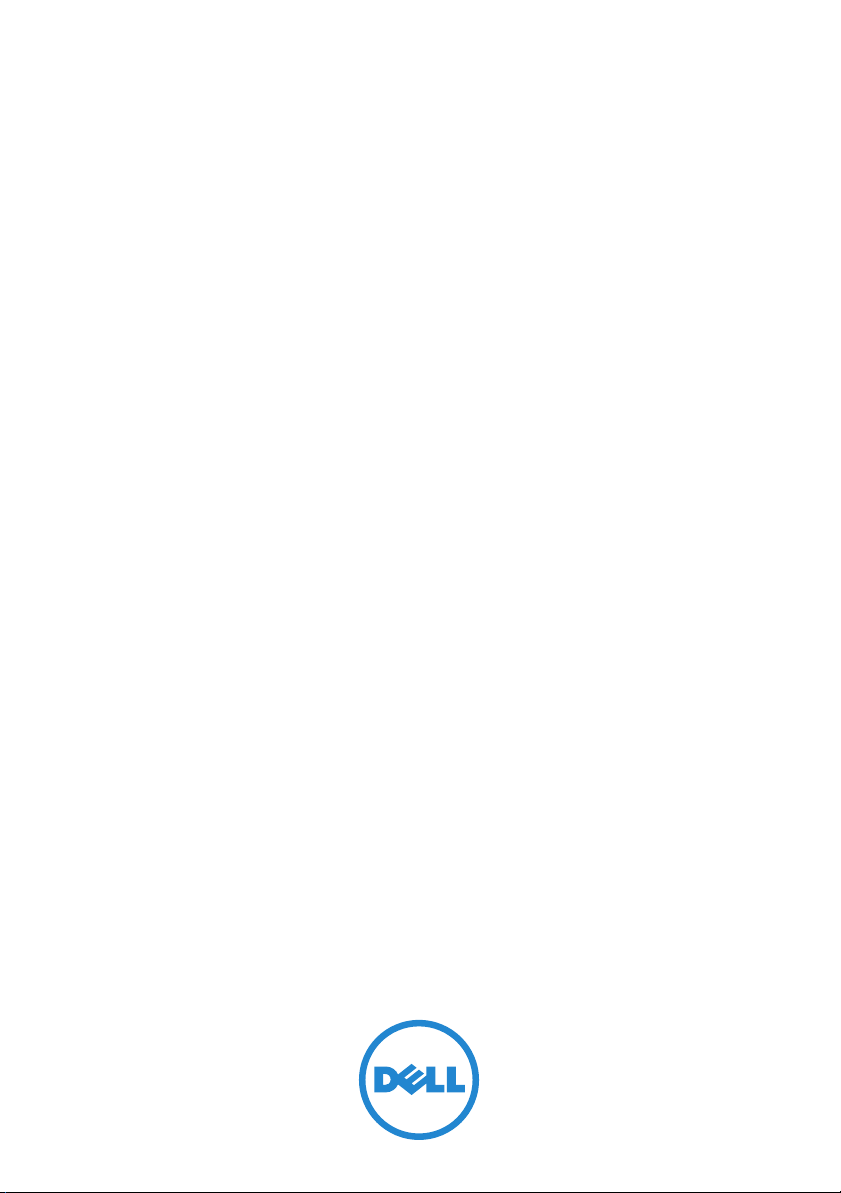
Dell PowerEdge RAID
컨트롤러 (PERC) H700
H800
및
사용 설명서
Page 2
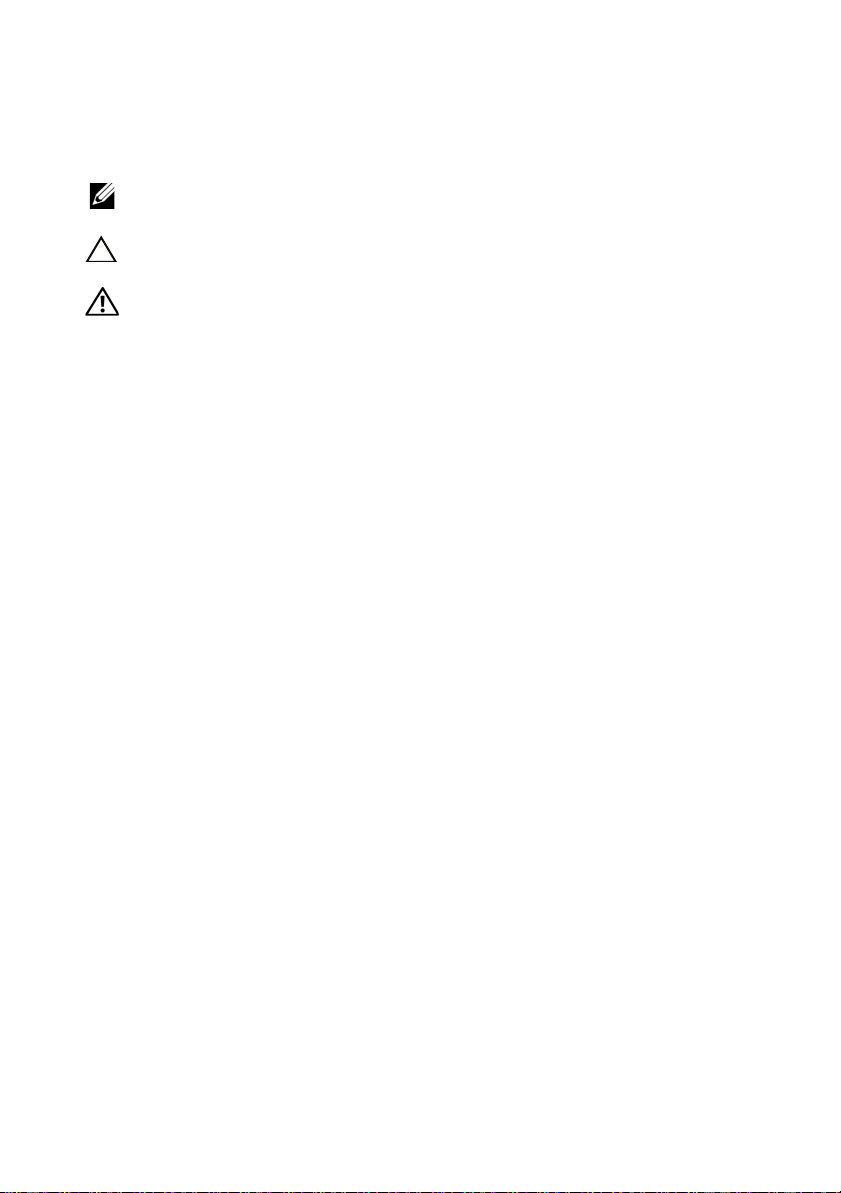
주 , 주의 , 및 경고
주 : 주는 컴퓨터를 보다 효율적으로 사용하는 데 도움을 주는 중요 정보를 알
려줍니다 .
주의 : 주의는 지침을 준수하지 않을 경우의 하드웨어 손상이나 데이터 손실
위험을 설명합니다 .
경고 : 경고는 재산상의 피해나 심각한 부상 또는 사망을 유발할 수 있는 위
험이 있음을 알려줍니다 .
____________________
이 발행물에 수록된 정보는 사전 통보 없이 변경될 수 있습니다 .
© 2010 Dell Inc. 저작권 본사 소유 .
Dell Inc. 의 서면 승인 없이 어떠한 방식으로든 본 자료를 무단 복제하는 행위는 엄격히 금지
됩니다 .
본 설명서에 사용된 상표
및 OpenManage ™는 Dell Inc. 의 상표입니다 . Intel
의 등록 상표입니다 . Microsoft
는 미국 및 / 또는 기타 국가에서 Microsoft Corporation 의 상표 또는 등록 상표입니다 . Red Hat
Enterprise Linux
표입니다 . Novell
VMware
본 발행물에서 특정 회사의 상표 및 회사 이름 또는 제품을 지칭하기 위해 기타 상표 및 상호
를 사용할 수도 있습니다 . Dell Inc. 는 자사가 소유하고 있는 것 이외에 기타 모든 상표 및 상
호에 대한 어떠한 소유권도 없습니다 .
®
®
는 미국 또는 기타 국가에서 VMWare, Inc.의 등록 상표입니다 .
: Dell™, DELL 로고, PowerEdge™, PowerVault™, CacheCade™,
®
, Windows®, Windows Server®, MS-DOS® 및 Windows Vista®
및 Enterprise Linux®는 미국 및 / 또는 기타 국가에서 Red Hat, Inc. 의 등록 상
®
및 SUSE ™는 미국 및 기타 국가에서 Novell Inc. 의 등록 상표입니다 .
®
은 미국 및 기타 국가에서 Intel Corporation
모델 UCP-70, UCPM-70 및 UCP-71
2011 년 3 월 Rev. A02
Page 3
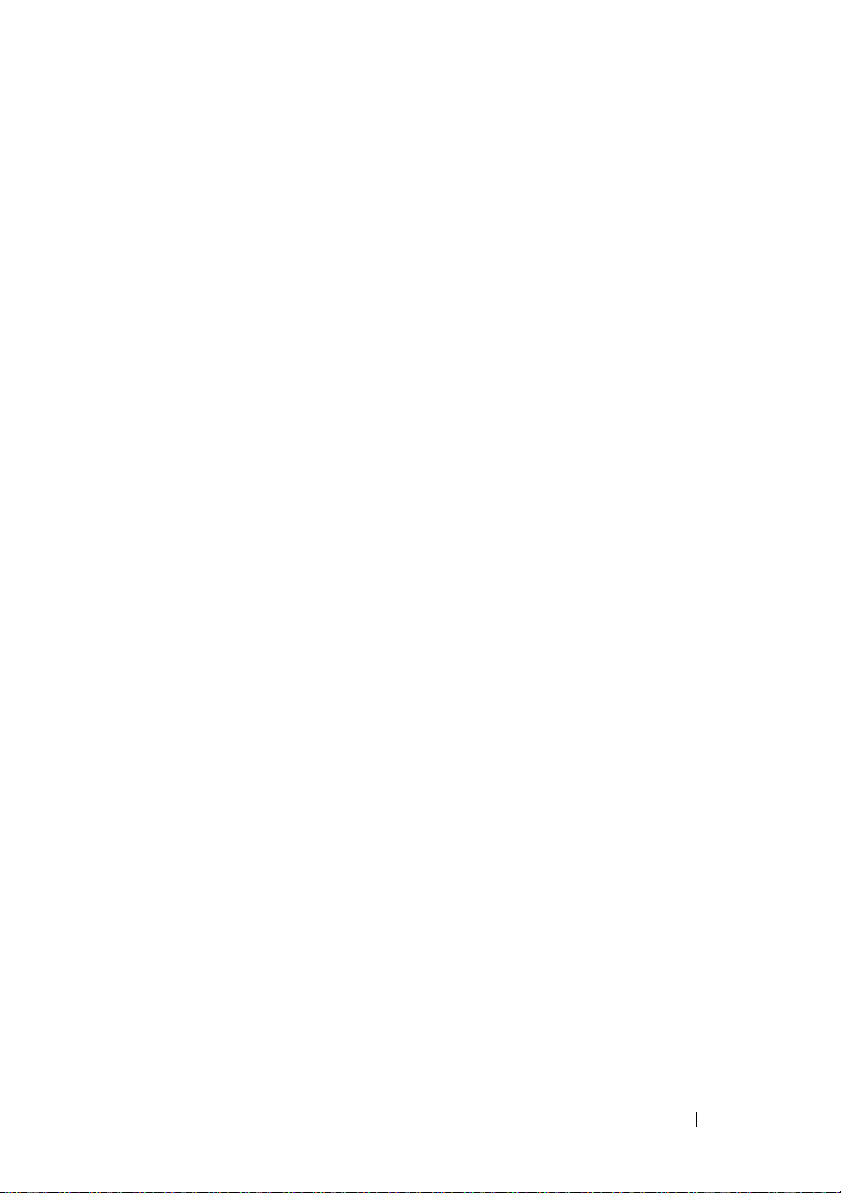
차례
1 안전 지침. . . . . . . . . . . . . . . . . . . . . . . . . 11
일반 안전 지침 . . . . . . . . . . . . . . . . . . . . . 11
시스템 내부 작업
정전기 방전 방지 . . . . . . . . . . . . . . . . . . . . 12
배터리 폐기
. . . . . . . . . . . . . . . . . . . . 12
. . . . . . . . . . . . . . . . . . . . . . . 13
2 개요 . . . . . . . . . . . . . . . . . . . . . . . . . . . . . 15
PERC H700 및 H800 카드 설명 . . . . . . . . . . . . . 15
PCI 아키텍처. . . . . . . . . . . . . . . . . . . . 15
운영 체제 지원 . . . . . . . . . . . . . . . . . . . . . 16
RAID 설명
. . . . . . . . . . . . . . . . . . . . . . . . 17
RAID 레벨 요약 . . . . . . . . . . . . . . . . . . 17
RAID 용어 . . . . . . . . . . . . . . . . . . . . . 18
3 저장장치 컨트롤러의 기능 . . . . . . . . . . . 21
물리 디스크 전원 관리 . . . . . . . . . . . . . . 23
SMART 기능 사용 . . . . . . . . . . . . . . . . . . . . 24
가상 디스크 초기화
가상 디스크의 백그라운드 초기화 . . . . . . . 24
가상 디스크의 전체 초기화 . . . . . . . . . . . 25
가상 디스크의 빠른 초기화 . . . . . . . . . . . 25
일관성 검사 . . . . . . . . . . . . . . . . . . . . . . . 25
. . . . . . . . . . . . . . . . . . . 24
차례 3
Page 4
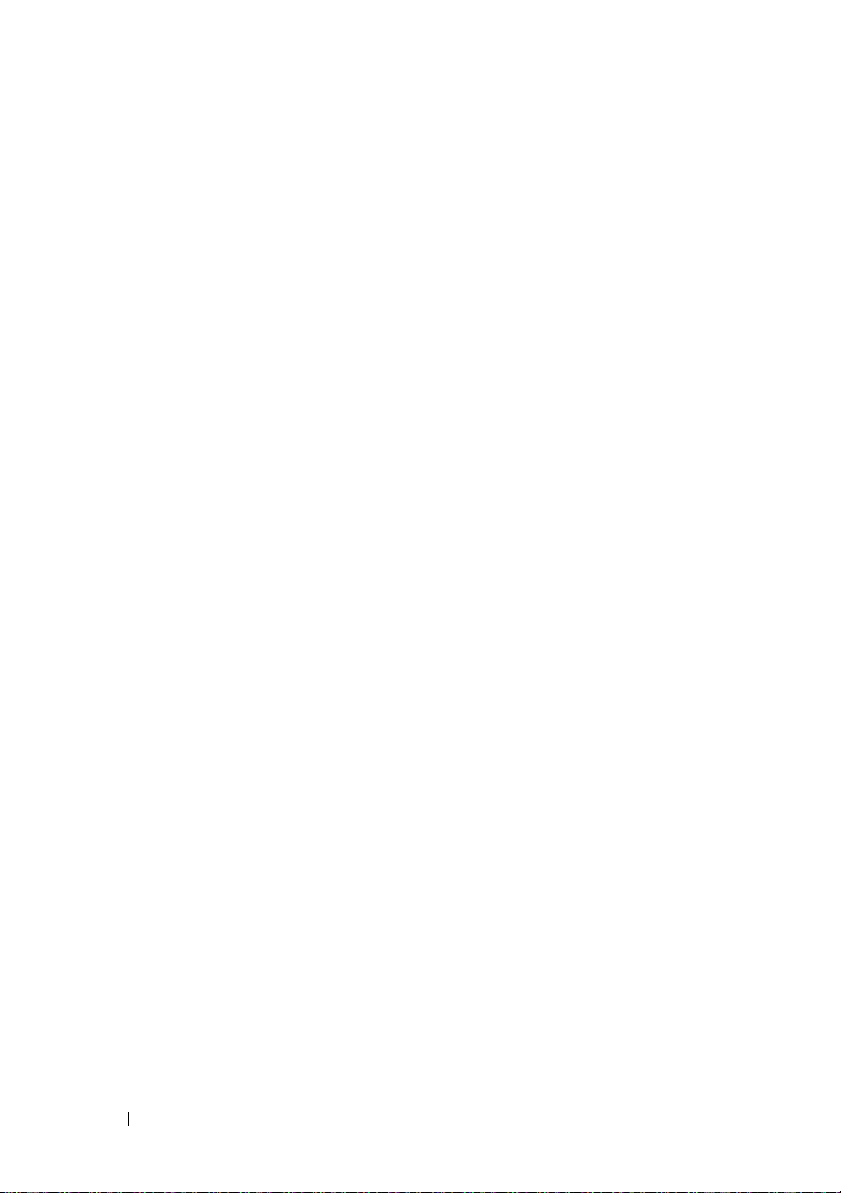
디스크 로밍 . . . . . . . . . . . . . . . . . . . . . . . 26
디스크 마이그레이션
. . . . . . . . . . . . . . . . . . 26
PERC 6 및 H200 카드에 생성된 가상
디스크와의 호환성 . . . . . . . . . . . . . . . . 27
PERC 6 또는 H200 에서 PERC H700 및 H800
으로 가상 디스크 마이그레이션 . . . . . . . . . 27
가상 디스크 쓰기 캐쉬 정책 . . . . . . . . . . . . . . 28
후기입 및 연속 기입. . . . . . . . . . . . . . . . 28
후기입 방식을 사용하기 위한 조건 . . . . . . . 29
연속 기입 방식을 사용하기 위한 조건 . . . . . 29
배터리 없이 강제 후기입 방식을 사용하기
위한 조건 . . . . . . . . . . . . . . . . . . . . . . 29
가상 디스크 쓰기 캐쉬 정책 . . . . . . . . . . . . . . 30
가상 디스크 재구성
내결함성 기능
. . . . . . . . . . . . . . . . . . . 30
. . . . . . . . . . . . . . . . . . . . . . 33
영구적인 핫스페어 슬롯 사용 . . . . . . . . . . 34
물리 디스크 핫 스와핑 . . . . . . . . . . . . . . 34
오류가 발생한 물리 디스크 감지. . . . . . . . . 34
로드 밸런싱 지원의 중복 경로 . . . . . . . . . . 35
멤버 교체 및 리버터블 핫스페어 사용 . . . . . 35
컨트롤러 캐쉬 보존 . . . . . . . . . . . . . . . . 36
배터리로 캐쉬 보존 . . . . . . . . . . . . . . . . 37
비휘발성 캐쉬 (NVC) 로 캐쉬 보존 . . . . . . . . 37
캐쉬 데이터 복구 . . . . . . . . . . . . . . . . . 37
배터리 런 주기. . . . . . . . . . . . . . . . . . . 38
4 하드웨어 설치 및 구성 . . . . . . . . . . . . . 41
4 차례
순회 읽기 . . . . . . . . . . . . . . . . . . . . . . . . 38
PERC H700 및 H800 어댑터 설치 . . . . . . . . . . . . 41
Page 5
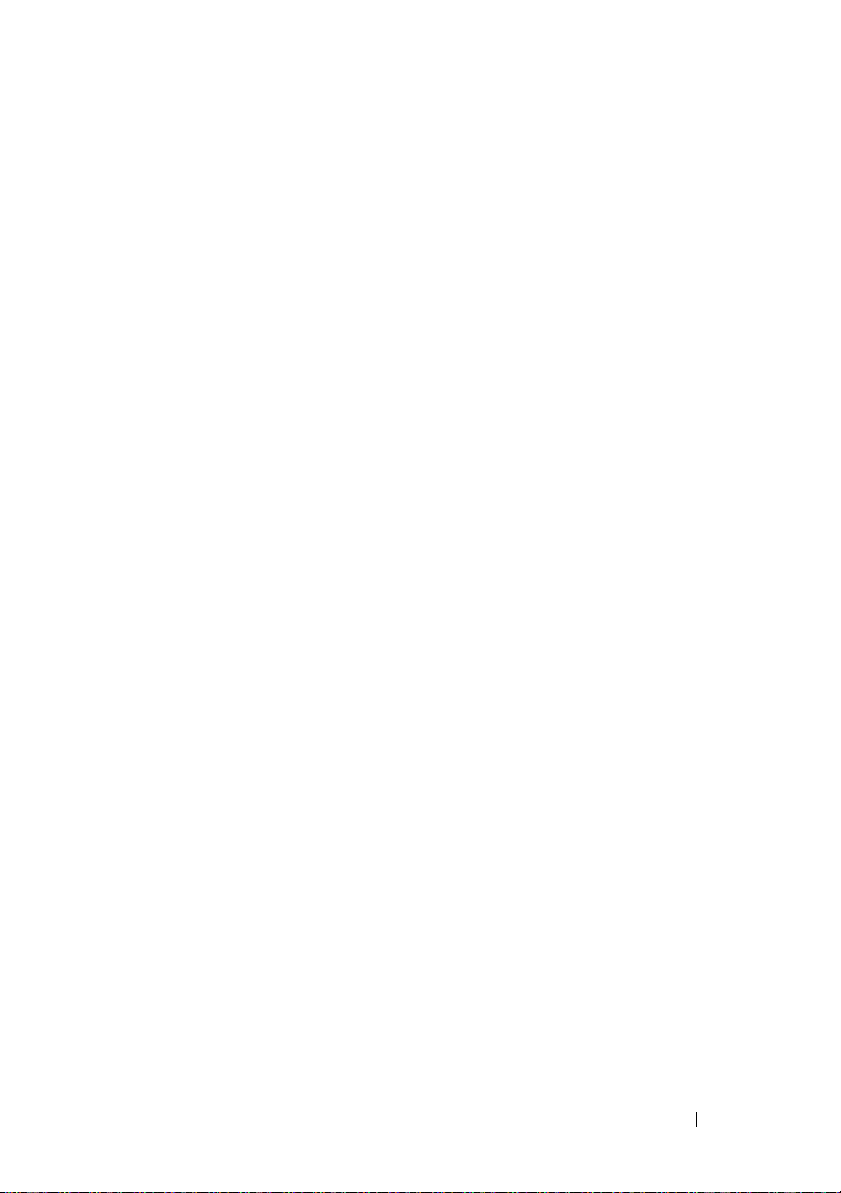
PERC H700 및 H800 어댑터 분리 . . . . . . . . . . . . 46
Dell 블레이드 시스템에 PERC H700 모듈형
카드 분리 및 설치
. . . . . . . . . . . . . . . . . . . . 49
PERC H700 에서 DIMM 분리
PERC H700 에 DIMM 설치
PERC H700 에 BBU 장착
PERC H800 어댑터에서 TBBU 또는 TNVC 분리
. . . . . . . . . . . . . . 51
. . . . . . . . . . . . . . . . 53
. . . . . . . . . . . . . . . . . 56
. . . . 58
PERC H800 어댑터의 DIMM 에 배터리 및
배터리 케이블 장착
PERC H800 어댑터에 TBBU 또는 TNVC 설치
PERC H800 카드 간에 TBBU 또는 TNVC 전송
PERC H800 어댑터에서 중복 경로 지원 설정
. . . . . . . . . . . . . . . . . . . 60
. . . . . 61
. . . . . 63
. . . . . 63
PERC H800 어댑터의 중복 경로 지원에서 단일
경로 지원으로 되돌리기
. . . . . . . . . . . . . . . . 66
5 드라이버 설치 . . . . . . . . . . . . . . . . . . . . . 67
Windows 드라이버 설치 . . . . . . . . . . . . . . . . 67
드라이버 매체 작성 . . . . . . . . . . . . . . . . 67
설치 전 요구 사항 . . . . . . . . . . . . . . . . . 68
Windows Server 2003 운영 체제 설치 중에
드라이버 설치 . . . . . . . . . . . . . . . . . . . 69
Windows Server 2008, Windows Server 2008 R2
설치 중에 드라이버 설치 . . . . . . . . . . . . . 70
새로운 RAID 컨트롤러를 위해 Windows
Server 2008, Windows Server 2008 R2,
Windows Server 2003 설치 . . . . . . . . . . . . 70
기존 Windows Server 2008, Windows Server
2008 R2, Windows Server 2003 업데이트 . . . . . 71
차례 5
Page 6
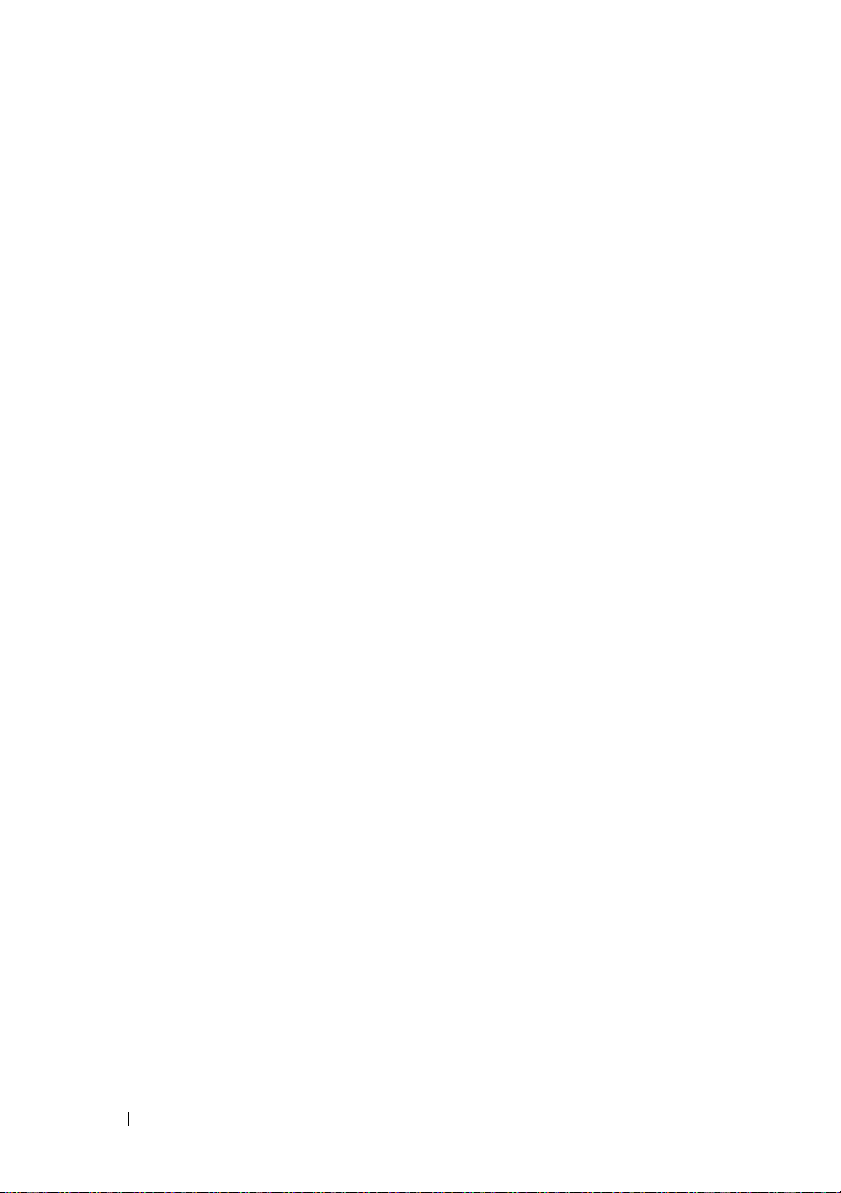
Linux 드라이버 설치 . . . . . . . . . . . . . . . . . . 72
DUD 를 사용하여 Red Hat Enterprise Linux
운영 체제 설치. . . . . . . . . . . . . . . . . . . 74
드라이버 업데이트 디스켓을 사용하여
SUSE Linux Enterprise Server 설치 . . . . . . . . 74
DKMS 를 지원하는 RPM 패키지 설치 . . . . . . 75
Solaris 드라이버 설치 . . . . . . . . . . . . . . . . . 76
PERC H700 또는 H800 카드에서 PowerEdge
시스템 부팅에 Solaris 10 설치 . . . . . . . . . . 77
기존 시스템에 드라이버 추가 또는
업데이트 . . . . . . . . . . . . . . . . . . . . . . 78
6 RAID 구성 및 관리 . . . . . . . . . . . . . . . . . 79
Dell OpenManage 저장소 관리 . . . . . . . . . . . . . 79
6 차례
BIOS 구성 유틸리티
BIOS 구성 유틸리티 시작 . . . . . . . . . . . . . 80
구성 유틸리티 종료 . . . . . . . . . . . . . . . . 81
메뉴 탐색 제어. . . . . . . . . . . . . . . . . . . 81
가상 디스크 설정 . . . . . . . . . . . . . . . . . 83
가상 디스크 관리 . . . . . . . . . . . . . . . . . . . . 86
가상 디스크 작성 . . . . . . . . . . . . . . . . . 86
가상 디스크 초기화 . . . . . . . . . . . . . . . . 89
데이터 일관성 검사 . . . . . . . . . . . . . . . . 89
VD Mgmt 메뉴를 사용하여 외부 구성
가져오기 또는 지우기. . . . . . . . . . . . . . . 90
Foreign Configuration View( 외부 구성 보기 )
화면에서 외부 구성 가져오기 또는 지우기 . . . 91
보존된 캐쉬 관리 . . . . . . . . . . . . . . . . . 93
전용 핫스페어 관리 . . . . . . . . . . . . . . . . 94
가상 디스크 삭제 . . . . . . . . . . . . . . . . . 95
디스크 그룹 삭제 . . . . . . . . . . . . . . . . . 96
. . . . . . . . . . . . . . . . . . . 80
Page 7
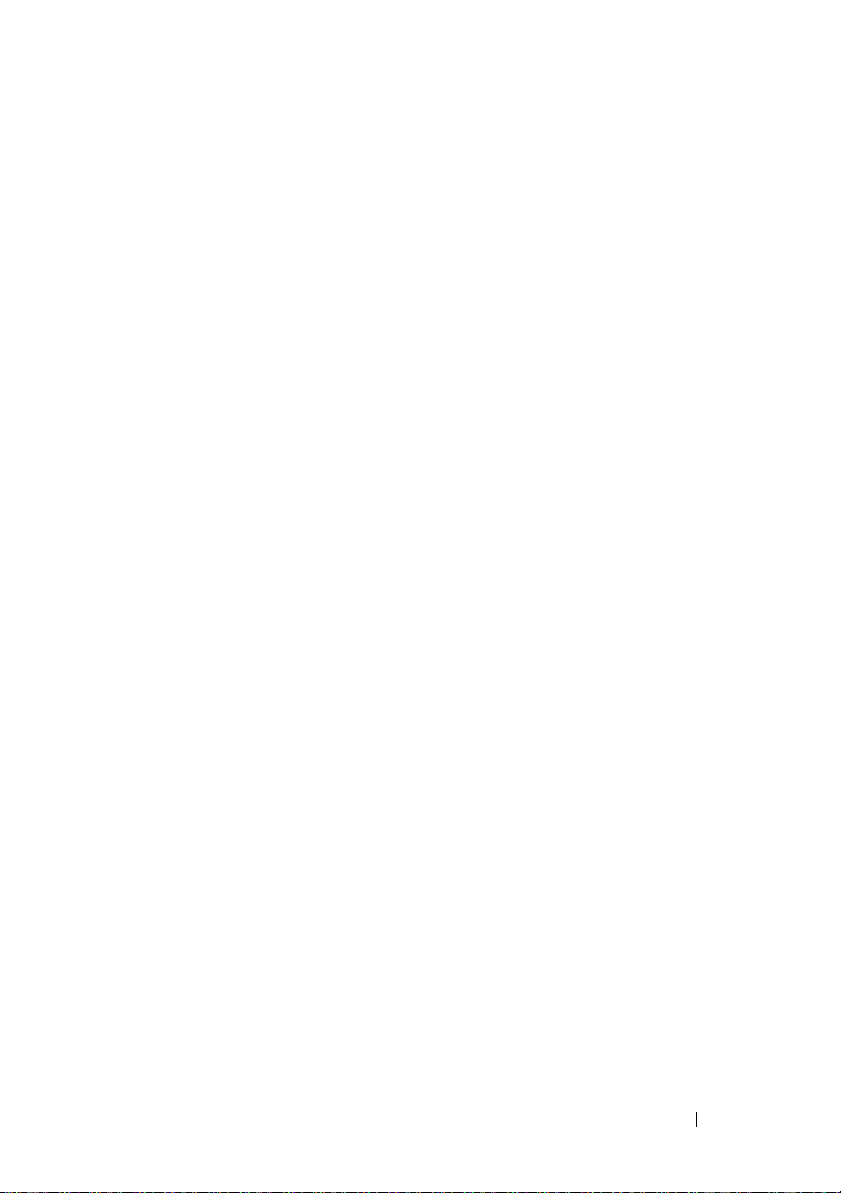
구성 삭제. . . . . . . . . . . . . . . . . . . . . . 96
BIOS 구성 유틸리티 메뉴 옵션. . . . . . . . . . 97
물리 디스크 관리 . . . . . . . . . . . . . . . . . . . . 105
LED 깜박임 설정 . . . . . . . . . . . . . . . . . . 105
전역 핫스페어 작성 . . . . . . . . . . . . . . . . 105
전역 또는 전용 핫스페어 분리 . . . . . . . . . . 106
온라인 물리 디스크 교체 . . . . . . . . . . . . . 107
백그라운드 초기화 중지 . . . . . . . . . . . . . 108
개별 물리 디스크의 수동 재구축 수행 . . . . . 108
컨트롤러 관리. . . . . . . . . . . . . . . . . . . . . . 109
부팅 지원 활성화 . . . . . . . . . . . . . . . . . 109
오류 발생 시 BIOS 중지 활성화 . . . . . . . . . 110
자동 가져오기 활성화 . . . . . . . . . . . . . . 110
출하 시 기본 설정 복원 . . . . . . . . . . . . . . 111
7 CacheCade . . . . . . . . . . . . . . . . . . . . . . 113
CacheCade 가상 디스크의 특성 . . . . . . . . . . . . 113
CacheCade 가상 디스크 구성 및 관리
CacheCade 가상 디스크 관리. . . . . . . . . . . 114
CacheCade 가상 디스크를 생성합니다 . . . . . 114
CacheCade 가상 디스크 삭제. . . . . . . . . . . 116
CacheCade 가상 디스크 재구성 . . . . . . . . . 116
. . . . . . . . . 114
8 보안 키와 RAID 관리 . . . . . . . . . . . . . . . 119
보안 키 구현. . . . . . . . . . . . . . . . . . . . . . . 119
보안 가상 디스크 구성 및 관리
BIOS 구성 유틸리티 보안 메뉴 옵션. . . . . . . 119
보안 키 관리 . . . . . . . . . . . . . . . . . . . . 120
. . . . . . . . . . . . 119
차례 7
Page 8
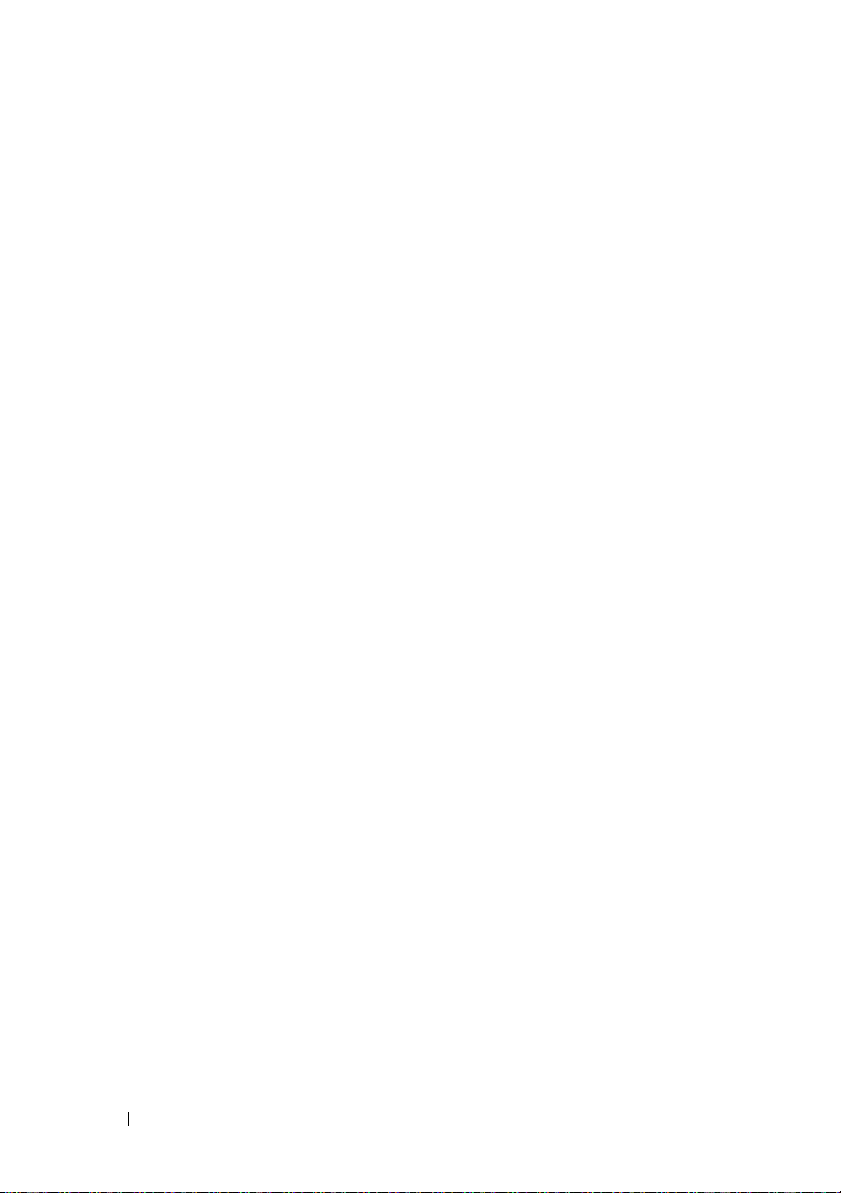
보안된 가상 디스크 생성 . . . . . . . . . . . . 123
기존 가상 디스크 보호 . . . . . . . . . . . . . 124
보안 외부 구성 가져오기 또는 삭제 및
보안 디스크 마이그레이션 . . . . . . . . . . . 124
인스턴트 보안 삭제
(Instant Secure Erase)
. . . . 126
보안 키 오류 문제해결 . . . . . . . . . . . . . . . . 126
보안 외부 가져오기 오류 . . . . . . . . . . . . 126
비 자가 암호화 디스크 ( 비 SED) 선택 또는
구성 오류 . . . . . . . . . . . . . . . . . . . . . 127
보안 키 삭제 오류 . . . . . . . . . . . . . . . . 127
물리 디스크의 작업에 대한 인스턴트
보안 삭제 오류. . . . . . . . . . . . . . . . . . 127
9 문제 해결 . . . . . . . . . . . . . . . . . . . . . . . . 129
POST 오류 메시지 . . . . . . . . . . . . . . . . . . . 129
8 차례
가상 디스크의 성능 저하 상태
메모리 오류
보존된 캐쉬 상태
일반 문제
. . . . . . . . . . . . . . . . . . . . . . 139
. . . . . . . . . . . . . . . . . . . 140
. . . . . . . . . . . . . . . . . . . . . . . 140
물리 디스크 관련 문제
. . . . . . . . . . . . 139
. . . . . . . . . . . . . . . . 141
물리 디스크 오류 및 재구축 문제 . . . . . . . . . . 142
SMART 오류
멤버 교체 오류
Linux 운영 체제 오류
디스크 캐리어 LED 표시등
. . . . . . . . . . . . . . . . . . . . . . 144
. . . . . . . . . . . . . . . . . . . . 145
. . . . . . . . . . . . . . . . . 146
. . . . . . . . . . . . . . 149
Page 9
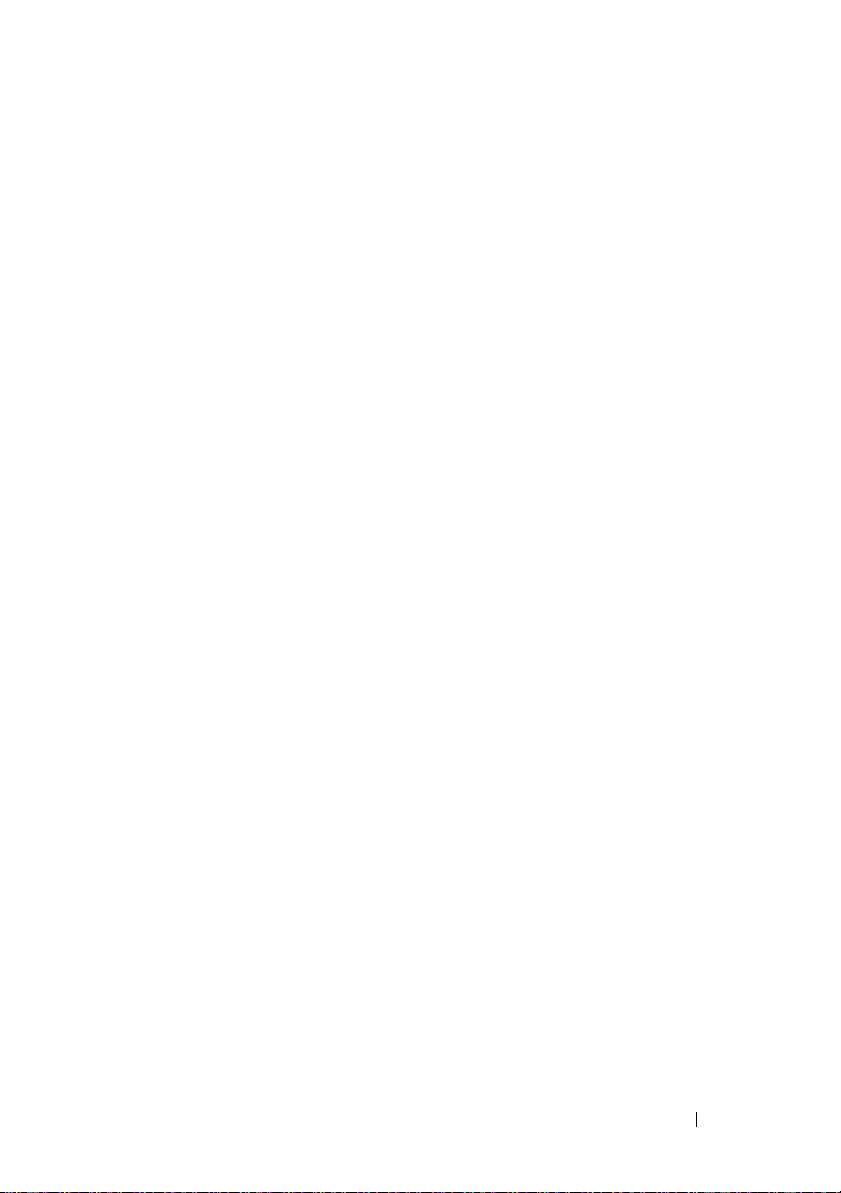
A 규정사항 . . . . . . . . . . . . . . . . . . . . . . . . 151
B 기업 연락처 세부 정보
( 대만에만 해당 ) . . . . . . . . . . . . . . . . . 153
용어집 . . . . . . . . . . . . . . . . . . . . . . . . . . . . . 155
색인 . . . . . . . . . . . . . . . . . . . . . . . . . . . . . . . 173
차례 9
Page 10
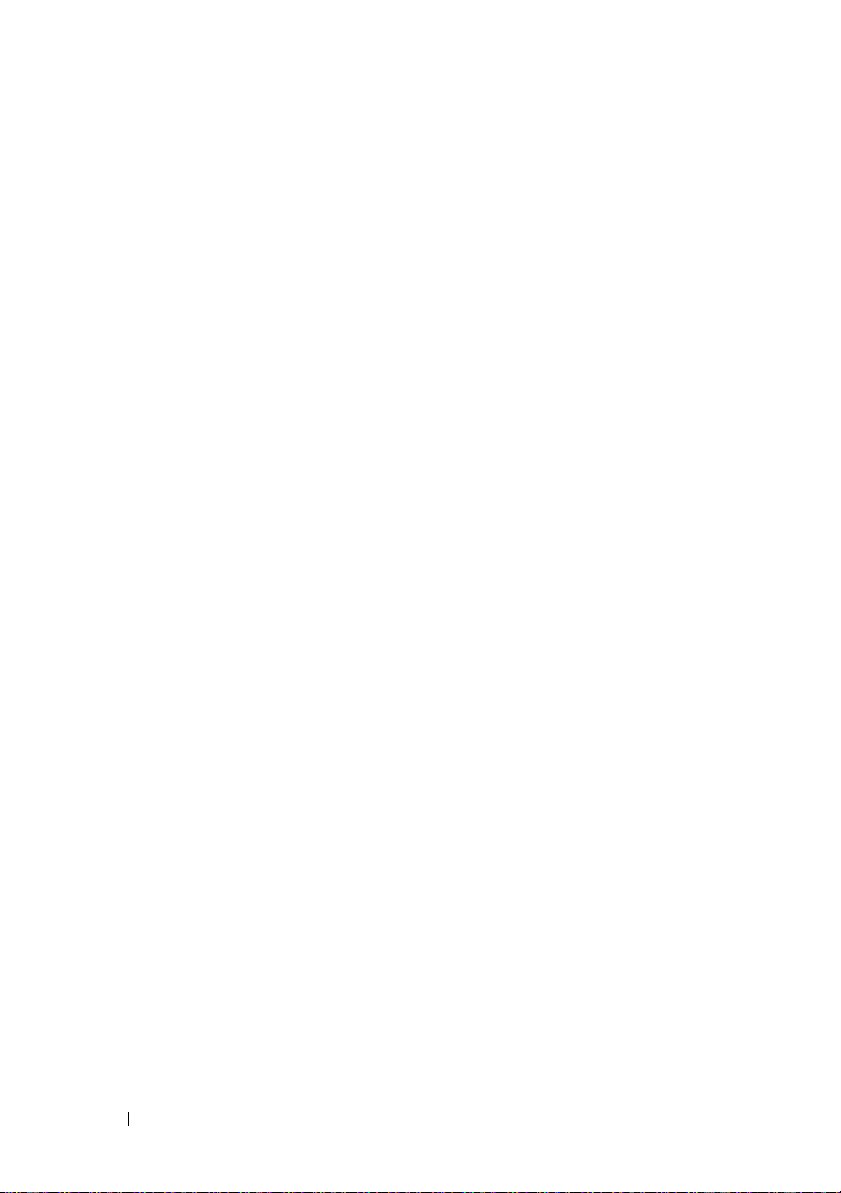
10 차례
Page 11
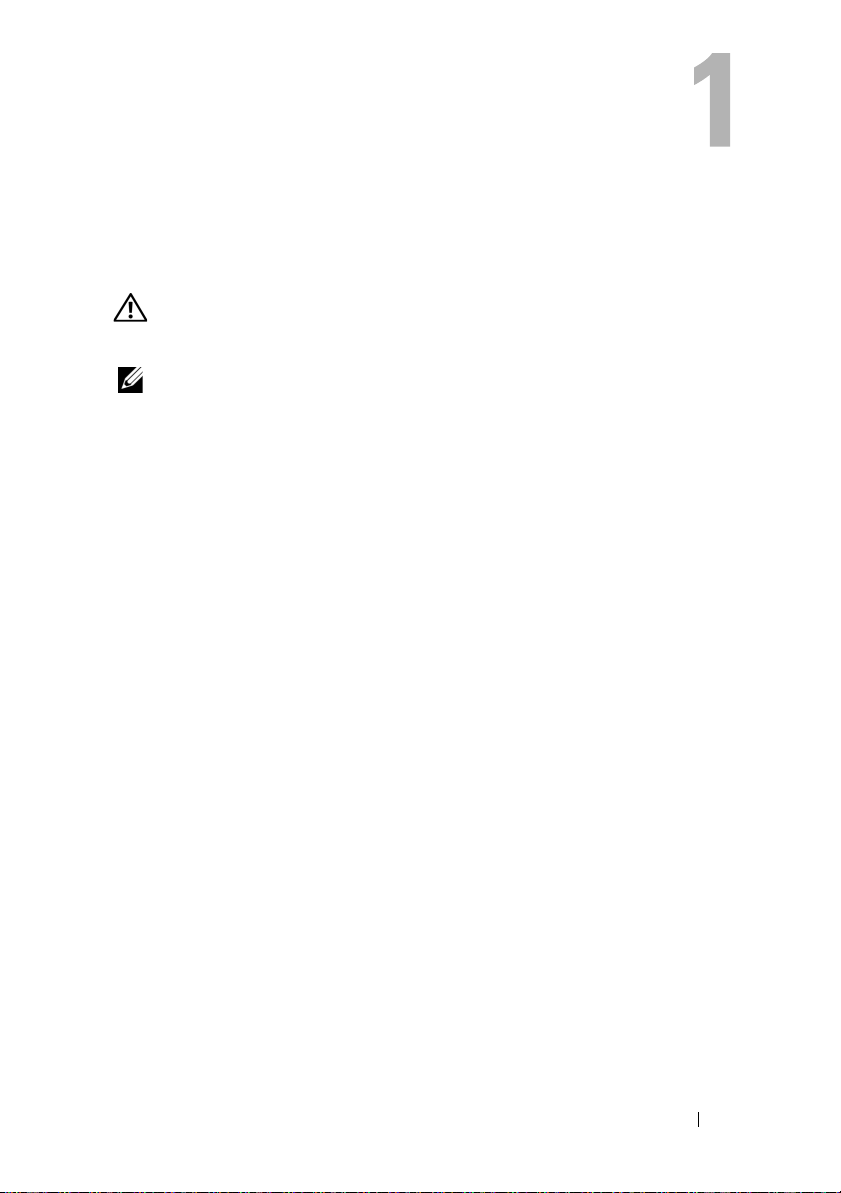
안전 지침
사용자를 안전하게 보호하고 사용자 시스템과 작업 환경이 손상되지 않도록 하기 위해 다음
안전 지침을 따르십시오 .
경고 : 새 배터리를 올바르게 설치하지 않으면 배터리가 파열될 위험이 있습니다 . 제
조업체에서 권장하는 것과 동일하거나 동등한 종류의 배터리로만 교체합니다 . 13 페이
지의 " 배터리 폐기 " 를 참조하십시오 .
주 : 미국 제품 판매 조건 , 제한 보증 및 반환 , 수출 규정 , 소프트웨어 라이센스 계약
서 , 안전 , 환경 및 인체공학적 지침 , 규제 사항 설명서 , 재활용에 대한 자세한 내용은
시스템과 함께 제공된 안전 , 환경 및 규제 정보 (Safety, Environmental and Regulatory
Information; SERI), 최종 사용자 라이센스 계약서 (End User License Agreement; EULA), 보
증 및 지원 정보 (Warranty and Support Information; WSI) 를 참조하십시오 .
일반 안전 지침
• 서비스 표시를 주의 깊게 살펴보고 따르십시오 . 사용 설명서에 언급된 것을 제외하고
는 어떠한 제품도 수리하지 마십시오 . 삼각형 기호에 번개 표시가 새겨진 덮개를 열거
나 제거하는 경우 전기 충격을 받을 수 있습니다 . 이러한 구분된 내부 구성요소는 공인
된 서비스 기술자만 수리해야 합니다 .
• 다음의 경우 제품을 전원 콘센트에서 분리한 후 부품을 교체하거나 공인된
술자에게 문의하시기 바랍니다 .
– 전원 케이블 , 확장 케이블 또는 플러그가 손상된 경우
– 제품 안에 이물질이 떨어진 경우
– 제품에 물이 들어간 경우
– 제품이 손상되거나 제품을 떨어뜨린 경우
– 지침을 따랐지만 제품이 올바르게 작동하지 않는 경우
• 제품에 승인된 장치만 사용하십시오 .
• 반드시 전기 정격 표시가 되어 있는 외부 전원만 사용하여 제품을 작동하십시오 . 필요
전원 유형이 확실하지 않으면 서비스 제공업체나 해당 지역의 전력 회사에 문의하
한
십시오 .
• 배터리를 다룰 때는 조심해야 합니다. 배터리를 분해하거나 찌그러뜨리거나 구멍을 내
지 마십시오 . 순간적인 외부 접촉을 피하고 물이나 화기 근처에 두지 마십시오 . 60℃
(140℉) 이상 되는 곳에 배터리를 두지 마십시오 . 배터리를 열거나 수리하지 말고 제품
용으로 지정된 배터리로만 교체하십시오 .
서비스 기
안전 지침 11
Page 12
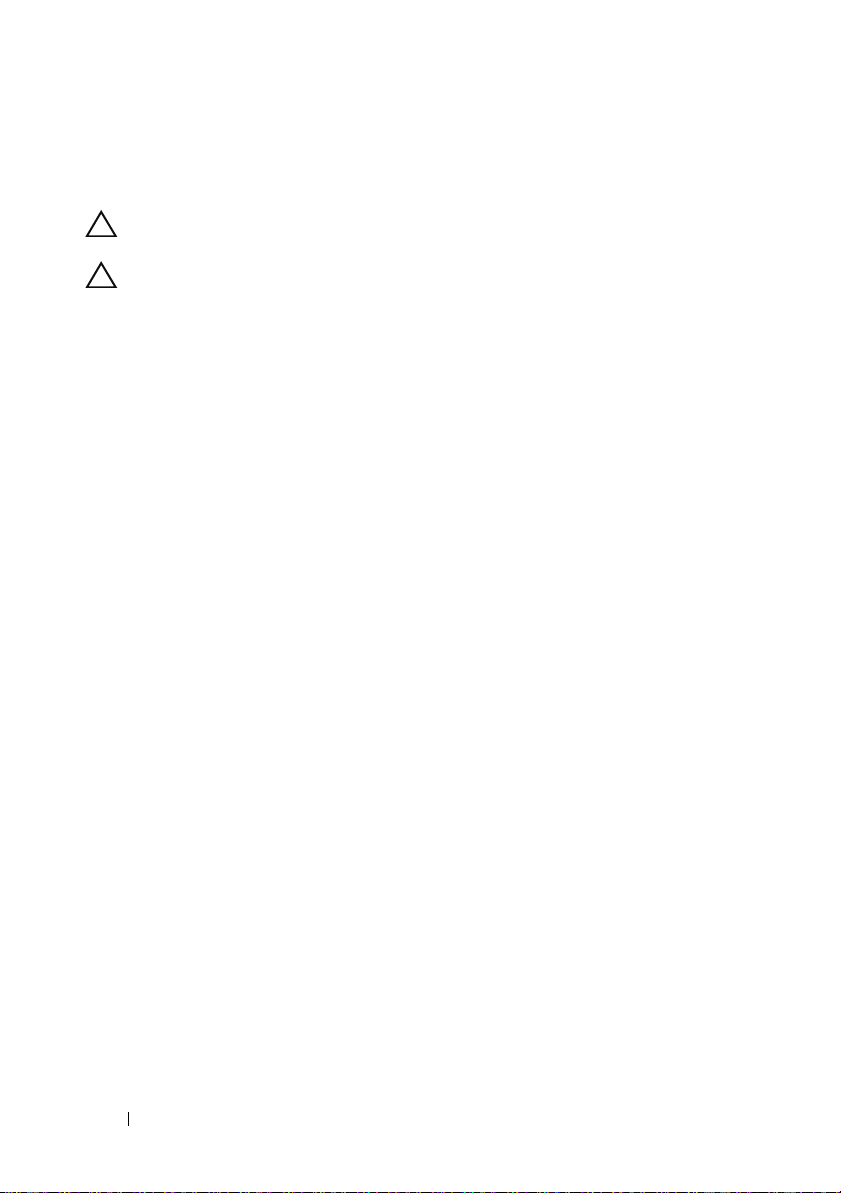
시스템 내부 작업
시스템 덮개를 분리하기 전에 다음 단계를 차례대로 수행하십시오 .
주의 : Dell 설명서에서 특별히 언급하지 않는 한 숙련된 서비스 기술자만 시스템 덮개
를 분리하고 시스템 내부의 구성요소에 액세스해야 합니다 .
주의 : 시스템 보드가 손상되지 않도록 시스템 보드에서 구성요소를 분리하거나 주변
장치를 분리하기 전에 시스템을 끄고 5 초 정도 기다리십시오 .
1
시스템 및 연결된 모든 장치를 끕니다
2
시스템 및 주변 장치의 전원 공급을 중단합니다. 부상이나 감전으로부터 사용자를 보호
하기
위해
시스템에서 통신 선로를 모두 분리합니다
3
시스템 내부의 부품을 다루기 전에 먼저 섀시의 도색되지 않은 금속 표면을 만져 신체의
정전기를 제거합니다
4
작업하는 중에도 섀시의 도색되지 않은 금속 표면을 주기적으로 만져 내부 구성요소를 손
수 있는
상시킬
또한 , 다음의 안전 지침을 메모해 두고 필요할 경우 사용하십시오 :
• 케이블을 분리할 때는 케이블을 직접 잡아 당기지 말고 커넥터나 당김 안전 끈을 잡고
분리합니다 . 일부 케이블에는 잠금 탭이 있는 커넥터가 달려 있으므로 이와 같은 종류
의 케이블을 분리하는 경우에는 잠금 탭을 누른 다음 분리합니다 . 커넥터를 잡아 당길
때는 커넥터 핀이 구부러지지 않도록
기 전에 두 커넥터가 올바르게 정렬되었는지 확인합니다 .
• 구성요소 및 카드를 조심스럽게 다룹니다 . 구성요소 또는 카드의 단자를 만지지 마십
시오 . 카드를 잡을 때는 모서리나 금속 장착 브래킷을 잡습니다 . 마이크로프로세서와
같은 구성요소를 잡을 때는 핀이 아니라 모서리를 잡습니다 .
.
정전기를 제거합니다
.
.
.
수평으로 잡아 당깁니다 . 또한 , 케이블을 연결하
정전기 방전 방지
ESD( 정전기 방전 ) 는 컴퓨터 내부의 전자 부품에 손상을 줄 수 있습니다 . 특정 조건에서
ESD 는 사용자의 신체나 주변 장치 같은 물체에서 생성되어 시스템과 같은 다른 물체로 방출
될 수 있습니다 . ESD 로 인한 손상을 방지하려면 메모리 모듈과 같은 시스템 내부의 전자 부
품을 만지기 전에 사용자의 몸에 있는 정전기를 방출해야 합니다 . 모든 전자
전에 접지된 금속 물체 ( 시스템 I/O 패널의 도색되지 않은 금속 표면 ) 를 만져 ESD 로 인한
손상을 방지할 수 있습니다 . 주변 장치 ( 휴대용 정보 단말기 포함 ) 를 컴퓨터에 연결하려면
항상 사용자와 주변 장치를 모두 접지해야 합니다 . 또한 , 시스템 내부 작업 시에도 주기적으
로 I/O 커넥터를 만져 사용자 몸에 축적된 정전기를 제거해야
또한 다음 단계를 수행하여 ESD 로 인한 손상을 방지할 수 있습니다 .
• 운반용 상자에서 정전기에 민감한 구성요소의 포장을 푸는 경우 설치 준비가 되기 전
까지는 해당 구성요소의 정전기 방지 포장을 풀지 마십시오 . 정전기 방지 포장을 풀기
직전에 사용자 몸에 있는 정전기를 제거하십시오 .
•
정전기에 민감한 구성요소를 운송하는 경우 정전기 방지 상자나 포장재로 포장하십시오
• 정전기에 민감한 모든 구성요소는 정전기가 발생하지 않는 장소에서 다루십시오. 가능
하면 정전기 방지용 바닥 깔개나 작업대 깔개를 사용하십시오 .
합니다 .
부품을 만지기
.
12 안전 지침
Page 13
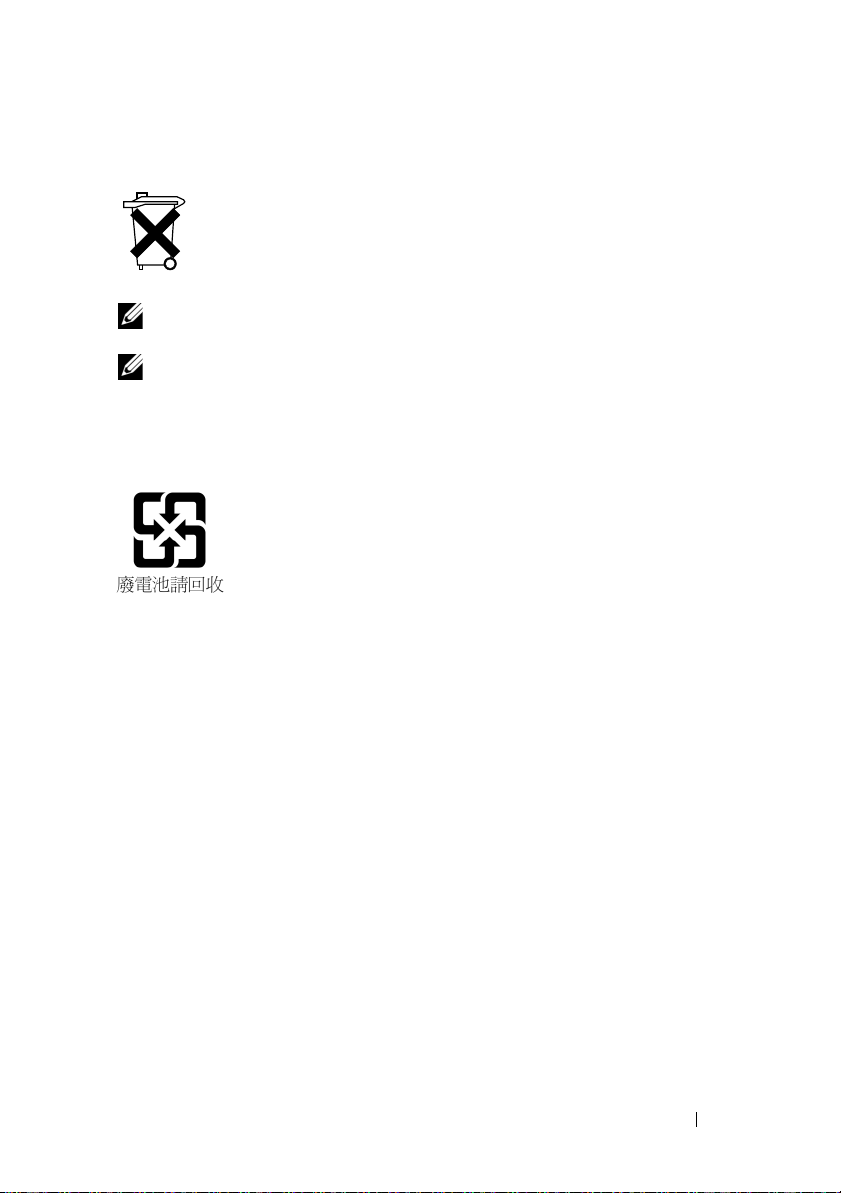
배터리 폐기
사용할 수 있는 배터리로는 니켈 금속 수소화물 (NiMH), 리튬 코인 셀 및 / 또는
리튬 이온 배터리가 있습니다 . NiMH, 리튬 코인 셀 및 리튬 이온 배터리는 수명
이 길기 때문에 거의 교체할 필요가 없습니다 . 하지만 배터리를 교체해야 할 경
우 79 페이지의 "RAID 구성 및 관리 " 항목에 설명된 지침을 참조하십시오
주 : 배터리를 일반 생활 쓰레기와 함께 처리하지 마십시오 . 해당 지역의 폐기물 처리
기관에 문의하여 가까운 배터리 폐기 장소에서 폐기하십시오 .
주 : 시스템에는 배터리가 포함된 회로 카드나 기타 구성요소가 있을 수 있습니다 . 이
러한 배터리도 배터리 폐기 장소에 폐기해야 합니다 . 배터리에 대한 내용은 해당 카드
나 구성요소 설명서를 참조하십시오 .
대만 배터리 재활용 마크
.
안전 지침 13
Page 14
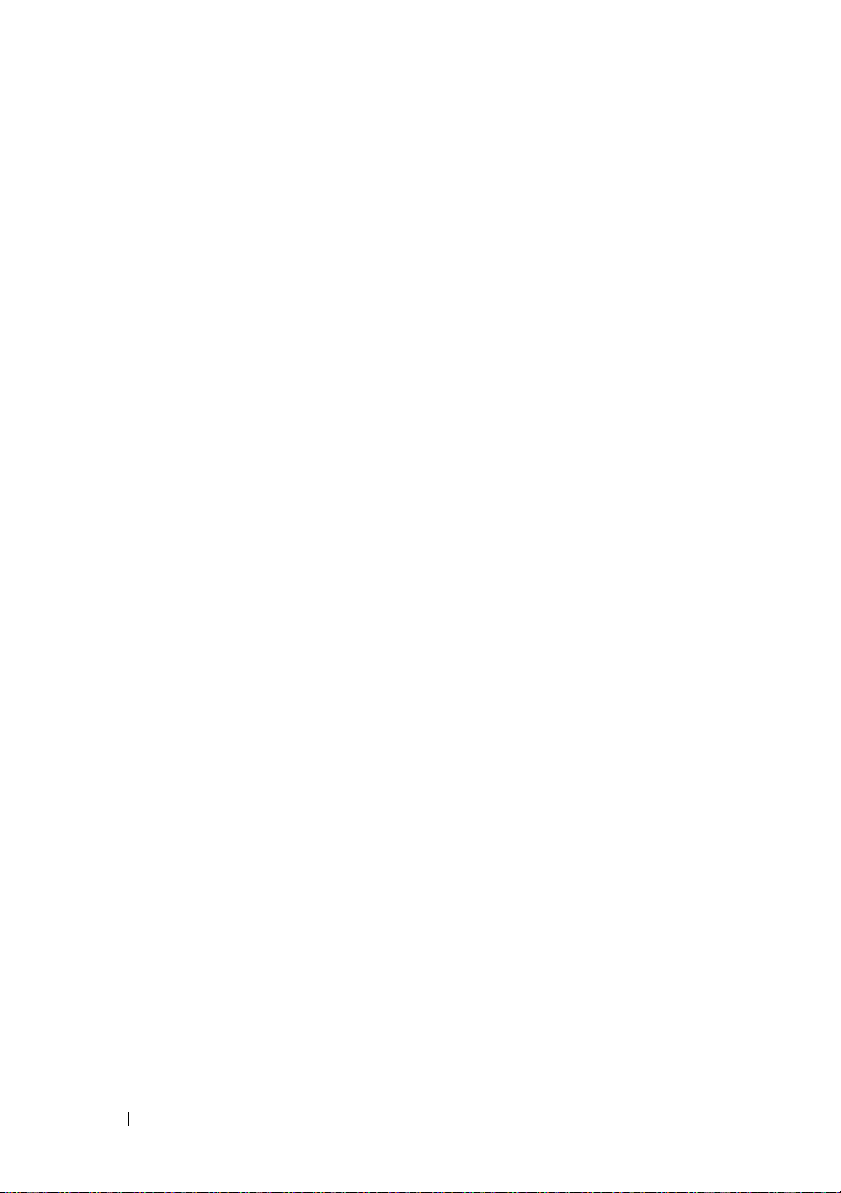
14 안전 지침
Page 15
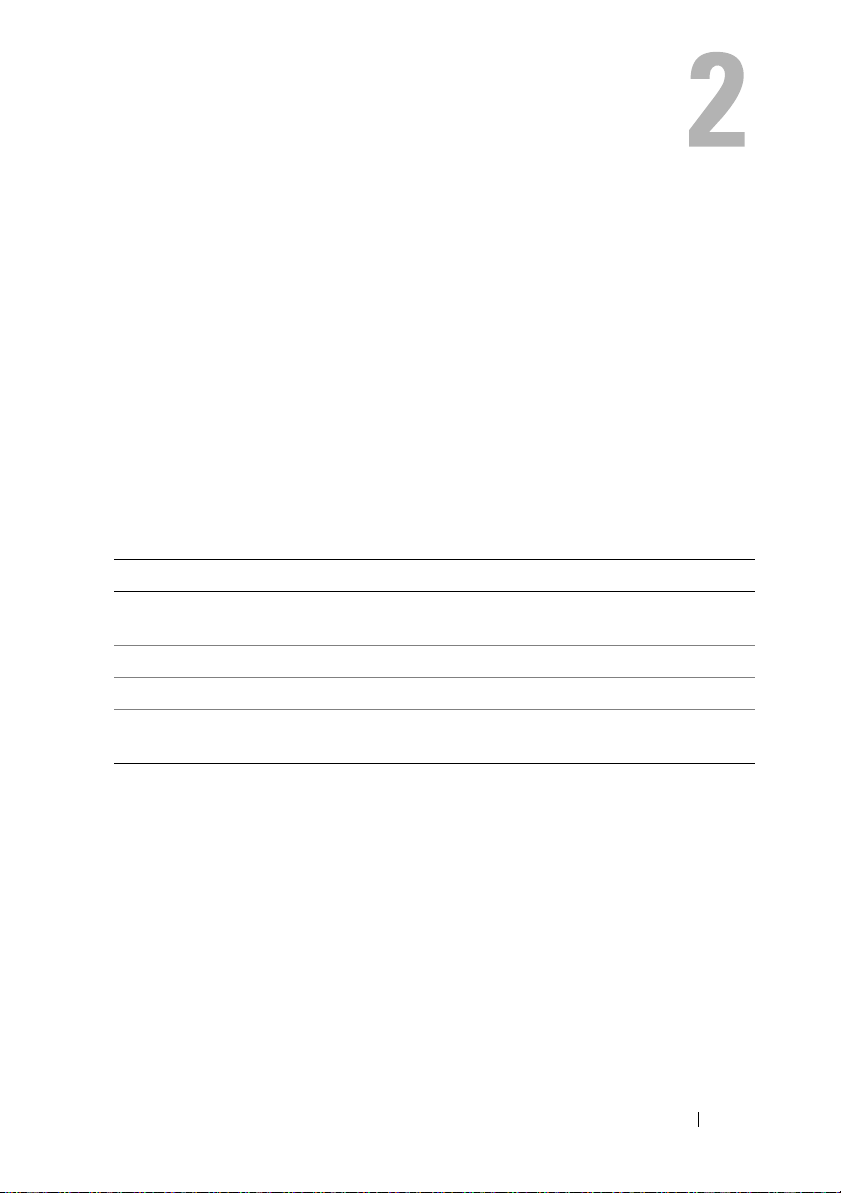
개요
Dell PowerEdge RAID Controller (PERC) H700 및 H800 카드 제품군은 :
• Serial-attached SCSI (SAS) 2.0을
을
제공합니다
능을
니다 .
레벨
제공합니다
•RAID
• 신뢰성 , 고성능 및 내결함성 디스크 서브시스템 관리 기능을 제공합
.
0, 1, 5, 6, 10, 50 및 60에 대한
.
PERC H700 및 H800 카드 설명
표 2-1. PERC H700 및 H800 카드 설명
카드 이름 카드 설명
PERC H700 어댑터 내장형 x4 SAS 포트 2 개와 배터리 백업 유닛 (BBU) 또
는 비휘발성 캐쉬 (NVC).
PERC H700 내장형 내장형 x4 SAS 포트 2 개와 BBU 또는 NVC.
PERC H700 모듈형 내장형 x4 SAS 포트 1 개와 BBU 1 개 .
PERC H800 어댑터 외장형 x4 SAS 포트 2 개와 이동식 배터리 백업 유닛
(TBBU) 또는 이동식 비휘발성 캐쉬 (TNVC).
주 : 각 컨트롤러는 최대 64 개의 가상 디스크를 지원합니다 .
준수하며 최대
지원을 포함하여
6 Gb/sec의
RAID 제어
작업 처리량
기
PCI 아키텍처
• PERC H700 및 H800
.
니다
• PERC H700 모듈형 카드는 PCI-E 2.0 x4 호스트 인터페이스를 지원합
니다 .
카드는
PCI-E 2.0 x8
호스트 인터페이스를 지원합
개요 15
Page 16
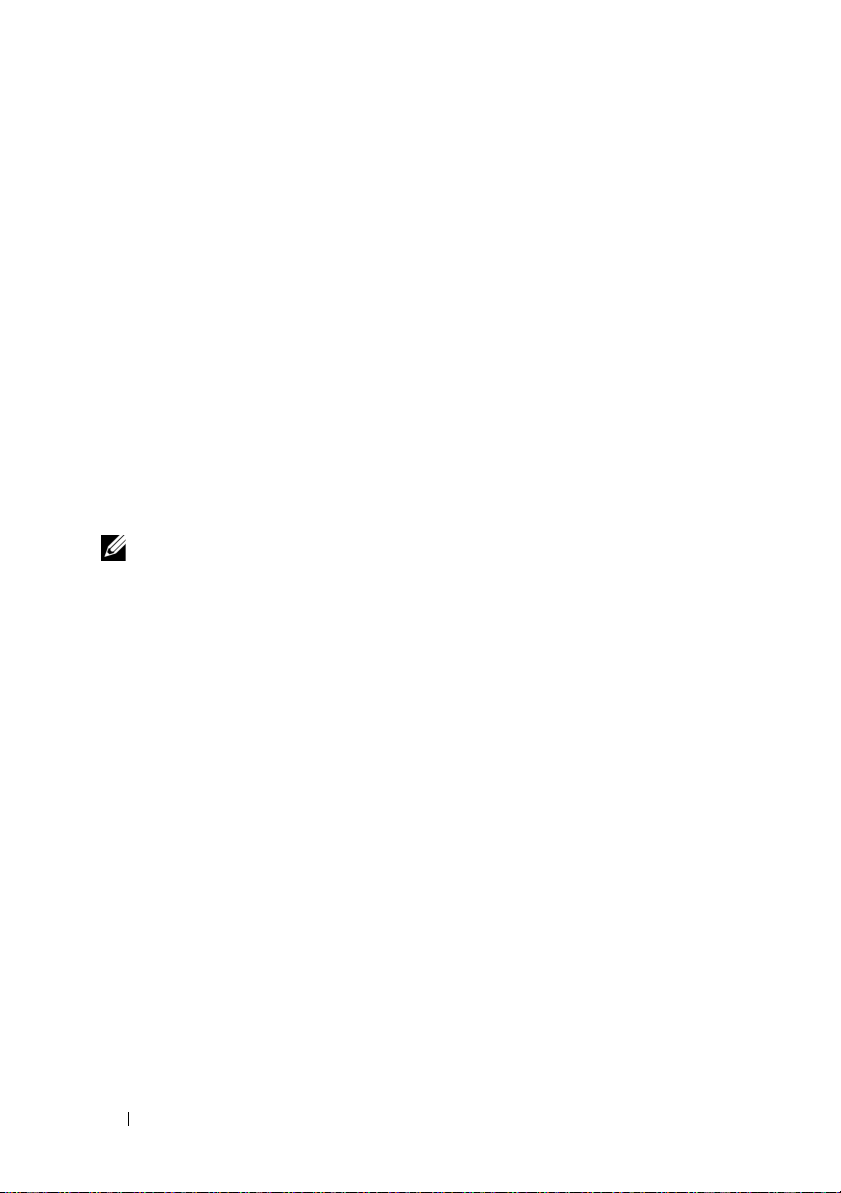
운영 체제 지원
PERC H700 및 H800
• Microsoft Windows Server 2003 SP2
• Microsoft Windows Server 2008 (Hyper-V
• Microsoft Windows Server 2008 R2
• Red Hat Enterprise Linux
• Red Hat Enterprise Linux
• Sun
• SUSE Linux Enterprise Server
• SUSE Linux Enterprise Server
• VMware ESX
• VMware ESX
주 : 지원되는 운영 체제의 최신 목록 및 드라이버 설치 지침은
Solaris10 (64-
support.dell.com/manuals 에 있는 시스템 설명서를 참조하십시오 . 특정 운영
체제 서비스 팩 요구사항은 support.dell.com 의 Drivers and Downloads ( 드라
이버 및 다운로드 ) 를 참조하십시오 .
카드는 다음의 운영 체제를 지원합니다 :
가상화 포함
버전
5.5
이상
(32-
비트 및
버전
비트
)
및
ESXi 4.0 Update 2
및
ESXi 4.1
6.0 이상 (64-
버전
10 SP3 이상 (64-
버전
11 SP1 이상 (64-
비트
)
)
64-
비트
비트
비트
)
)
)
16 개요
Page 17
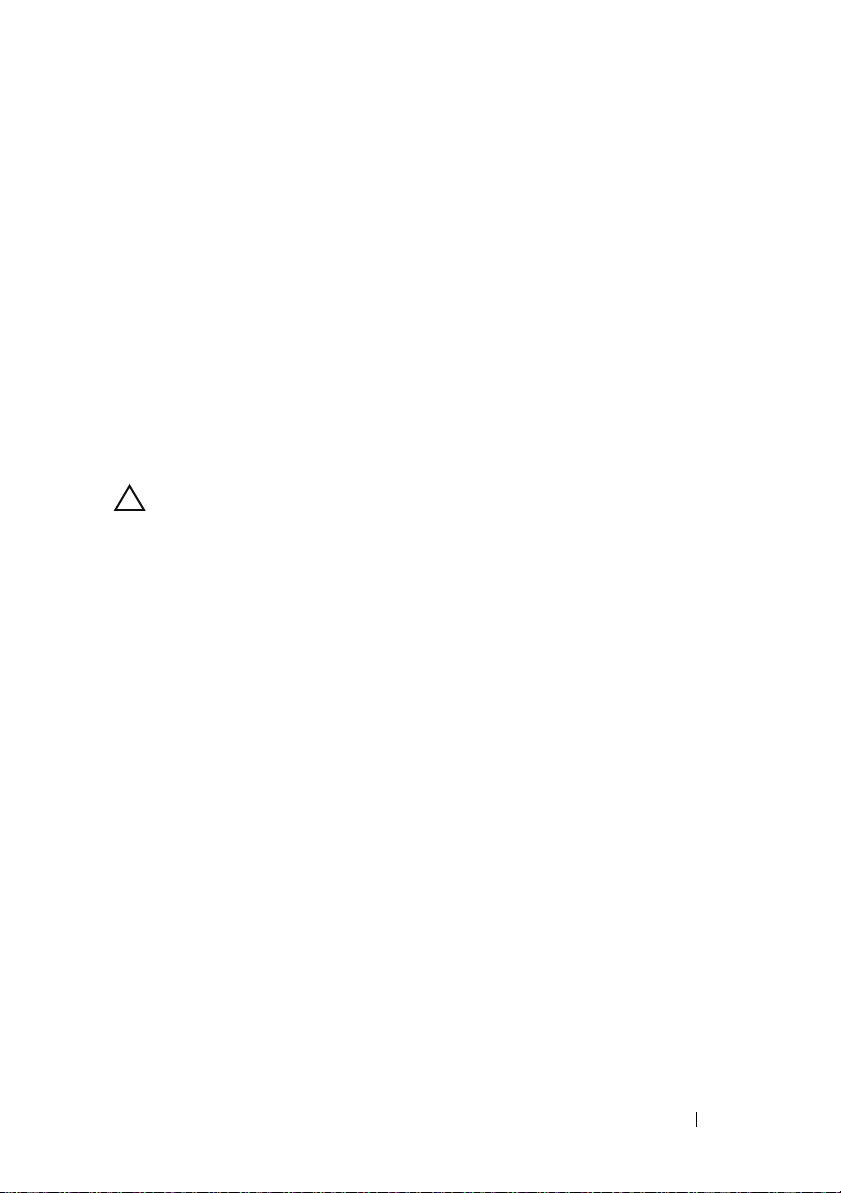
RAID 설명
RAID 는 데이터 저장 및 액세스에 사용되는 드라이브 수를 증가하여 고성
능을 제공하는 독립형 물리 디스크의 그룹입니다 .
RAID 디스크 서브시스템은 다음의 장점을 제공합니다 :
•I/O
•
•
RAID 레벨 요약
•RAID 0은
•RAID 1
•RAID 5
•RAID 6
성능과 데이터 가용성이 향상됩니다
여러 디스크에 동시에 액세스할 수 있기 때문에 데이터 처리량은 향상
.
됩니다
논리 단위로 나타납니다
데이터 기억장치 가용성과 내결함성이 향상됩니다. 한 물리 디스크 오
류로
나머지 물리 디스크로부터 유실된 데이터를 재구축하여 복구할 수 있
습니다
주의 : 물리 디스크 오류가 발생하는 경우 RAID 0 가상 디스크에 오류가 발생
하여 데이터 유실을 초래할 수 있습니다 .
며
니다
이터가
용량이지만 완전한 데이터 중복성이 필요한 소형 데이터베이스 또는
기타 응용프로그램에 유용합니다
(
제공하며, 특히 소규모 임의 액세스에 적합합니다
은 모든 멤버 디스크에 분산된 두 패리티 블록에 블록 수준의 스트라이
핑을
구축하는
나의
더 좋을 수 있습니다
물리 디스크 그룹은 호스트 시스템에 단일 저장 단위 또는 다중
.
인해
데이터 유실이 발생한 경우 데이터 또는 패리티를 포함하는
.
디스크 스트라이핑을 사용하여 높은 데이터 처리량을 제공하
, 특히
데이터 중복성이 필요하지 않은 환경의 대용량 파일에 유용합
.
은 디스크 미러링을 사용하여 하나의 물리 디스크에 기록된 데
동시에 다른 물리 디스크에 기록되도록 합니다
는 모든 물리 디스크에서 디스크 스트라이핑 및 패리티 데이터
분산형 패리티)를 사용하여 높은 데이터 처리량 및 데이터 중복성을
은
RAID 5의
사용합니다
동안
배열만 있을 경우 핫스페어 디스크가 설치되었을 때보다 성능이
확장이며 추가 패리티 블록을 사용합니다
. RAID 6은
발생하는 오류로부터 보호하는 기능을 제공합니다. 하
.
이중 디스크 오류 및 하나의 디스크를 재
.
. RAID 1은
.
.
적은
. RAID 6
개요 17
Page 18
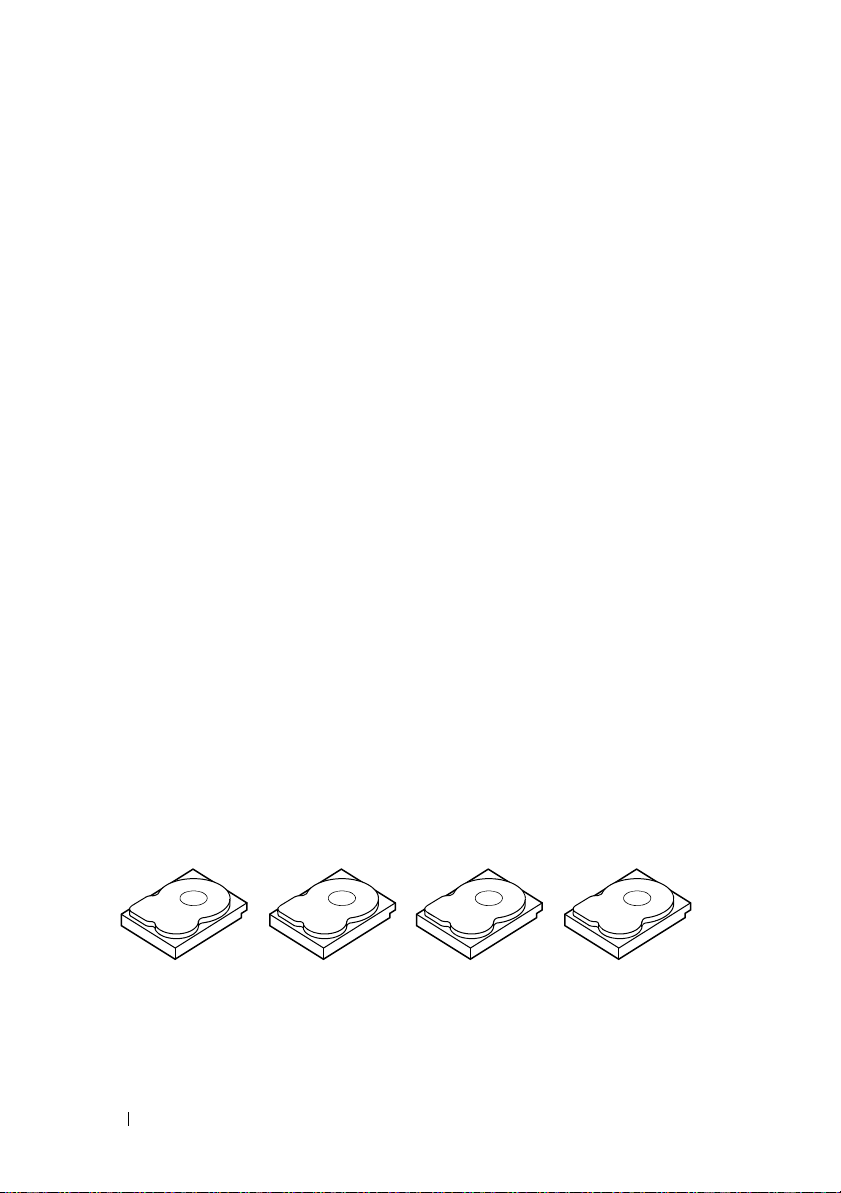
• RAID 10은 RAID 0 및 RAID 1의
스트라이프 요소
1
스트라이프 요소
5
스트라이프 요소
9
스트라이프 요소
2
스트라이프 요소
6
스트라이프 요소
10
스트라이프 요소
3
스트라이프 요소
7
스트라이프 요소
11
스트라이프 요소
4
스트라이프 요소
8
스트라이프 요소
12
트라이핑을
이터
스팬당 최대
• RAID 50
및
RAID 5의
니다
• RAID 60
및
RAID 6의
니다
사용합니다
중복성을 제공합니다
32
개의 물리 디스크를 지원합니다
은
RAID 0
배열이
조합입니다
.
은
RAID 0
배열이
조합입니다
.
. RAID 10은
. RAID 50
. RAID 60
조합으로, 미러된 디스크에 디스크 스
높은 데이터 처리량 및 완전한 데
. RAID 10은 최대 8
개의 스팬을 지원하고
.
RAID 5
요소에 스트라이핑된 경우
에는 최소 6개의 디스크가 필요합
RAID 6
요소에 스트라이핑된 경우
에는 최소 8개의 디스크가 필요합
RAID 0
RAID 0
RAID 용어
디스크 스트라이핑
디스크 스트라이핑을 사용하면 하나의 물리 디스크에 데이터를 기록하는
대신 여러 물리 디스크에 데이터를 기록할 수 있습니다 . 디스크 스트라이
핑에서 각각의 물리 디스크 저장 공간은 8KB, 16KB, 32KB, 64KB, 128KB,
256KB, 512KB 및 1024KB 크기의 스트라이프로 분할됩니다 . 이러한 스트
라이프는 반복된 순차적인 순서로 상호 배치됩니다 . 하나의 물리 디스크
에 있는 스트라이프의 일부를 스트라이프 요소라고 합니다 .
예를 들어 , 디스크 스트라이핑 (RAID 0 에 사용됨
시스템에서 세그먼트 1 은 디스크 1 에 기록되고 세그먼트 2 는 디스크 2 에
기록되며 나머지도 같은 방식으로 처리됩니다 . 여러 물리 디스크에 동시
에 액세스할 수 있기 때문에 디스크 스트라이핑은 성능을 향상시키지만 데
이터 중복성은 제공하지 않습니다 .
그림 2-1 에서는 디스크 스트라이핑의 예를 보여 줍니다 .
) 만 사용하는 4- 디스크
그림 2-1. 디스크 스트라이핑 (RAID 0) 의 예
18 개요
Page 19
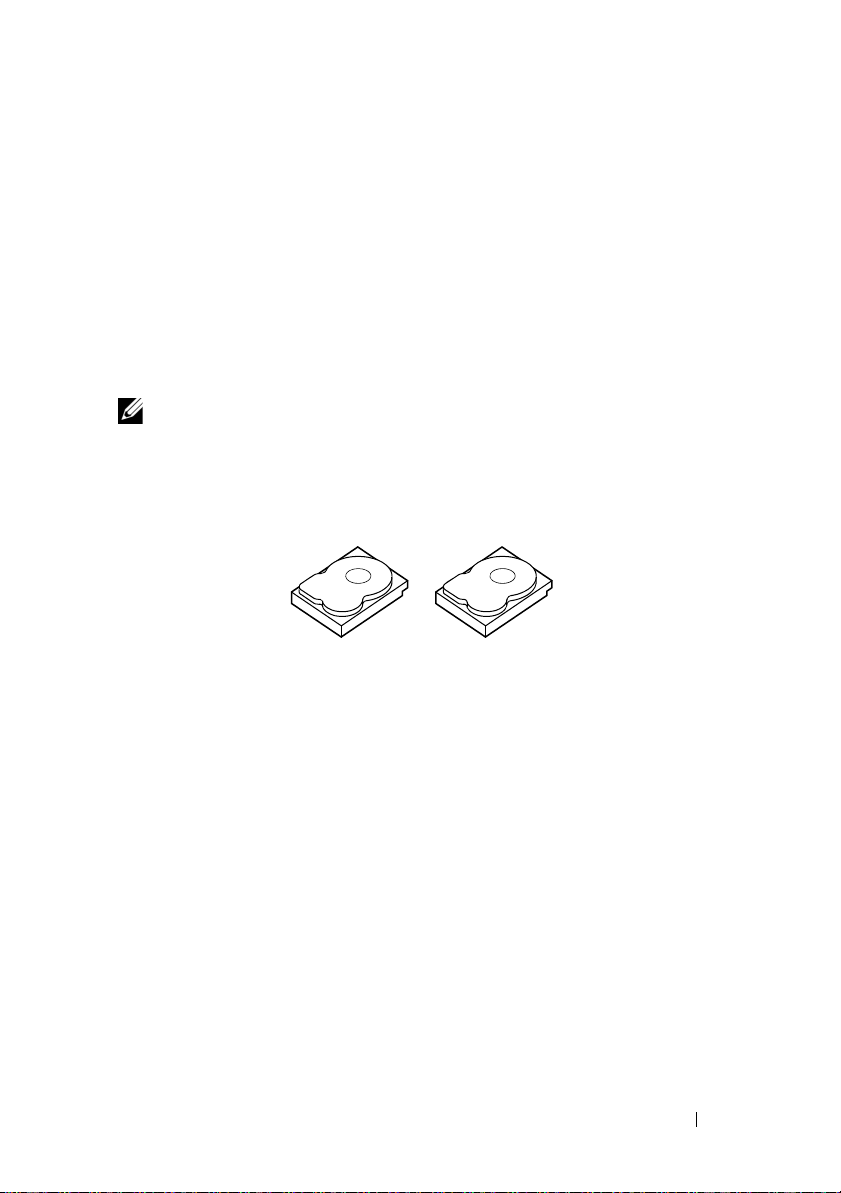
디스크 미러링
스트라이프 요소
1
스트라이프 요소
2
스트라이프 요소
3
스트라이프 요소
1
복제본
스트라이프
요소
2
복제본
스트라이프
요소 3
복제본
스트라이프 요소
4
스트라이프 요소
4
복제본
미러링 (RAID 1 에 사용됨 ) 을 사용하면 하나의 디스크에 기록된 데이터
는 동시에 다른 디스크에 기록됩니다 . 하나의 디스크에 오류가 발생한 경
우 다른 디스크의 내용을 사용하여 시스템을 실행하고 오류가 발생한 물리
디스크를 재구축할 수 있습니다 . 디스크 미러링의 주요 장점은 완전한 데
이터 중복성을 제공한다는 데 있습니다 . 두 디스크에는 항상 동일한 데이
터가 들어 있습니다. 각
물리 디스크는 모두 작동 물리 디스크로 사용될 수
있습니다 .
디스크 미러링은 완전한 중복성을 제공하지만 시스템에 있는 각 물리 디스
크를 복제해야 하기 때문에 비용 부담이 높습니다 .
주 : 미러된 물리 디스크는 읽기 로드 밸런스를 유지하여 읽기 성능을 향상시
킵니다 .
그림 2-2 에서는 디스크 미러링의 예를 보여 줍니다 .
그림 2-2. 디스크 미러링 (RAID 1) 의 예
스팬된 RAID 레벨
스패닝은 RAID 레벨 10, 50 및 60이 여러 기본 세트나 단순 RAID 레벨에서
구성되는 방식을 설명하는 데 사용되는 용어입니다 . 예를 들어 , RAID 10
에는 각 RAID 1 세트가 스팬으로 간주되는 여러 RAID 1 배열 세트가 있습
니다 . 데이터는 RAID 10 가상 디스크를 작성하기 위해 RAID 1 스팬에서
스트라이프됩니다 (RAID 0). 이와 유사하게 , RAID 50 및 RAID 60 은 다수
의 RAID 5 또는 RAID 6 세트를 스트라이핑과 조합합니다 .
개요 19
Page 20
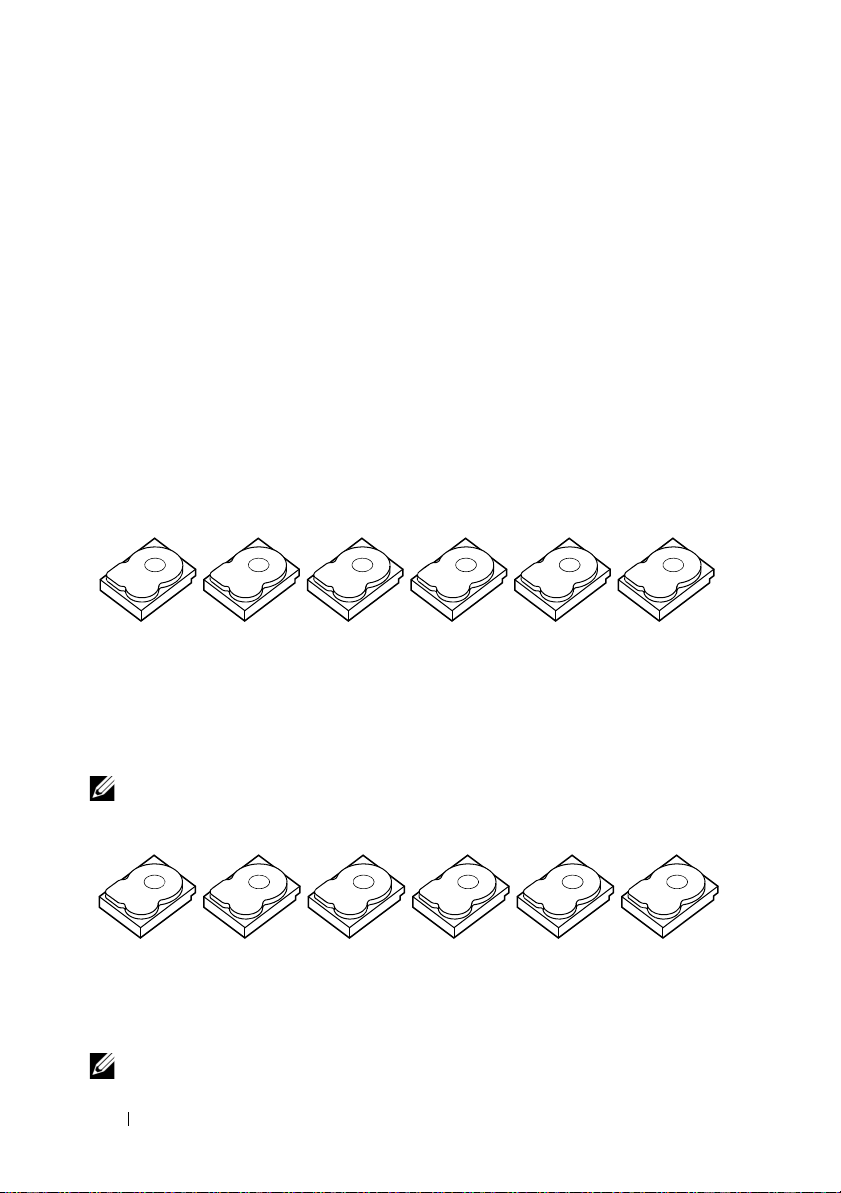
패리티 데이터
스트라이프 요소
1
스트라이프 요소
7
스트라이프 요소
2
스트라이프 요소
8
스트라이프 요소
3
스트라이프 요소
9
스트라이프 요소
4
스트라이프 요소
10
스트라이프 요소
5
패리티
(6–10)
패리티
(11–15)
패리티
(1–5)
스트라이프 요소
6
스트라이프 요소
12
스트라이프 요소
15
스트라이프 요소
11
스트라이프 요소
14
스트라이프 요소
13
스트라이프 요소
19
스트라이프 요소
25
스트라이프 요소
20
스트라이프 요소
23
스트라이프 요소
18
스트라이프 요소
21
스트라이프 요소
16
스트라이프 요소
22
스트라이프 요소
17
패리티
(21–25)
패리티
(26–30)
패리티
(16–20)
스트라이프 요소
24
스트라이프 요소
30
스트라이프 요소
27
스트라이프 요소
29
스트라이프 요소
26
스트라이프 요소
28
스트라이프 요소
1
스트라이프 요소
5
스트라이프 요소
2
스트라이프 요소
6
스트라이프 요소
3
패리티
(5–8)
스트라이프 요소
4
패리티
(5–8)
패리티
(1–4)
스트라이프 요소
7
스트라이프 요소
10
패리티
(1–4)
스트라이프 요소
8
스트라이프 요소
12
스트라이프 요소
9
스트라이프 요소
11
패리티
(9–12)
패리티
(9–12)
스트라이프 요소13스트라이프 요소
14
스트라이프 요소
16
패리티
(13–16)
스트라이프 요소
15
패리티
(13–16)
패리티 데이터는 특정 RAID 레벨에 내결함성을 제공하기 위해 생성되는
중복 데이터입니다 . 디스크에 오류가 발생한 경우 , 사용자 데이터를 재생
성하기 위해 컨트롤러가 패리티 데이터를 사용할 수 있습니다 . RAID 5, 6,
50 및 60 의 경우 패리티 데이터가 있습니다 .
패리티 데이터는 시스템에 있는 모든 물리 디스크에 분산됩니다 . 한 물리
디스크에 오류가 발생한 경우 나머지 물리 디스크의 데이터 및 패리티에서
해당 디스크를 재구축할 수 있습니다 . RAID 레벨 5 는 그림 2-3 에서 설명
한 대로 분산형 패리티와 디스크 스트라이핑을 결합합니다 . 패리티는 전
체 물리 디스크의 내용을 복제할 필요없이 오류가 발생한 물리 디스크에
대한 중복성을 제공합니다 .
RAID 6 의 경우 이중 분산형 패리티가 디스크 스트라이핑과 결합됩니다 .
이 수준의 패리티는 전체 물리 디스크의 내용을 복제할 필요없이 두 개의
디스크에 오류가 발생하는 것을 허용합니다 .
그림 2-3. 분산형 패리티 (RAID 5) 의 예
주 : 패리티는 디스크 그룹의 여러 물리 디스크에 분산됩니다 .
그림 2-4. 이중 분산형 패리티 (RAID 6) 의 예
주 : 패리티는 배열의 모든 디스크에 분산됩니다 .
20 개요
Page 21
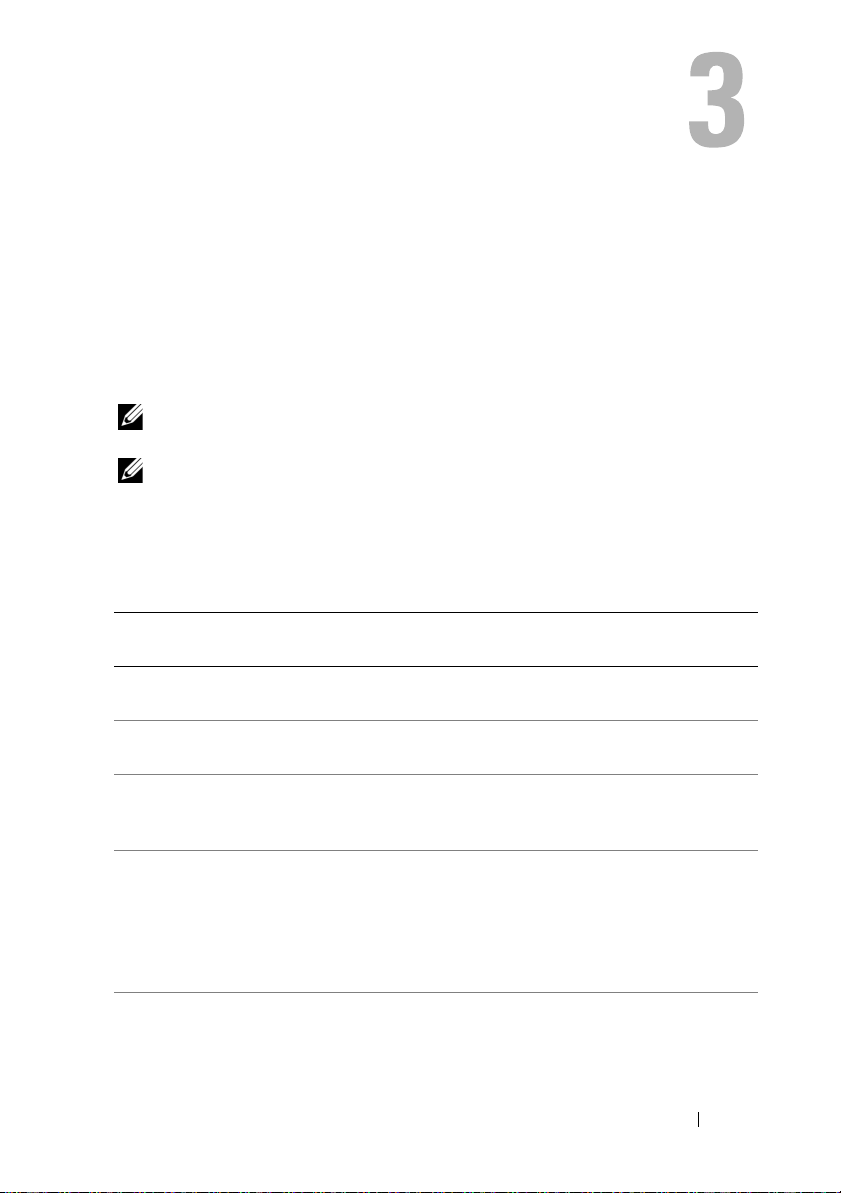
저장장치 컨트롤러의 기능
이 섹션은 구성 옵션 , 디스크 배열 성능 , RAID 관리 유틸리티 및 운영 체제
소프트웨어 드라이버와 같은 Dell PowerEdge RAID Controller (PERC) H700
및 H800 카드의 기능을 설명합니다 .
PERC H700 및 H800 컨트롤러 제품군은 Dell 이 허가한 직렬 연결 SCSI
(SAS) 하드 드라이브 , SATA 하드 드라이브 및 솔리드 스테이트 드라이브
(SSDs) 를 지원합니다 .
주 : 가상
한
주 : 동일한 드라이브 유형 (SAS 또는 SATA) 과 기술 (HDD 또는 SSD) 을 유지하
면서 다른 속도 (10,000 rpm 또는 15,000 rpm) 와 대역폭 (3 Gbps 또는 6 Gbps) 의
디스크를 혼합하는 것이 지원됩니다 .
표 3-1 은 PERC H700 및 H800 카드에 대한 하드웨어 구성을 비교합니다 .
표 3-1. PERC H700 및 H800 카드 비교
사양 PERC H700 어댑터 PERC H700 내장형PERC H700 모듈형PERC H800 어댑
RAID 레벨
포트당 인클로
저
포트 2 x4 내장형 미니 -
프로세서 LSI 2108 칩셋이 포
BBU ( 백업 배
터리 유닛
하드
)
디스크에서
드라이브와
0, 1, 5, 6, 10, 50, 60 0, 1, 5, 6, 10,
N/A N/A N/A
SAS 와이드 포트
함된 Dell 어댑터
SAS RAID-on-Chip,
8- 포트
( 선택 사양 )(선택 사양 ) 예선택 사양 , 이동
SAS 및 SATA
SSD도 가상
디스크를 혼합하여 사용할 수 없습니다. 또
디스크에서 혼합하여 사용할 수 없습니다
터
0, 1, 5, 6, 10, 50,
60
최대 4 개의 인
클로저
2 x4 외장형 미
니 -SAS 와이드
포트
LSI 2108 칩셋이
포함된 Dell 어
댑터 SAS RAID-
on-Chip, 8- 포트
식
50, 60
2 x4 내장형
미니 -SAS 와
이드 포트
LSI 2108 칩
셋이 포함된
Dell 어댑터
SAS RAID-
on-Chip, 8-
포트
0, 1, 5, 6 및
a
10
1x4 내장형
SAS 와이드
포트
LSI 2108 칩
셋이 포함된
Dell 어댑터
SAS RAID-
on-Chip, 4-
레인
.
저장장치 컨트롤러의 기능 21
Page 22
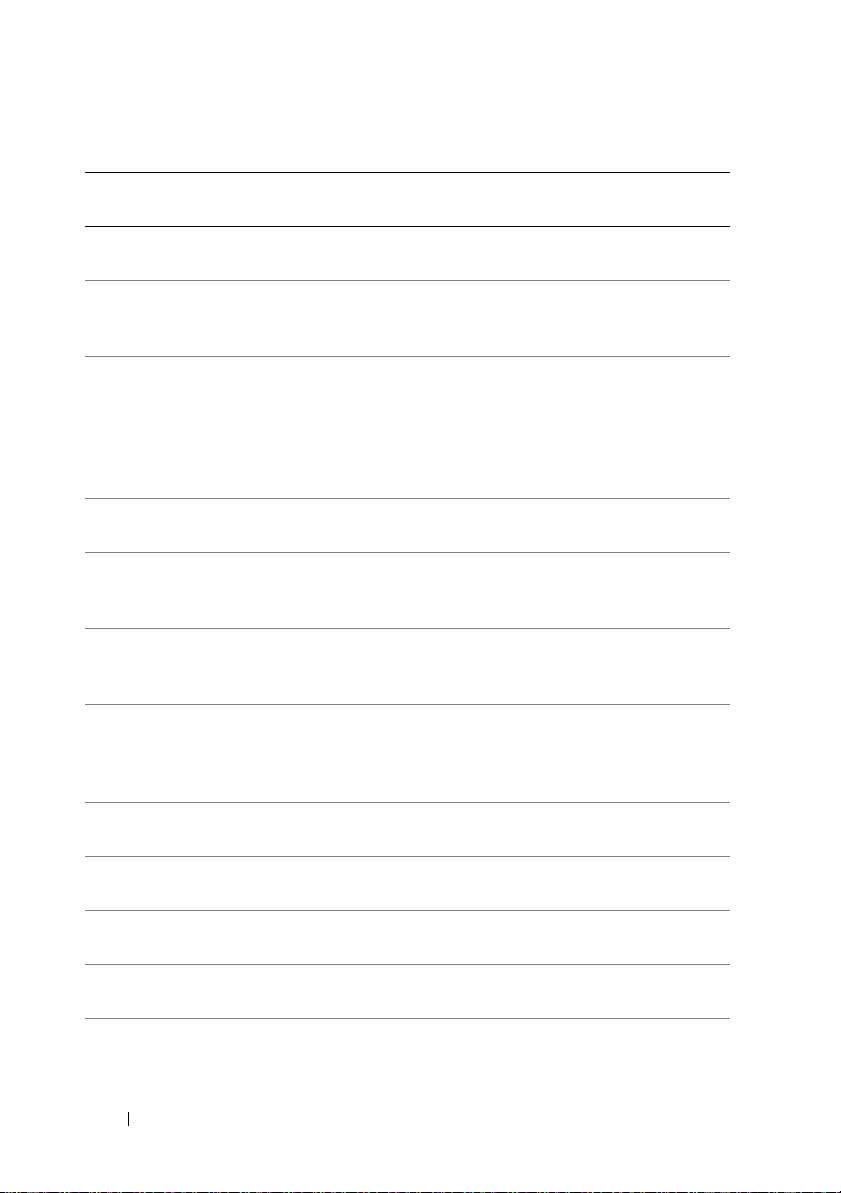
표 3-1. PERC H700 및 H800 카드 비교
사양 PERC H700 어댑터 PERC H700 내장형PERC H700 모듈형PERC H800 어댑
터
비휘발성 캐쉬 ( 선택 사양 )(선택 사양 ) 아니오 선택 사양 , 이
동식
캐쉬 메모리 512 MB DDR2 또는
1 GB DDR2
512 MB
DDR2 또는 1
GB DDR2
512 MB 내장
형 DDR2
512 MB DDR2
또는 1 GB
DDR2
캐쉬 기능 후기입 , 연속 기입,
적응 미리 읽기 , 미
리 읽기 사용 안 함,
미리 읽기
디스크 그룹당
88 28
후기입 , 연속
기입 , 적응
미리 읽기 ,
미리 읽기 사
용 안 함 , 미
리 읽기
후기입 , 연
속 기입 , 적
응 미리 읽기
, 미리 읽기
사용 안 함 ,
미리 읽기
후기입 , 연속 기
입 , 적응 미리
읽기 , 미리 읽기
사용 안 함 , 미
리 읽기
최대 스팬 수
디스크 그룹당
최대 가상 디스
크 수
컨트롤러당 여
러 가상 디스크
x8 2.0 PCIe 호
스트 인터페이
스에 대한 지원
디스크 그룹 당 16
개의 가상 디스크
컨트롤러당 최대 64
개의 가상 디스크
디스크 그룹
당 16 개의 가
상 디스크
컨트롤러당
최대 64 개의
가상 디스크
디스크 그룹
당 16 개의
가상 디스크
컨트롤러당
최대 64개의
가상 디스크
예예예, 호스트
작동을 위해
x4 PCIe 2.0
디스크 그룹 당
16 개의 가상 디
스크
컨트롤러당 최
대 64 개의 가상
디스크
예
이 지원됨
온라인 용량 확장예예예예
전용 및 전역
예예예예
핫스페어
핫 스왑 장치 지원예예예예
인클로저 핫
b
애드
혼합 용량 물리
N/A N/A N/A
예예예예
디스크 지원
22 저장장치 컨트롤러의 기능
예
Page 23
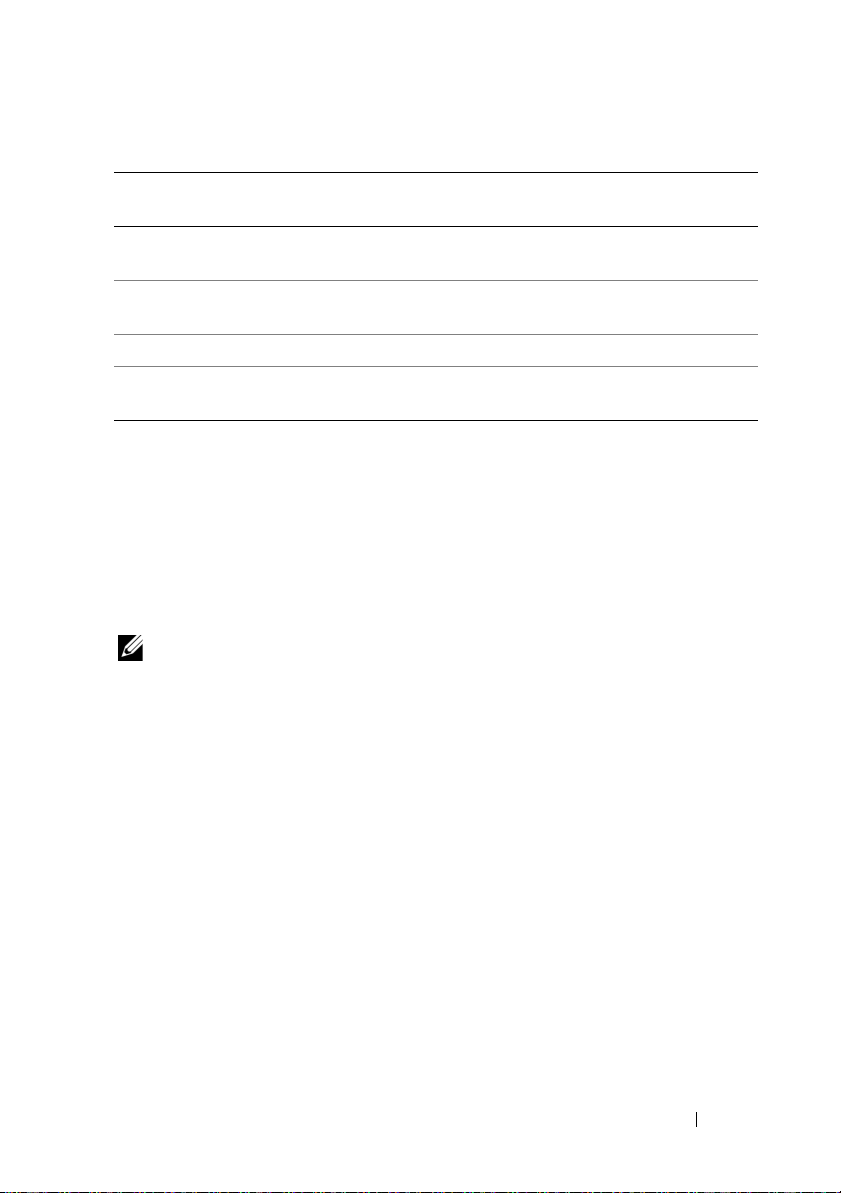
표 3-1. PERC H700 및 H800 카드 비교
사양 PERC H700 어댑터 PERC H700 내장형PERC H700 모듈형PERC H800 어댑
터
하드웨어 XOR 엔진예예예예
리버터블 핫스
예예예예
페어 지원
중복 경로 지원
서버 당 컨트롤
N/A N/A N/A
c
1
112
예
d
러의 최대 수
a. 이러한 RAID 구성은 일부 Dell 모듈 시스템에서만 지원됩니다 .
b. 인클로저 핫 애드 기능을 사용하여 시스템을 다시 부팅하지 않고도 PERC H800 어댑터에
인클로저를 핫 플러그할 수 있습니다 .
c. 하나의 서버에서는 단 1 개의 부팅 컨트롤러 (PERC H700) 가 지원됩니다 . 어떠한 컨트롤러
가 시스템에서 적절한 부팅 컨트롤러인지 결정하려면 시스템 사용 설명서를 참조하십시
오 .
d. 추가적인 스토리지의 경우 최대 2 개의 PERC H800 컨트롤러만이 시스템에서
3 이는 서버 사양 (PCIe 슬롯 수 ) 에 의해 추가로 제한될 수 있습니다 . 사양은 시스템 사용
설명서를 참조하십시오 .
지원됩니다 .
주 : 최대 배열 크기는 스팬 당 최대 디스크 수 (32 개 ), 디스크 그룹 당 최대 스
팬 수 (8 개 ), 및 물리 디스크 ( 배열 및 디스크 그룹 용어는 동일함 ) 크기에 따
라 제한됩니다 .
물리 디스크 전원 관리
PERC H700 및 H800 카드는 설정된 절전 기능 비작동 시간 이후 특정 하드
드라이브를 스핀 다운하도록 구성할 수 있습니다 . 이러한절전 기능은 기
본값으로 비활성 상태이며 Dell OpenManage 저장소 관리 응용프로그램에
서 활성화가 가능합니다 .
이러한 절전 기능은 구성되지 않은 디스크 , 핫스페어 또는 이들 모두가 스
핀 다운되도록 활성화가 가능합니다 . 이러한 디스크의 스핀 다운을 위해
대기해야 하는 시간도 설정할
은 30 분이며 최대 대기 시간은 1 일입니다 . 기본값은 30 분입니다 .
자동으로 스핀 다운된 디스크는 사용이 요구될 때 스핀업됩니다 . 시스템
을 재부팅하면 , 모든 디스크는 스핀업됩니다 .
수 있습니다 . 설정이 가능한 최소 대기 시간
저장장치 컨트롤러의 기능 23
Page 24
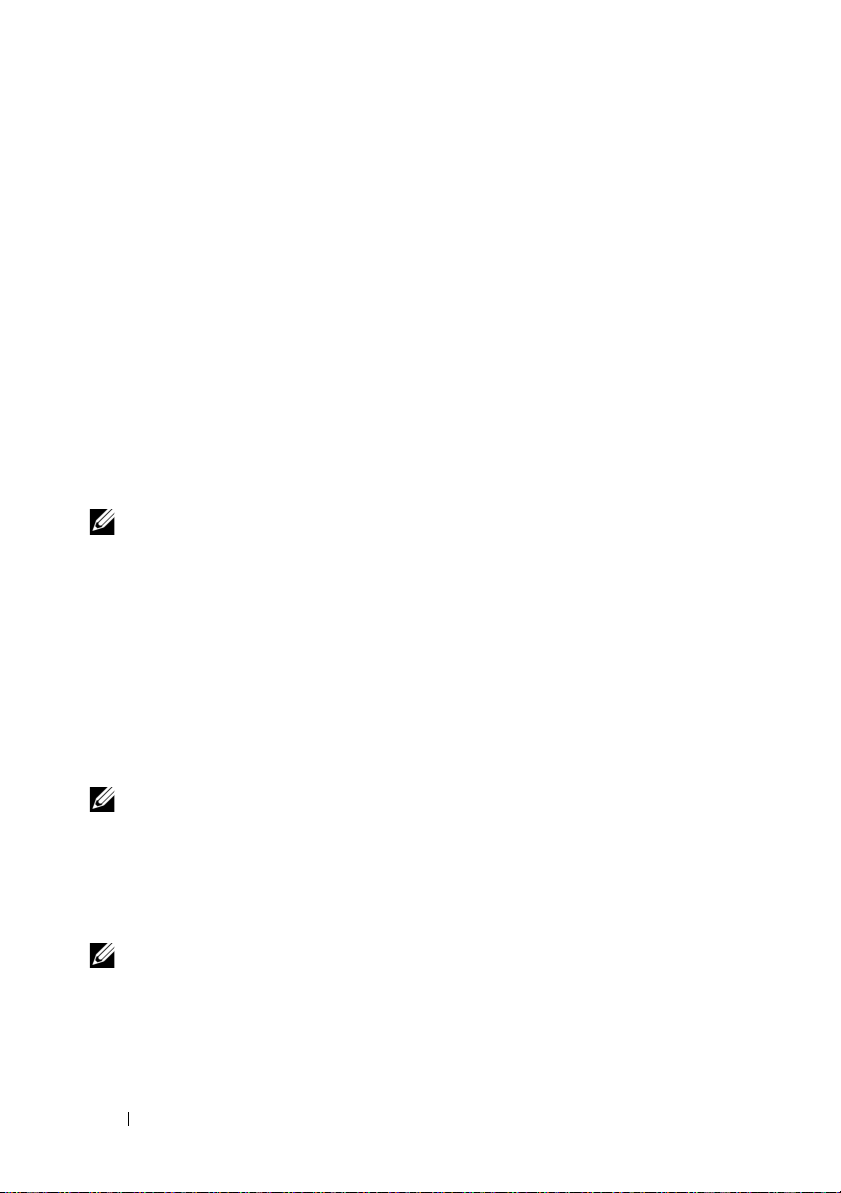
SMART 기능 사용
SMART( 자체 모니터링 분석 및 보고 기술 ) 기능은 모든 모터 , 헤드 및 물
리 디스크 전자 기기의 내부 성능을 모니터링하여 예측 가능한 물리 디스
크 오류를 감지합니다 . 이 기능은 물리 디스크의 성능과 안정성을 모니터
링하는 데 도움을 줍니다 . SMART 호환 물리 디스크에는 데이터를 모니터
링하여 값의 변경 사항을 식별하고 값이 임계값 한계 내에 있는지
수 있는 특성이 있습니다. 많은 기계 및 전기 오류는 오류가 발생하기 전에
성능 저하를 나타냅니다 .
SMART 오류를 예측 가능한 오류라고도 합니다. 예측 가능한 물리 디스크
오류와 연관된 요소에는 여러 가지가 있습니다 ( 예 : 베어링 오류 , 손상된
읽기 / 쓰기 헤드 및 스핀업 속도에 대한 변경 사항 ). 또한 읽기 / 쓰기 표면
오류와 연관된
터 ). 물리 디스크 상태에 대한 자세한 내용은 26 페이지의 " 디스크 로밍 "
을 참조하십시오 .
주 : SCSI 인터페이스 사양에 대한 자세한 내용은 t10.org 를 참조하며 , SATA
인터페이스 사양에 대한 자세한 내용은 t13.org 를 참조하십시오 .
요소도 있습니다 ( 예 : 찾기 오류율 및 과도한 양의 불량 섹
확인할
가상 디스크 초기화
다음 항목에 설명된 대로 가상 디스크를 초기화할 수 있습니다 .
가상 디스크의 백그라운드 초기화
BGI( 백그라운드 초기화 ) 는 새로 작성된 가상 디스크에 패리티 또는 미러
데이터를 쓰는 자동화된 프로세스입니다 . BGI 는 RAID 0 가상 디스크에
서 실행되지 않습니다 .
주 : BGI 를 영구적으로 비활성화할 수 없습니다 . BGI 를 취소하는 경우 5 분
내에 자동으로 재시작됩니다 . BGI 를 중지하는 방법에 대한 자세한 내용은
108 페이지의 " 백그라운드 초기화 중지 " 를 참조하십시오 .
Dell OpenManage 저장소 관리 응용프로그램에서 BGI 비율을 제어할 수
있습니다 . BGI 비율을 변경한 경우 해당 사항은 다음 번에 BGI 를 실행해
야 적용됩니다 .
주 : 가상 디스크의 전체 또는 빠른 초기화와는 달리 배경 초기화는 물리 디스
크에서 데이터를 삭제하지 않습니다 .
24 저장장치 컨트롤러의 기능
Page 25
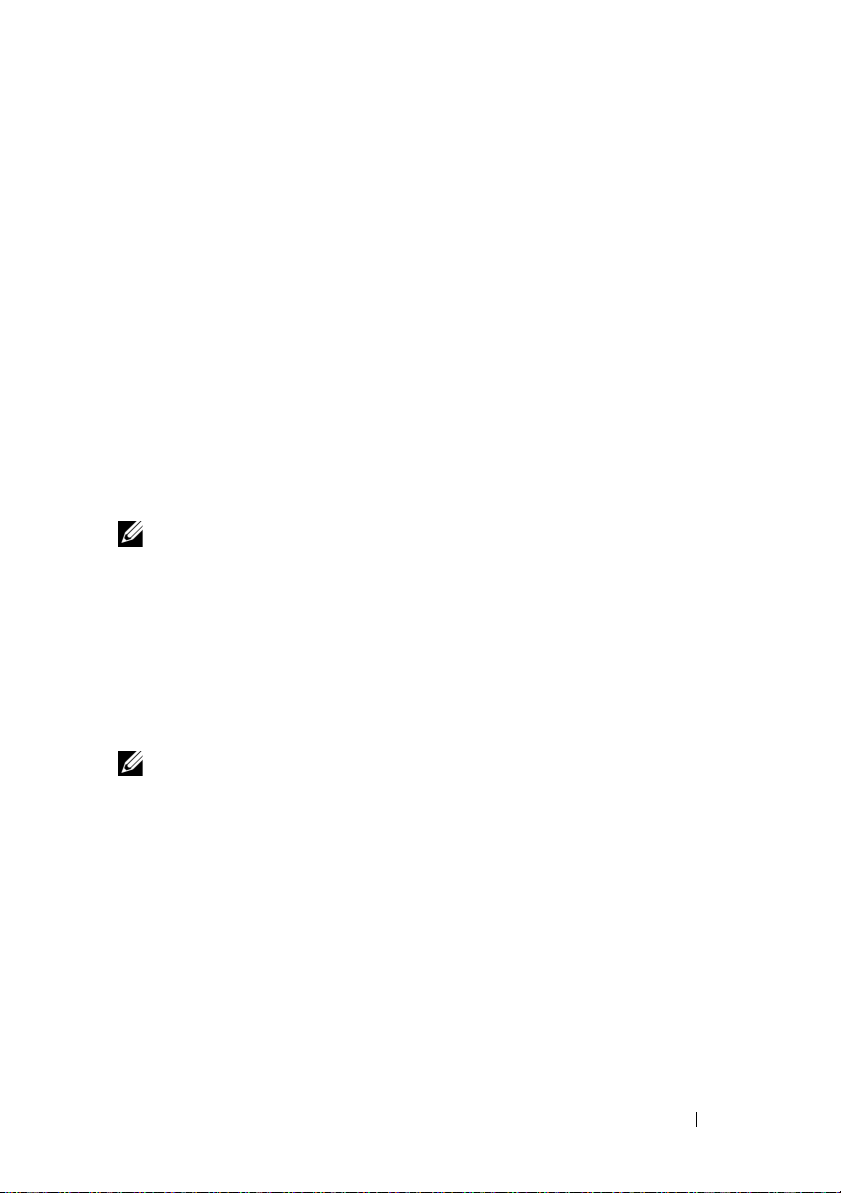
CC( 일관성 검사 ) 와 BGI 는 모두 패리티 오류를 수정한다는 점에서 비슷
하게 작동합니다 . 다만 , CC 는 이벤트 알림을 통해 데이터의 비일관성을
보고하지만 BGI 는 그렇지 않습니다 . CC 는 수동으로 시작할 수 있지만
BGI 는 수동으로 시작할 수 없습니다 .
가상 디스크의 전체 초기화
가상 디스크의 전체 초기화를 수행하면 모든 블록을 덮어쓰고 이전에 가상
디스크에 존재하던 모든 데이터가 삭제됩니다 . 다상 디스크의 전체 초기
화를 수행하면 가상 디스크에 대해 BGI 를 수행할 필요가 없습니다 . 전
체 초기화는 가상 디스크를 생성한 후 수행할 수 있습니다 .
전체 초기화하는 동안 호스트는 가상 디스크에 액세스할 수 없습니다 .
Dell OpenManage 저장소 관리 응용프로그램의 Slow Initialize ( 느린
화 ) 옵션을 사용하여 가상 디스크의 전체 초기화를 시작할 수 있습니다 .
전체 초기화를 위해 BIOS 구성 유틸리티를 사용하는 것에 대한 자세한 내
용은 89 페이지의 " 가상 디스크 초기화 " 를 참조하십시오 .
주 : 전체 초기화하는 동안 시스템을 다시 부팅할 경우 작업은 중단되고 가상
디스크에서 BGI 가 시작됩니다 .
초기
가상 디스크의 빠른 초기화
가상 디스크의 빠른 초기화를 수행하면 전체 8MB 가상 디스크를 덮어쓰
고 모든 부팅 기록이나 파티션 정보를 지웁니다 . 이 작업은 완료하는 데
2-3 초 밖에 걸리지 않으므로 가상 디스크를 다시 작성할 때 활용하는 것이
좋습니다 . BIOS 구성 유틸리티를 사용하여 빠른 초기화를 수행하려면 89
페이지의 " 가상 디스크 초기화 " 를
주 : 가상 디스크가 Dell OpenManage 스토리지 관리 응용프로그램과 함께 생
성될 때 빠른 초기화가 자동적으로 실행됩니다 .
참조하십시오 .
일관성 검사
일관성 검사는 내결함성 가상 디스크에 대한 미러 또는 패리티 테이터를
확인하고 수정하는 배경 작업입니다 . 가상 디스크의 일관성 검사를 주기
적으로 수행하는 것이 좋습니다 .
BIOS 구성 유틸리티 또는 OpenManage 저장소 관리 응용프로그램을 사용
하여 CC( 일관성 검사 ) 를 수동으로 시작할 수 있습니다 . BIOS 구성 유틸
리티를 사용하여 CC 를 시작하려면 89 페이지의 " 데이터 일관성 검사 " 를
참조하십시오 . CC 는 Dell OpenManage 저장소 관리 응용프로그램을 사
용하여 가상 디스크에서 실행하도록 일정을 설정할 수 있습니다 .
저장장치 컨트롤러의 기능 25
Page 26
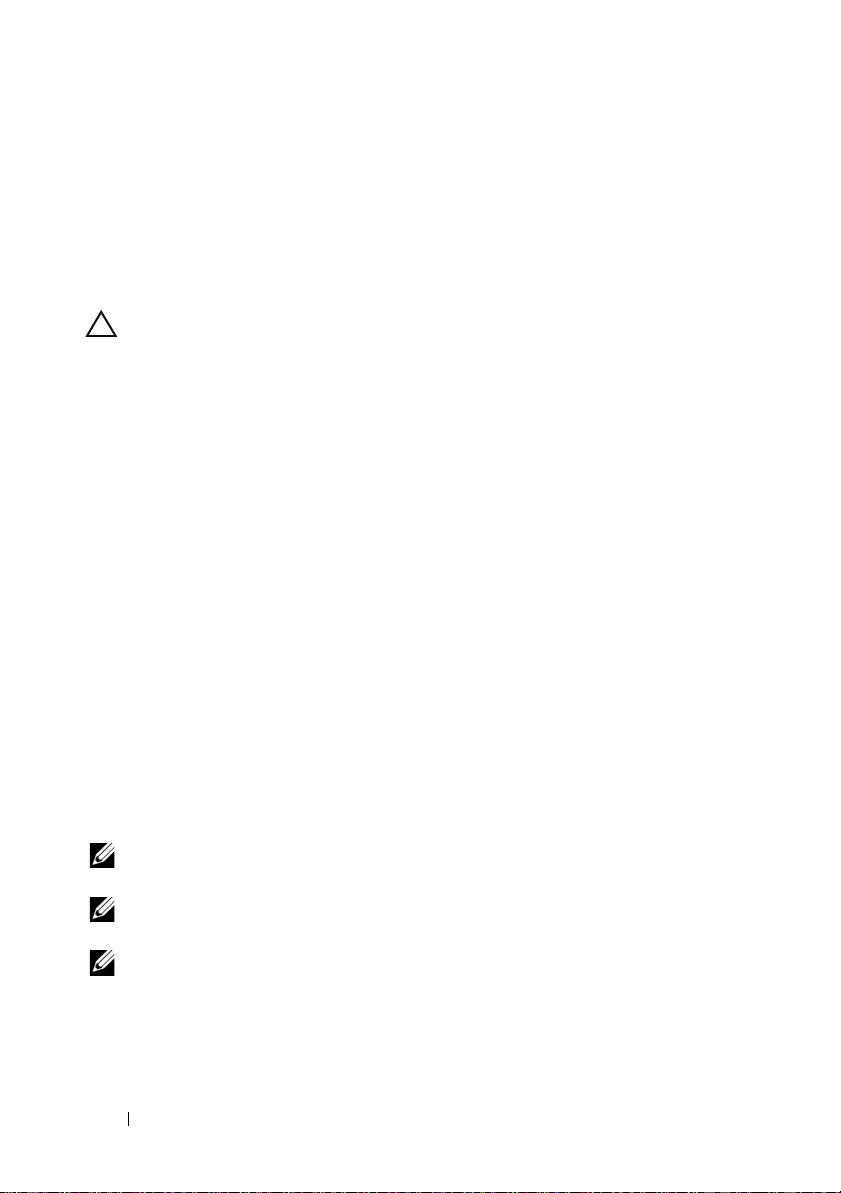
디스크 로밍
디스크 로밍은 하나의 케이블 연결 또는 후면판에서 동일한 컨트롤러에 있
는 다른 케이블 연결 또는 후면판으로 물리 디스크를 이동하는 것을 나타
냅니다 . 컨트롤러는 자동으로 재배치된 물리 디스크를 인식하고 디스크
그룹에 포함된 적합한 가상 디스크에 논리적으로 배치합니다 . 시스템이
꺼진 경우에만 디스크 로밍을 수행할 수 있습니다 .
주의 : RLM(RAID 레벨 마이그레이션 ) 또는 OCE( 온라인 용량 확장 ) 중에는 디
스크 로밍을 시도하지 마십시오 . 시도할 경우 가상 디스크의 유실을 초래할
수 있습니다 .
디스크 로밍을 사용하려면 다음 단계를 수행하십시오 .
1
시스템, 물리 디스크, 인클로저 및 시스템 구성요소로 공급되는 전원을
끕니다. 시스템에서 전원 코드를 분리합니다
2
후면판 또는 인클로저에서 원하는 위치로 물리 디스크를 이동합니다
3
안전 검사를 수행합니다. 물리 디스크가 올바르게 삽입되었는지 확인
합니다
4
시스템을 켭니다
.
.
.
.
컨트롤러는 물리 디스크의 구성 데이터로부터 RAID 구성을 감지합
니다 .
디스크 마이그레이션
PERC H700 및 H800 카드는 대상 컨트롤러를 오프라인으로 설정하지 않
고도 한 컨트롤러에서 다른 컨트롤러로 가상 디스크의 마이그레이션을 지
원합니다 . 컨트롤러는 최적 상태 , 저하 상태 또는 부분 저하 상태에 있는
RAID 가상 디스크를 가져올 수 있습니다. 오프라인 상태의 가상 디스크는
가져올 수 없습니다 .
주 : 그러나 디스크 마이그레이션을 수행하기 전에 먼저 원본 컨트롤러를 오
프라인으로 전환해야 합니다 .
주 : 디스크는 이전 버전의 PERC RAID 컨트롤러로 마이그레이션할 수 없습
니다 .
주 : 적절한 키 (LKM) 가 지원 / 구성된 경우에만 보안 가상 디스크 가져오기
가 지원됩니다 .
컨트롤러가 기존 구성이 있는 물리 디스크를 감지하는 경우 , 물리 디스크
를 foreign( 외부 ) 디스크로 표시하며 외부 디스크가 감지되었음을 알리는
경고를 생성합니다 .
26 저장장치 컨트롤러의 기능
Page 27
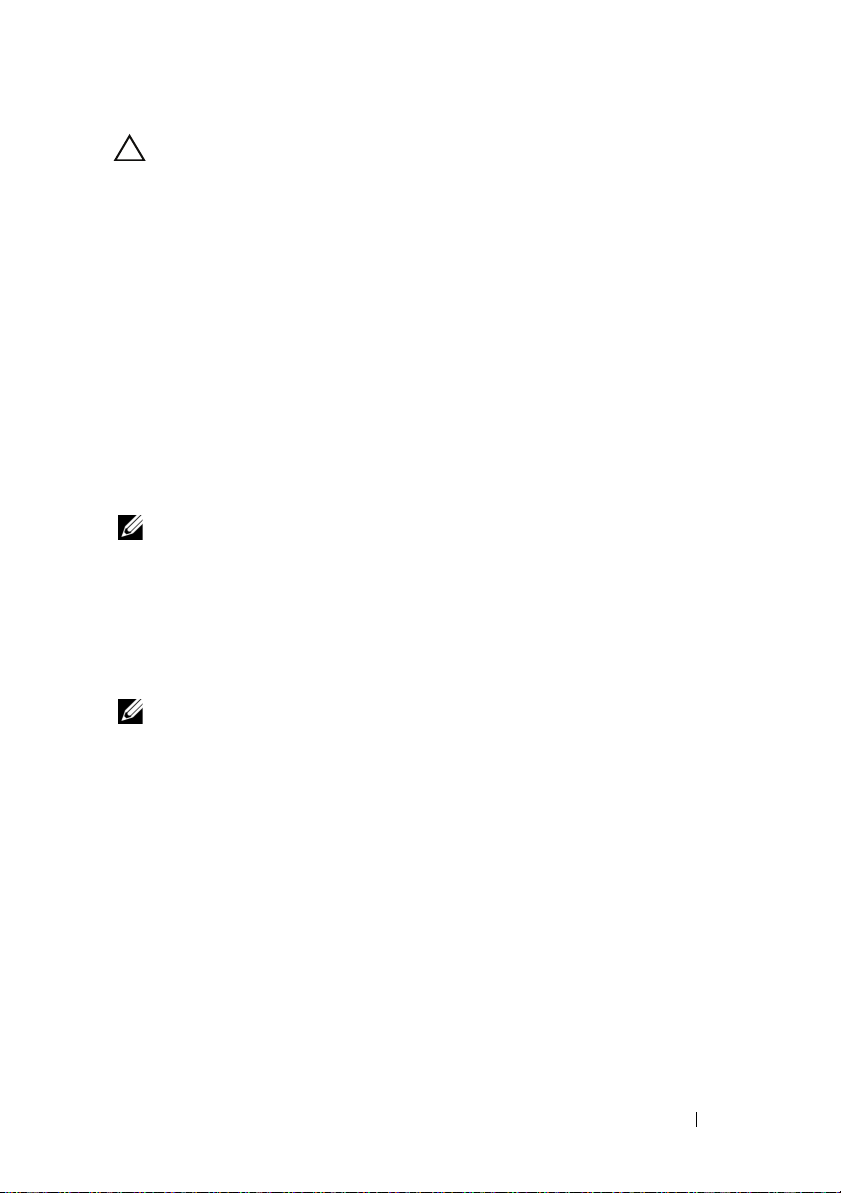
주의 : RLM(RAID 레벨 마이그레이션 ) 또는 OCE( 온라인 용량 확장 ) 중에는 디
스크 로밍을 시도하지 마십시오 . 시도할 경우 가상 디스크의 유실을 초래할
수 있습니다 .
디스크 마이그레이션을 사용하려면 다음 단계를 수행하십시오 .
1
원본 컨트롤러를 포함하는 시스템을 끕니다
2
해당 물리 디스크를 원본 컨트롤러에서 대상 컨트롤러로 이동합니다
.
물리 디스크를 삽입하는 동안 대상 컨트롤러를 포함하는 시스템을 실
수
행할
있습니다
.
.
컨트롤러는 삽입된 디스크를 외부 디스크로 표시합니다
3
감지된 외부 구성을 가져오려면
로그램
또는 컨트롤러 BIOS 구성
4
가상 디스크를 구성하는 물리 디스크 모두가 마이그레이션되었는지 확
인합니다
주 : 호환성에 대한 자세한 내용은 Dell 기술 지원 담당자에게 문의하십시오 .
.
Dell OpenManage
유틸리티를 사용합니다
.
저장소 관리 응용프
.
PERC 6 및 H200 카드에 생성된 가상 디스크와의 호환성
PERC 6 및 H200 컨트롤러 제어군에 생성된 가상 디스크는 데이터 또는 구
성에 대한 유실 위험 없이 PERC H700 및 H800 카드로 마이그레이션이 가
능합니다 . PERC H700 및 H800 카드에서 PERC 6 또는 H200 으로 가상 디
스크를 마이그레이션하는 것은 지원되지 않습니다 .
주 : 호환성에 대한 자세한 내용은 Dell 기술 지원 담당자에게 문의하십시오 .
PERC 6 또는 H200 에서 PERC H700 및 H800 으로 가상 디스크 마이그레 이션
PERC 6 또는 H200 에서 PERC H700 및 H800 으로 가상 디스크를 마이그
레이션하려면 :
1
시스템을 종료합니다
2
PERC 6 또는 H200
디스크를 이동합니다
H800
카드로 교체하는 경우, 시스템과 함께 제공되거나
support.dell.com/manuals에 있는
시오
.
3
시스템을 부팅하고 감지된 외부 구성을 가져옵니다. 이는 다음 두 가지
방법으로 할 수 있습니다
.
카드에서
PERC H700 및 H800
. PERC 6 또는 H200
하드웨어 소유자 매뉴얼을 참조하십
.
카드를
카드로 적절한 물리
PERC H700
또는
저장장치 컨트롤러의 기능 27
Page 28
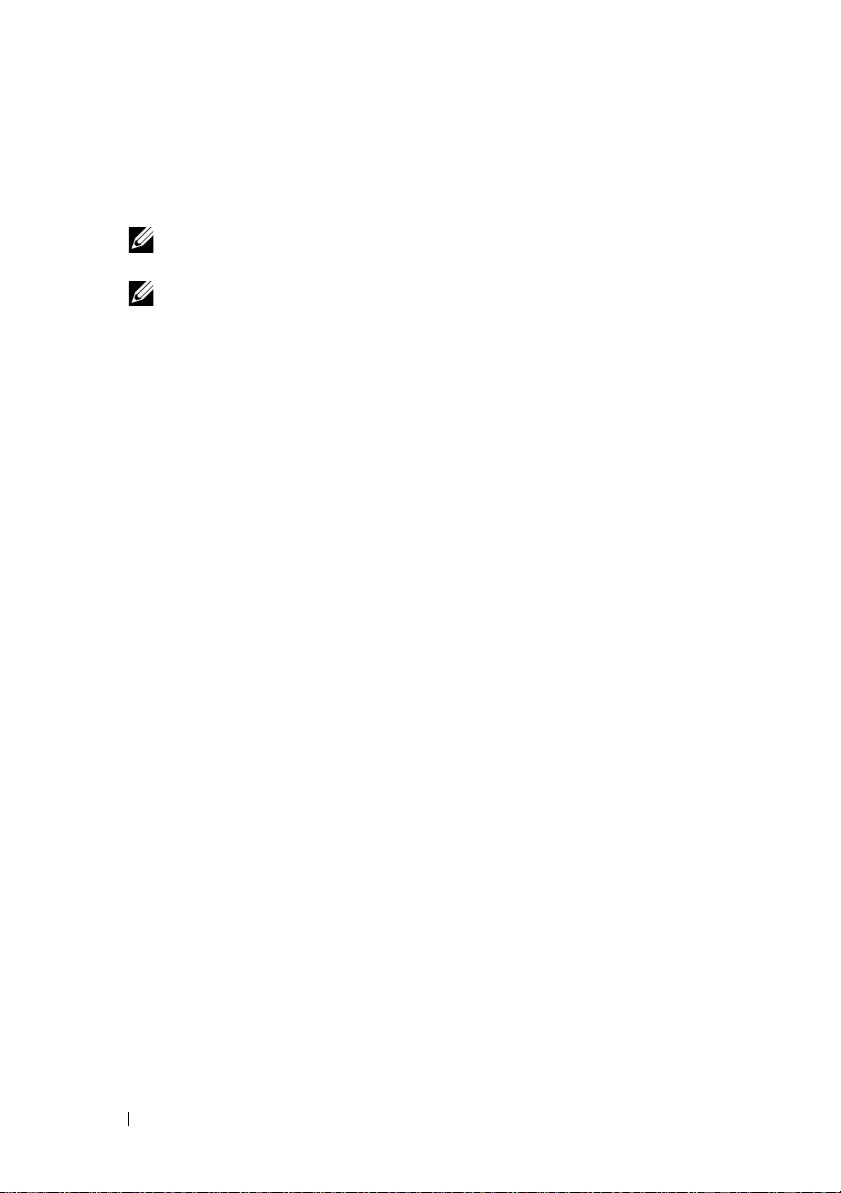
•<F> 키를 눌러 외부
•
BIOS 구성
구성 보기 )
주 : BIOS 구성 유틸리티에 액세스하는 방법에 대한 자세한 내용은 80 페
이지의 "BIOS 구성 유틸리티 시작 " 을 참조하십시오 .
주 : Foreign Configuration View ( 외부 구성 보기 ) 에 대한 자세한 내용은
104 페이지의 " 외부 구성 보기 " 를 참조하십시오 .
BIOS
4
5
구성 유틸리티를 종료하고 시스템을 다시 부팅합니다
PERC H700 또는 H800
)가 모두
공
드라이버 설치"를 참조하십시오
유틸리티를 시작하고 Foreign Configuration View
로 이동합니다
설치되어 있는지 확인합니다. 자세한 내용은
구성을 자동으로 가져옵니다
.
카드용 최신 드라이버(support.dell.com
.
.
67
.
페이지의
( 외부
에서 제
가상 디스크 쓰기 캐쉬 정책
가상 디스크의 쓰기 캐쉬 정책에 따라 컨트롤러가 가상 디스크에서 쓰기를
처리하는 방법이 결정됩니다 . 쓰기 캐쉬 정책에는 Write-Back ( 후기입 )
및 Write-Through( 연속 기입 ) 의 두 가지 방법이 있으며 , 가상 디스크에
대해 개별적으로 설정할 수 있습니다 .
모든 RAID 볼륨은 가상 디스크의 실제 쓰기 캐쉬 정책에 상관없이 운영 체
제 (Windows 및 Linux) 에 Write-Through( 연속 기입 (WT)) 로 제공됩니
다 . PERC 카드는 OS 또는 응용프로그램과 독립적으로 캐쉬의 데이터를
관리합니다 . Dell OpenManage 또는 BIOS 구성 유틸리티를 사용하여 가
상 디스크 캐쉬 설정을 보고 관리할 수 있습니다 .
"
후기입 및 연속 기입
Write-Through( 연속 기입 ) 캐슁의 경우 디스크 하위 시스템이 트랜잭션
의 모든 데이터를 수신했을 때 컨트롤러는 데이터 전송 완료 신호를 호스
트 시스템으로 보냅니다 .
Write-Back( 후기입 ) 캐슁의 경우 컨트롤러 캐쉬가 트랜잭션의 모든 데이
터를 수신하면 컨트롤러는 데이터 전송 완료 신호를 호스트로 보냅니다 .
그런 다음 컨트롤러는 백그라운드에서
합니다 .
28 저장장치 컨트롤러의 기능
저장 장치에 캐쉬된 데이터를 기록
Page 29
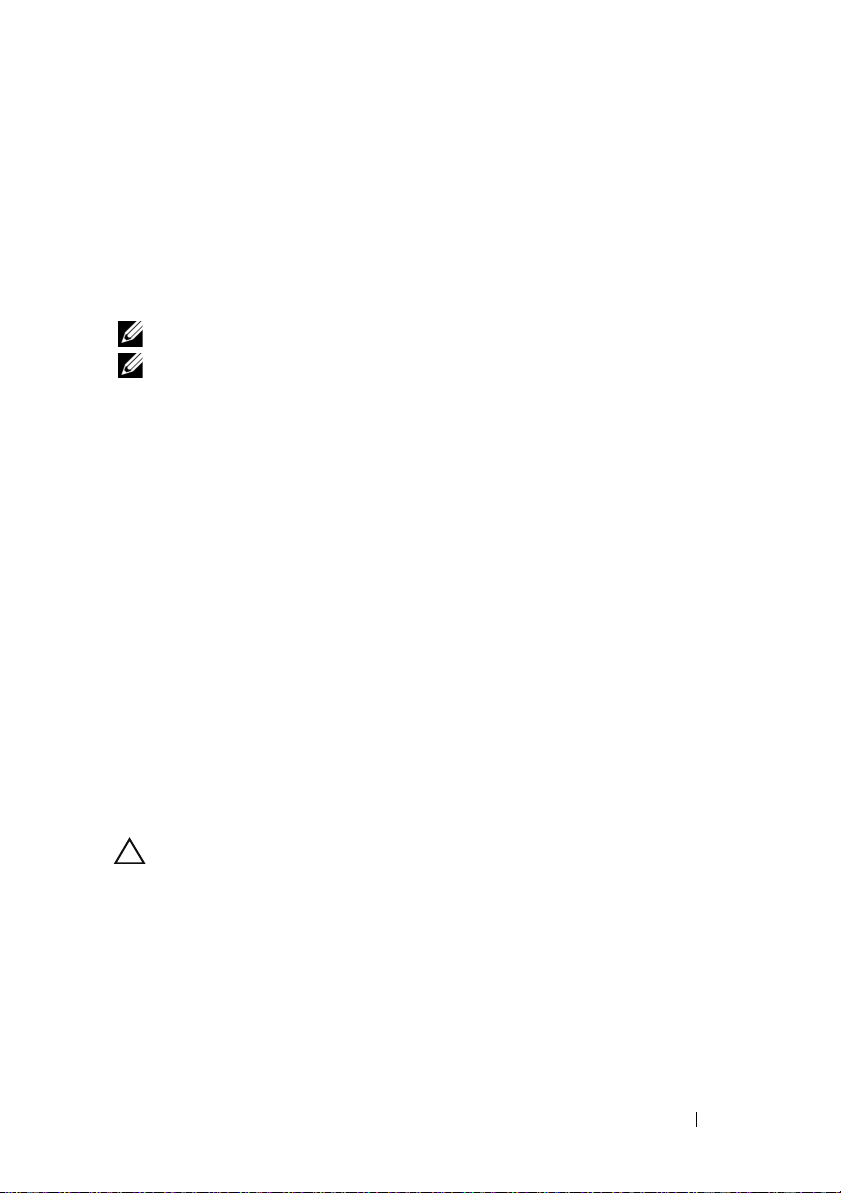
Write-Back( 후기입 ) 캐쉬를 사용하면 캐쉬된 데이터가 저장 장치에 기록
되기 전에 전원 오류가 발생할 경우 해당 데이터가 유실될 수 있는 위험이
있습니다 . 이러한 위험은 PERC H700 또는 H800 카드에 있는 BBU 를 사
용하면 완화됩니다 . BBU 를 지원하는 컨트롤러 종류에 대한 자세한 내용
은 표 3-1 을 참조하십시오 .
Write-Back( 후기입 ) 캐슁은 Wri t e-Through( 연속 기입 )
캐슁에 비해 성능
이 뛰어납니다 .
주 : 가상 디스크의 기본 캐쉬 설정은 Write-Back( 후기입 ) 캐슁입니다 .
주 : 특정 데이터 패턴 및 구성은 Write-Through( 연속 기입 ) 캐쉬 정책에서 더
잘 수행됩니다 .
후기입 방식을 사용하기 위한 조건
Write-Back( 후기입 ) 캐슁은 배터리가 양호 상태인 모든 조건 하에서 사용
됩니다 .
연속 기입 방식을 사용하기 위한 조건
Write-Through( 연속 기입 ) 캐슁은 배터리가 없거나 저충전량 상태인 모
든 조건 하에서 사용됩니다 . 저충전량 상태는 정전이 발생할 경우 최소 24
시간 동안 배터리에서 데이터를 유지할 수 없는 경우를 가리킵니다 . 이러
한 저충전량 상태는 선택 사양인 비휘발성 캐쉬 (NVC) 모듈이 장착된 컨
트롤러에는 적용되지 않습니다 .
배터리 없이 강제 후기입 방식을 사용하기 위한 조건
사용자가 Force WB with no battery( 배터리 없이 강제 후기입 ) 를 선택할
경우 Write-Back( 후기입 ) 모드를 사용할 수 있습니다 . 강제 Write-Back
( 후기입 ) 모드를 선택하면 가상 디스크는 배터리가 없는 경우에도 WriteBack( 후기입 ) 모드를 유지합니다 .
주의 : 시스템의 전원 공급이 갑자기 중단되는 경우 데이터를 손실하지 않으
려면 강제 후기입 시 전원 백업 시스템을 사용하는 것이 좋습니다 .
저장장치 컨트롤러의 기능 29
Page 30
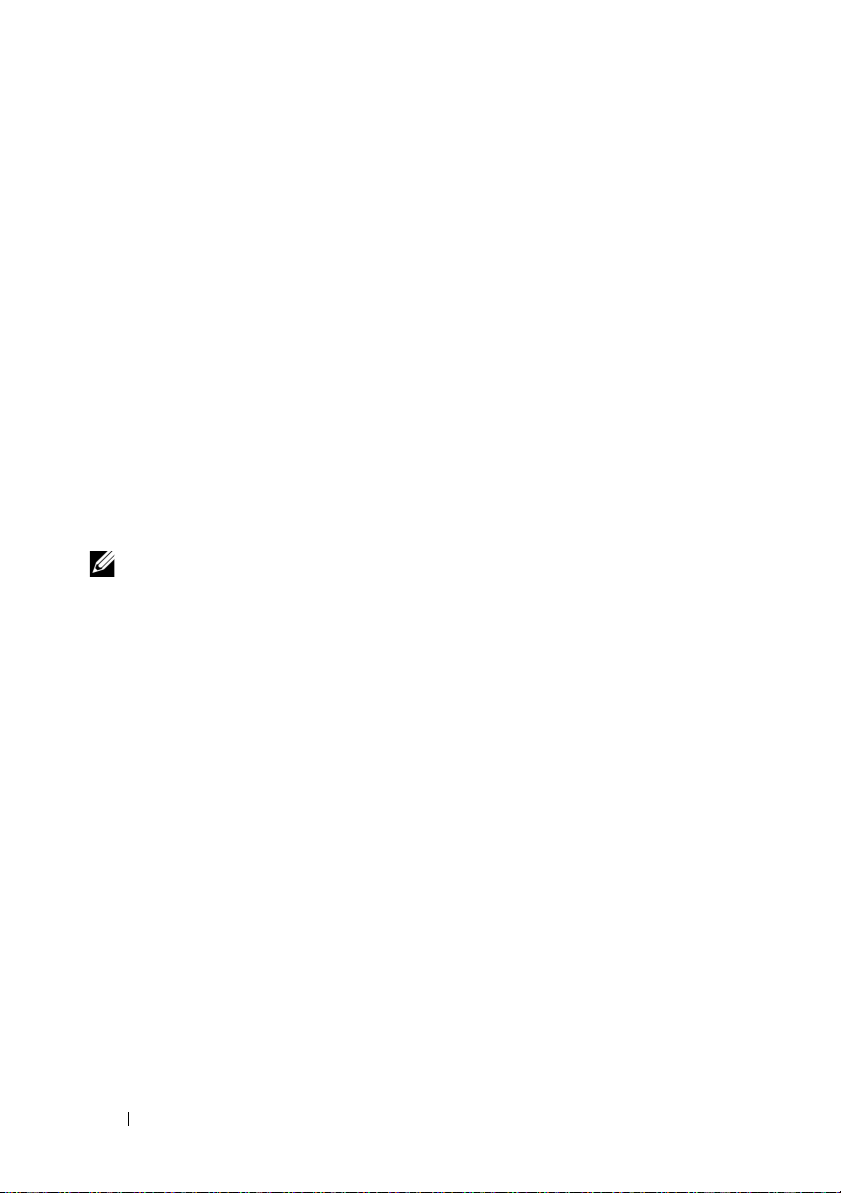
가상 디스크 쓰기 캐쉬 정책
가상 디스크의 읽기 캐쉬 정책에 따라 컨트롤러가 가상 디스크에서 읽기를
처리하는 방법이 결정됩니다 . 읽기 정책은 다음과 같습니다 .
•
Always Read Ahead(항상 미리 읽기
통해 컨트롤러는 데이터가 곧 필요함을 예측하여 요청된 데이터를 순
차적으로
이 기능은 순차 데이터 읽기 속도를 높여주지만 임의의 데이터에 액세
스할
•
No Read Ahead
을
Adaptive Read Ahead
•
터에서
Read-Ahead
수행되는 경우 컨트롤러는 No Read Ahead
드로
주 : 가상 디스크에 대한 기본 읽기 캐시 설정은 Adaptive Read Ahead( 적응 미
리 읽기 ) 입니다 .
미리 읽고 추가 데이터를 캐쉬 메모리에 저장할 수 있습니다
때는 거의
비활성화합니다
가장
전환됩니다
속도의 변화가 없습니다
(미리 읽기 사용 안 함)
최근의 두 디스크 액세스가 발생한 경우 컨트롤러가
( 미리 읽기 )를
.
( 적응 미리 읽기 ) — 이 옵션을 선택하면 순차 섹
.
) — Read-Ahead(미리
.
—
Read-Ahead
사용하기 시작합니다. 읽기 요청이 임의로
( 미리 읽기 사용 안 함 ) 모
읽기) 기능을
(미리 읽기) 기능
가상 디스크 재구성
온라인 가상 디스크는 용량을 확장하거나 RAID 레벨을 변경하는 방법으
로 재구성이 가능합니다 . RAID 10, 50 및 60 과 같은 스팬된 가상 디스크는
재구성이 불가능합니다 .
온라인 용량 확장 (OCE) 기능은 2 가지 방법으로 수행이 가능합니다 . 첫
번째 방법은 디스크 그룹에 이미 있는 여유 공간을 사용하여 볼륨을 확장
하는 것입니다 . 예를 들어 , 디스크 그룹에 단일
공간을 사용할 수 있는 경우 , 가상 디스크의 용량은 해당 여유 공간에서 확
장이 가능합니다 . 가상 디스크를 생성하고 디스크 그룹의 최대 크기를 사
용하지 않는 경우 , 여유 공간을 사용할 수 있고 OCE 가 가능합니다 . 또
한 , 디스크 그룹의 물리 디스크를 Replace Member( 멤버 교체 ) 기능을 사
용하여 보다 큰 디스크로 교체한 경우에도
다 . OCE 작업 수행이 가능한 두번째 방법은 물리 디스크를 디스크 그룹에
추가하고 가상 기스크에 새로이 추가된 디스크에서의 여유 공간을 통합하
기 위해 OCE 를 사용하는 것입니다 .
가상 디스크가 있고 여유
여유 공간을 사용할 수 있습니
.
30 저장장치 컨트롤러의 기능
Page 31

RAID 레벨 마이그레이션 (RLM) 은 가상 디스크의 RAID 레벨 변경을 의미
합니다 . RLM 및 OCE 는 가상 디스크가 RAID 레벨을 변경하면서 동시에
용량을 증가시킬 수 있도록 동시에 수행이 가능합니다 . RLM/OCE 작업이
완료되면 , 재부팅이 요구되지 않습니다 . RLM/OCE 기능 목록은 표 3-2 를
참조하십시오 . 원본 RAID 레벨 컬럼은 RLM/OCE 이전의 가상 디스크
RAID 레벨을 나타내며, 대상 RAID 레벨 컬럼은 작업을 완료한
후의 RAID
레벨을 나타냅니다 .
주 : 컨트롤러에 64 개의 가상 디스크를 구성하는 경우 일부 가상 디스크에 대
해서만 RAID 레벨 마이그레이션 또는 용량 확장을 수행할 수 있습니다 .
주 : 컨트롤러는 RLM/OCE 가 완료될 때까지 RLM/OCE 를 수행하는 모든 가상
디스크의 쓰기 캐쉬 정책을 Write-Through( 연속 기입 ) 로 변경합니다 .
저장장치 컨트롤러의 기능 31
Page 32

표 3-2. RAID 레벨 마이그레이션
원본
RAID 레
벨
RAID 0 RAID 0 1
RAID 0 RAID 1 1 2
RAID 0 RAID 5
RAID 0 RAID 6
RAID 1 RAID 0 2
RAID 1 RAID 5 2
RAID 1 RAID 6 2
RAID 5 RAID 0
RAID 5 RAID 5 3
RAID 5 RAID 6
대상
RAID 레
벨
필요한 물리
디스크의 수
( 시작 )
1 개 이상 3 개 이상 예
1 개 이상 4 개 이상 예 분산형 이중 패리티 데
3 개 이상 3 개 이상 예 비중복 가상 디스크로
3 개 이상 4 개 이상 예 분산형 이중 패리티 데
물리 디스
크의 수
( 끝 )
2 개 이상 예 디스크를 추가하여 용
2 개 이상 예 용량을 늘리는 동시에
3 개 이상 예 용량을 2 배로 늘리지
4 개 이상 예 분산형 패리티 데이터
4 개 이상 예 디스크를 추가하여 용
가능한 용
량 확장
아니오 디스크 하나를 추가하
설명
량을 증가합니다 .
여 비중복 가상 디스크
를 미러된 가상 디스크
로 변환합니다 .
분산형 패리티 데이터
최소 1개의
에는
추가해야 합니다
크를
이터에는 최소 2 개의
디스크를 추가해야 합
니다 .
중복성을 제거합니다 .
만 중복성을 유지합
니다 .
에는 2 개의 디스크를
추가해야 합니다 .
변환하고 분산형 패리
티 데이터에 사용되는
디스크 공간을 되찾습
니다 .
량을 증가합니다 .
이터에는 최소 1 개의
디스크를 추가해야 합
니다 .
디스
.
32 저장장치 컨트롤러의 기능
Page 33

표 3-2. RAID 레벨 마이그레이션 ( 계속 )
원본
RAID 레
벨
RAID 6 RAID 0
RAID 6 RAID 5
RAID 6 RAID 6 4
대상
RAID 레
벨
주 : 디스크 그룹의 물리 디스크 총합은 32 를 초과할 수 없습니다 . RAID 레벨
마이그레이션 및 / 또는 RAID 레벨 10, 50, 및 60 의 확장을 수행할 수 없습니다 .
필요한 물리
디스크의
( 시작 )
4 개 이상 4 개 이상 예 비중복 가상 디스크로
4 개 이상 4 개 이상 예 패리티 데이터 세트 하
물리 디스
수
크의 수
( 끝 )
5 개 이상 예 디스크를 추가하여 용
가능한 용
량 확장
설명
변환하고 분산형 패리
티 데이터에 사용되는
디스크 공간을 되찾습
니다 .
나를 제거하고 이에 사
용된 디스크 공간을 되
찾습니다 .
량을 증가합니다 .
내결함성 기능
데이터 손실 예방을 위해 내결함성을 제공하는 컨트롤러 카드의 기능은 다
음과 같습니다 :
•SMART
•
순회 읽기 지원
•
중복 경로 지원
물리 디스크 오류 감지
•
•
핫스페어를 사용하여 물리 디스크 재구축
•
패리티 생성 및 검사
•
데이터 보호를 위한 컨트롤러의 배터리 및 선택사양 비휘발성 캐쉬 백업
•
부팅 후 충전량이 낮은 배터리 감지
다음의 섹션들은 내결함성을 얻기 위한 몇 가지 방법을 설명합니다 .
지원
(PERC H800
(RAID 5, 50, 6, 60
전용
)
전용
)
저장장치 컨트롤러의 기능 33
Page 34

영구적인 핫스페어 슬롯 사용
H700 및 H800 카드는 시스템 백플레인 또는 스토리지 인클로저 디스크 슬
롯이 핫스페어 슬롯에 전용으로 사용되도록 구성이 가능합니다 . 이 기능
은 Dell OpenManage 저장소 관리 응용프로그램을 사용하여 활성화가 가
능합니다 .
이 기능이 활성화되면 , 핫스페어가 자동으로 구성된 모든 슬롯은 영구적
인 핫스페어 슬롯이 됩니다 . 핫스페어 디스크가 고장나거나 분리된 경우 ,
동일한 슬롯에
특성을 갖는 핫스페어가 됩니다 . 교체 디스크가 디스크 규약 및 기술과 일
치하지 않는 경우 , 핫스페어가 되지 않습니다 .
삽입된 교체 디스크가 자동으로 교체 대상 디스크와 동일한
주 : 암호화된 가상 디스크에 지정된 핫스페어도 암호화가 가능해야 합니다
(SED).
물리 디스크 핫 스와핑
핫 스와핑은 H700 및 H800 카드가 온라인 상태에 있고 정상적인 기능을 수
행하는 동안 발생되는 디스크의 수동 교체입니다 .
물리 디스크를 핫 스와핑하기 전에 다음의 요구조건이 충족되어야 합니다
•
시스템 후면판 또는 인클로저는 핫 스와핑 지원을 위해
카드에 대한 핫 스와핑을 지원해야 합니다
H800
•
교체 드라이브는 동일한 규약과 디스크 기술을 사용해야 합니다. 예를
들어
, SAS HDD 대신 SAS HDD만
우에는
SATA SSD만
• 교체 드라이브의 용량은 교체 대상 디스크의 용량과 같거나 커야 합
니다 .
대신 사용이 가능합니다
사용할 수 있으며
.
PERC H700 및
.
, SATA SSD의
경
:
오류가 발생한 물리 디스크 감지
오류가 발생한 물리 디스크가 감지되면 재구축은 자동으로 새로운 디스크
를 동일한 슬롯에 삽입하는 과정을 시작합니다 . 자동 재구축은 핫스페어
를 사용하여 투명하게 수행할 수 있습니다 . 핫스페어를 구성한 경우 , 컨트
롤러는 자동으로 핫스페어를 사용하여 오류가 발생한 물리 디스크의 재구
축을 시도합니다 .
34 저장장치 컨트롤러의 기능
Page 35

로드 밸런싱 지원의 중복 경로
PERC H800 어댑터는 인클로저에 포함된 디스크 중복 경로를 감지하고 사
용할 수 있습니다 . 이는 경로 중복성을 위한 인클로저와 컨트롤러 사이의
SAS 케이블 2 개를 연결하는 기능을 제공합니다 . 컨트롤러는 나머지 경로
를 사용하여 케이블이나 EMM( 인클로저 관리 모듈 ) 의 오류에 대한 내결
함성을 확보할 수 있습니다 .
중복 경로가 존재하면 컨트롤러는 자동으로 각
디스크의 양쪽 경로를 통해
I/O 로드를 조절합니다 . 부하 조절 (Load balancing) 기능은 중복 경로가
감지되면 스토리지 인클로저에 있는 가상 디스크에 대한 작업량을 증가시
키고 자동으로 켜집니다 . I/O 부하 조절 기능은 Dell OpenManage 저장소
관리 응용프로그램을 사용하여 비활성화가 가능합니다 . 하드웨어를 설치
하여 중복 경로를 지원하려면 63 페이지의 "PERC H800 어댑터에서 중복
경로 지원 설정 " 을 참조하십시오
주 : 중복 경로에 대한 하드웨어 지원은 경로 중복성만을 의미하는 것이며 ,
컨트롤러 중복성을 의미하는 것은 아닙니다 .
.
멤버 교체 및 리버터블 핫스페어 사용
Replace Member( 멤버 교체 ) 기능을 사용하여 이전에 작동된 핫스페어를
사용 가능한 핫스페어로 되돌릴 수 있습니다 . 디스크 오류가 가상 디스크
에서 발생할 경우 할당된 핫스페어 ( 전용 또는 전역 ) 가 작동되고 가상 디
스크가 최적화될 때까지 재구축을 시작합니다 . 오류가 발생한 디스크가
교체되고 ( 동일한 슬롯에서 ) 핫스페어의 재구축이 완료되면 컨트롤러는
자동으로 작동된 핫스페어에서
작합니다 . 데이터 복사가 완료되면 새 디스크는 가상 디스크의 일부로 포
함되며 핫스페어는 준비 상태의 핫스페어로 돌아갑니다 . 이를 통해 핫스
페어는 특정 인클로저 슬롯 안에 그대로 남아 있을 수 있습니다 . 컨트롤러
가 핫스페어를 되돌려놓는 경우 , 가상 디스크는 최적화 상태로 남아 있습
니다 .
주 : 오류가 발생한 디스크가 동일한 슬롯에서 새 디스크로 교체되는 경우 컨
트롤러는 자동으로 핫스페어를 되돌립니다 . 새 디스크가 동일한 슬롯에 놓이
지 않으면 수동 Replace Member( 멤버 교체 ) 작업을 통해 이전에 작동된 핫스
페어를 되돌릴 수 있습니다 .
새로 삽입된 드라이브로 데이터 복사를 시
저장장치 컨트롤러의 기능 35
Page 36

예측된 오류가 있는 자동 멤버 교체
Replace Member( 멤버 교체 ) 작업은 가상 디스크의 물리 디스크에 대해
보고하는 SMART 예측 오류가 있는 경우 일어날 수 있습니다 . 자동
Replace Member( 멤버 교체 ) 는 첫 번째 SMART 오류가 가상 디스크의 일
부인 물리 디스크에 발생할 때 초기화됩니다 . 대상 드라이브는 재구축 디
스크로 사용할 수 있는 핫스페어가 되어야 합니다 . SMART 오류가 있는
물리 디스크는 Replace Member
( 멤버 교체 ) 의 성공적인 완료 이후에만
failed( 오류 ) 로 표시됩니다 . 이렇게 하면 성능 저하 상태의 배열 설정을
방지할 수 있습니다 .
자동 Replace Member( 멤버 교체 ) 가 재구축에 사용된 원래의 핫스페어
인 원본 디스크와 대상 디스크로서 Replace Member( 멤버 교체 ) 작업에
대해 추가된 새 디스크를 사용하여 일어나는 경우 , 핫스페어는 성공적인
Replace Member( 멤버 교체 ) 작업 이후의 핫스페어 상태로 돌아갑니다 .
주 : 자동 멤버 교체를 활성화하려면 Dell OpenManage 저장소 관리 응용프로
그램을 사용합니다 . 자동 멤버 교체에 대한 자세한 내용은 79 페이지의 "Dell
OpenManage 저장소 관리 " 를 참조하십시오 .
주 : 수동 멤버 교체에 대한 자세한 내용은 107 페이지의 " 온라인 물리 디스크
교체 " 를 참조하십시오 .
컨트롤러 캐쉬 보존
컨트롤러는 시스템 정전이 발생되거나 시스템이 잘못된 방법으로 종료된
경우 캐쉬를 보존할 수 있습니다 . PERC H700 컨트롤러는 컨트롤러의 캐
쉬 데이터를 보존하기 위해 시스템 전원 손실이 발생된 동안 백업 전원을
제공하는 배터리 백업 유닛 (BBU) 에 연결됩니다 . PERC H800 에는 필요
한 경우 새로운 컨트롤러로 전체 캐쉬 모듈을 이동할 수 있게 해주는 이동
식
배터리 백업 유닛 (TBBU) 라고 하는 연결된 BBU 의 이동식 버전이 포
함되어 있습니다 . 카드에 선택 사양인 비휘발성 캐쉬 (NVC) 또는 이동식
비휘발성 캐쉬 (TNVC) 모듈이 있는 경우 , 캐쉬 데이터는 배터리 전원을
대신하여 플래시 저장소를 사용하여 보존됩니다 .
36 저장장치 컨트롤러의 기능
Page 37

배터리로 캐쉬 보존
컨트롤러의 BBU/TBBU 에 포함된 리튬 이온 배터리는 캐쉬 메모리에 있는
데이터를 보호할 수 있는 저렴한 방법입니다 . 컨트롤러가 정전 또는 시스
템의 부적절한 종료가 발생되었을 때 캐쉬 메모리에 있는 데이터가 존재하
는 경우 , 전원이 복원되거나 배터리가 고갈될 때까지 캐쉬 데이터를 보존
하기 위해 배터리 전원이
터리는 보증 기간 동안 정상 작동 조건에서 최소 24 시간의 백업 전원을 제
공합니다 . 배터리 수명을 연장하려면 섭씨 60 도 이상의 온도에서 배터리
를 보관하거나 작동하지 마십시오 .
사용됩니다 . 1 년의 제한적 보증 조건 하에서 , 배
비휘발성 캐쉬 (NVC) 로 캐쉬 보존
NVC 모듈을 사용하면 컨트롤러 캐쉬 데이터를 배터리 백업이 제공해줄
수 있는 24 시간보다 장기간 영구적으로 저장할 수 있습니다 . 컨트롤러가
정전 발생시 또는 부적절한 시스템 종료 중 캐쉬 메모리에 데이터를 포함
하고 있는 경우 , 전원이 복원되고 시스템이 부팅될 때까지 배터리에 있는
소량의 전원을 사용하여 남아 있는 비휘발성 플래시 저장소로 캐쉬
를 이동시킵니다 .
데이터
캐쉬 데이터 복구
H700 및 H800 카드에 위치하는 더티 캐쉬 LED 는 캐쉬 데이터가 보존되
고 있는지 여부를 결정하는데 사용할 수 없습니다 . 시스템 전원 손실 또는
부적절한 시스템 종료가 발생된 경우 , 시스템 전원을 복원하고 시스템을
부팅합니다 . 부팅 중 , 컨트롤러의 BIOS 구성 유틸리티 (<Ctrl><R>) 를
시작하여 캐쉬 데이터가 보존되고 있지 않은지 확인합니다 . 이는 컨트롤
러 메뉴를 시작하고 Managed Preserved Cache( 관리형 보존
택하여 수행할 수도 있습니다 . 여기에 가상 디스크가 열거되지 않은 경우 ,
보존된 모든 캐쉬 데이터가 디스크에 성공적으로 기록된 것입니다 .
PERC H800 카드 오류가 발생된 경우 , 전체 TBBU/TNVC 모듈을 보존된
캐쉬 데이터를 손상시키지 않으면서 새로운 PERC H800 카드로 안전하게
이동할 수 있습니다 . TBBU/TNVC 제거 및 설치에 관한 지시사항은 41 페
이지의 " 하드웨어 설치 및 구성
데이터 복구에 관한 위의 지시사항을 따르십시오 .
" 에서 해당되는 항목을 참조한 다음 , 캐쉬
데이터 ) 를 선
저장장치 컨트롤러의 기능 37
Page 38

배터리 런 주기
런 주기는 배터리의 상태를 확인하기 위해 컨트롤러가 주기적으로 수행하
는 배터리 보정 작업입니다 . 이 작업은 비활성화할 수 없습니다 .
주 : 가상 디스크는 런 주기 때문에 배터리 충전이 낮으면 자동으로
Write-Through( 연속 기입 ) 모드로 전환됩니다 .
런 주기 완료 시간 구조
런 주기 완료를 위한 시간 구조는 배터리 충전 용량 및 사용된 방전 / 충전
전류의 기능입니다 . PERC H700 또는 H800 카드의 경우 , 런 주기 완료의
예상 시간 구조는 대략 7 시간이며 다음 부분을 포함합니다 :
•
런 주기 방전: 약 3시간
•
런 주기 충전: 약 4시간
주 : 자세한 내용은 Dell OpenManage 저장소 관리 응용프로그램을 참조하십
시오 .
런 주기의 방전 단계 동안 PERC H700 또는 H800 배터리 충전기는 비활성
화되며 배터리가 방전될 때까지 비활성 상태를 유지합니다 . 배터리가 방
전되고 나면 충전기는 다시 활성화됩니다 .
순회 읽기
Patrol Read( 순회 읽기 ) 기능은 물리 디스크 상태 및 데이터 무결성을 보
장하기 위한 예방 조치로 고안되었습니다 . Patrol Read( 순회 읽기 ) 작업
으로 구성이 완료된 물리 디스크의 잠재적인 문제를 발견하고 해결할 수
있습니다 . Dell OpenManage 저장소 관리 응용프로그램은 Patrol Read( 순
회 읽기 ) 를 시작하고 해당 동작을 변경하는 데 사용할 수 있습니다 .
다음은 Patrol Read( 순회 읽기 ) 동작의 개요를 보여 줍니다 .
•
Patrol Read
성되는
Patrol Read
•
태가
•
Patrol Read
Read
를
I/O
용합니다
들어, 시스템이
가 보다 높은 우선순위를 확보할 수 있도록 적은 양의 리소스를 사
( 순회 읽기)는
컨트롤러의 모든 디스크에서 실행됩니다
(순회 읽기)는
아닌 물리
( 순회 읽기 ) 작업 전용 컨트롤러 리소스의 양을 조정합니다. 예
디스크에 대해서는 실행되지 않습니다
(순회 읽기)는
I/O 작업 처리 중인 경우
.
핫스페어를 포함한 가상 디스크의 일부로 구
.
가상 디스크에 속하지 않거나 Ready(준비) 상
.
처리되지 않은 디스크
I/O에
기반하여 Patrol
Patrol Read(순회 읽기)는
38 저장장치 컨트롤러의 기능
Page 39

•
Patrol Read
는
실행되지 않습니다
–
재구축
– Replace Member(
–
전체 또는 백그라운드 초기화
–
일관성 검사
–RLM
주 : 기본값으로 , Patrol Read( 순회 읽기 ) 는 구성된 SAS 및 SATA 하드 드라이
브에서 7 일마다 자동적으로 실행됩니다 . Patrol Read( 순회 읽기 ) 는 SSD 에
는 필요하지 않으므로 기본적으로 비활성화됩니다 .
(순회 읽기)는
(CC)
또는
OCE
다음 작업 중 하나와 관련된 디스크에 대해서
.
멤버 교체
)
저장장치 컨트롤러의 기능 39
Page 40

40 저장장치 컨트롤러의 기능
Page 41

하드웨어 설치 및 구성
경고 : EIA-625 - " 정전기 방전 민감 장치 취급 요구사항 " 의 요건에 부합하도
록 ESD( 정전기 방전 ) 가 없는 워크스테이션에서 모든 작업을 수행해야 합니
다 . 가장 최근에 개정된 IPC-A-610 의 ESD 권장항목에 따라 모든 조치가 취해
져야 합니다 .
주의 : 대부분의 수리 작업은 공인된 서비스 기술자만 수행할 수 있습니다 .
사용자는 제품 설명서에서 허가한 경우나 온라인 또는 전화서비스 / 지원팀에
서 지시한 경우에만 문제 해결 절차 및 단순 수리 작업을 수행할 수 있습니다 .
Dell 의 승인을 받지 않은 서비스 작업으로 인한 손상에 대해서는 보상을 받을
수 없습니다 . 제품과 함께 제공된 안전 지침을 읽고 따르십시오
주 : 미국 제품 판매 조건 , 제한 보증 및 반환 , 수출 규정 , 소프트웨어 라이센
스 계약서 , 안전 , 환경 및 인체공학적 지침 , 규제 사항 설명서 , 재활용에 대한
자세한 내용은 시스템과 함께 제공된 안전 , 환경 및 규제 정보 (Safety,
Environmental and Regulatory Information; SERI), 최종 사용자 라이센스 계약서
(End User License Agreement; EULA), 보증 및 지원 정보 (Warranty and Support
Information; WSI) 를 참조하십시오 .
PERC H700 및 H800 어댑터 설치
1
Dell PowerEdge RAID Controller (PERC)의
검사합니다
주 : 컨트롤러가 손상된 경우 Dell 기술 지원에 문의하십시오 .
시스템 및 장착된 주변 장치의 전원을 끄고 시스템을 전원 콘센트에서
2
.
분리합니다. 하드웨어 교체를 위해 시스템을 준비하는 방법에 대한 자
세한
내용은 시스템과 함께 제공되거나 support.dell.com/manuals의
드웨어
소유자 매뉴얼을 참조하십시오
3
연결된 모든 장치를 분리하고 시스템 덮개를 제거합니다. 시스템 열기
대한
에
시오
4
빈
춘
자세한 내용은 시스템의 하드웨어 소유자 매뉴얼을 참조하십
.
PCI-E
슬롯을 선택합니다. 시스템 후면에서 선택한
보호물 필러 브래킷을 분리합니다
포장을 풀고 손상이 있는지
.
.
.
PCI-E
하
슬롯에 맞
하드웨어 설치 및 구성 41
Page 42

주 : PERC H700 내장형 및 H700 모듈형 카드에는 전용 저장장치 슬롯이 있
1
2
3
4
습니다 . 올바른 PCI-E 위치에 대한 상세 정보는 시스템과 함께 제공된 하
드웨어 소유자 매뉴얼을 참조하거나 support.dell.com/manuals 에서 사용
가능한 적절한 설명서를 참조하십시오 .
PERC H700 또는 H800
5
주의 : 어댑터 모듈을 PCI-E 슬롯 안에 넣습니다 . 이때 어댑터 모듈에 힘을 가
하지 마십시오 . 힘을 가하면 어댑터 모듈이 손상될 수 있습니다 .
컨트롤러가
6
게
밀어 넣습니다
PCI-E
을 참조하십시오
을 참조하십시오
그림 4-1. PERC H800 어댑터 설치
카드를 선택한
PCI-E
슬롯에 맞춥니다
슬롯에 단단히 고정될 때까지 컨트롤러를 조심스럽
. PERC H800
. PERC H700
어댑터에 대한 자세한 내용은 그림
어댑터에 대한 자세한 내용은 그림
.
.
4-1
4-2
1
PCI-E 슬롯
3
필러 브래킷
42 하드웨어 설치 및 구성
2
PERC H800 어댑터
4
브래킷 나사
Page 43

그림 4-2. PERC H700 어댑터 설치
4
3
1
2
1
PCI-E 슬롯
3
필러 브래킷
7
브래킷 나사(있는 경우)를 조이거나 시스템 고정 클립을 사용하여 컨트
롤러를
시스템 섀시에 고정합니다
8
시스템의 덮개를 장착하십시오. 시스템을 닫는 방법에 대한 자세한 내
용은
시스템과 함께 제공되거나 support.dell.com/manuals의
소유자 매뉴얼을 참조하십시오
9
PERC H800
결합니다
어댑터의 경우, 외부 인클로저의 케이블을 컨트롤러에 연
.
자세한 내용은 그림
2
4
.
.
4-3을
PERC H700 어댑터
브래킷 나사
참조하십시오
하드웨어 설치 및 구성 43
.
하드웨어
Page 44

그림 4-3. 외부 인클로저의 케이블 연결
2
3
1
1
컨트롤러의 커넥터
3
시스템
10
PERC H700
합니다
터에는
하십시오
어댑터의 경우 시스템 후면판의 케이블을 컨트롤러에 연결
. 기본 SAS
SAS_B가
커넥터에는
표시되어 있습니다. 자세한 내용은 그림
.
44 하드웨어 설치 및 구성
2
SAS_A가
외부 인클로저의 케이블
표시되어 있고 보조
4-4를
SAS
커넥
참조
Page 45

그림 4-4. 컨트롤러에 케이블 연결
1
4
5
2
3
1
케이블
3
Port A( 포트 A)
5
커넥터
11
시스템의 덮개를 장착하십시오. 시스템을 닫는 방법에 대한 자세한 내
용은
시스템과 함께 제공되거나
소유자 매뉴얼을 참조하십시오
12
전원 케이블 및 네트워크 케이블을 다시 연결한 다음 시스템을 켭니다
2
Port B( 포트 B)
4
PERC H700 어댑터
support.dell.com/manuals의
.
하드웨어 설치 및 구성 45
하드웨어
.
Page 46

PERC H700 및 H800 어댑터 분리
주 : 시스템 작동 중에 SAS 케이블이 우연히 당겨져 분리된 경우 케이블을 다
시 연결하십시오 . 필요한 복구 단계는 Dell OpenManage 저장소 관리 응용프
로그램의 온라인 도움말을 참조하십시오 .
주 : 절차를 시작하기 전에 , 캐쉬가 보존되지 않은 상태인지 확인하려면 시스
템이 부팅되는 동안 <Ctrl><R> 을 누릅니다 .
시스템의 제어된 재부팅을 수행하고 캐쉬에 데이터가 없음을 확인하려
1
면
PERC BIOS Configuration Utility로
페이지의 "캐쉬 데이터 복구"를 참조하십시오. 그 다음, 시스템 컨트
및
롤러
2
시스템을 네트워크에서 분리하고 시스템 덮개를 분리합니다
주의 : 시스템 덮개가 설치되지 않은 상태에서 시스템을 실행하면 올바르지
않은 냉각으로 인해 시스템이 손상될 수도 있습니다 .
PERC H800
시오
동하십시오
3
시스템에서
분리합니다
4
PERC H800을
리하고
다
연결된 저장소 컨트롤러의 종료를 수행합니다
주 : 시스템의 PCI-E 슬롯에 설치된 주변 장치를 분리하는 방법에 대한 자
세한 내용은 시스템과 함께 제공되거나 support.dell.com/manuals 의
하드웨어 소유자 매뉴얼을 참조하십시오 .
어댑터 분리를 위한 지침을 확인하려면 3단계로 이동하십
. PERC H700
어댑터 분리를 위한 지침을 확인하려면 5단계로 이
.
PERC H800
어댑터를 찾아 해당 어댑터에서 외부 케이블을
.
시스템에 고정하는 브래킷 나사와 같은 고정 장치를 분
시스템의
.
자세한 내용은 그림
PCI-E
슬롯에서 컨트롤러를 조심스럽게 들어 꺼냅니
4-5를
참조하십시오
들어갑니다. 자세한 내용은
.
.
37
.
46 하드웨어 설치 및 구성
Page 47

그림 4-5. PERC H800 어댑터 분리
5
4
2
1
3
1
브래킷 나사
3
배터리
5
PERC H800 어댑터
2
메모리 모듈
4
더티 캐시 LED
5
데이터 케이블 및 배터리 케이블을
H700
을 시스템에 고정하는 브래킷 나사와 같은 고정 장치를 분리하고
시스템의
PCI-E
슬롯에서 컨트롤러를 조심스럽게 들어 꺼냅니다
PERC H700
하드웨어 설치 및 구성 47
에서 분리합니다
. PERC
.
Page 48

그림 4-6. PERC H700 어댑터 분리
3
1
2
1
브래킷 나사
3
PERC H700 컨트롤러
48 하드웨어 설치 및 구성
2
더티 캐시 LED
Page 49

Dell 블레이드 시스템에 PERC H700 모듈형 카드
분리 및 설치
주 : 블레이드 시스템 부품 분리 및 설치에 대한 자세한 내용은 해당 시스템의
하드웨어 소유자 매뉴얼 또는 Dell 지원 웹사이트 support.dell.com 에 있는 사
용 설명서를 참조하십시오 .
저장소 컨트롤러 카드는 Dell 블레이드 시스템의 디스크 베이 아래에 있습
니다 .
저장소 컨트롤러 카드를 분리하려면 다음을 수행하십시오 .
1
블레이드 시스템 섀시에서
2
블레이드 시스템의 시스템 덮개를 분리합니다
3
시스템 보드를 분리하여 안정되고 평평한 표면에 놓습니다
4
컨트롤러의 더티 캐쉬
4-7을
림
LED
착하고
1
단계
계속 진행합니다
5
그림
장소
6
그림
직으로
참조하십시오
가 켜져 있으면, 시스템 보드를 다시 삽입하고 시스템 덮개를 장
시스템을 다시 전원 공급 장칭 연결하고 시스템 전원을 켠 다음
~ 3
단계를 반복합니다
.
4-7에
표시된 것처럼 분리 레버를 열어 시스템 보드 커넥터에서 저
컨트롤러 카드 에지 커넥터를 분리합니다
4-7에
표시된 것처럼 저장소 컨트롤러 카드를 시스템 보드에서 수
들어 올려 꺼냅니다
Dell
블레이드 시스템을 분리합니다
LED가 켜져
.
. LED가 켜져
.
.
있는지 확인합니다
있지 않으면 다음 단계를
.
.
. LED
.
위치는 그
하드웨어 설치 및 구성 49
Page 50

그림 4-7. 저장소 컨트롤러 카드 분리 및 설치
2
3
1
4
1
배터리 케이블 커넥터
3
분리 레버
저장소 컨트롤러 카드를 새로 설치하려면 다음을 수행하십시오 .
1
새 저장소 컨트롤러 카드의 포장을 풀고 손상이 있는지 검사합니다
주 : 카드가 손상되었으면 Dell 기술 지원에 문의하십시오 .
시스템 보드에 저장소 컨트롤러 카드를 놓습니다. 시스템 보드 트레이
2
의
탭이
저장소 컨트롤러 카드 모서리에 있는 노치에 맞물리도록 저장
소
컨트롤러 카드를 맞춥니다
3
저장소 컨트롤러가 '딸각' 소리를 내면서 제자리에 고정될 때까지 저장
소
컨트롤러 카드를 시스템 보드의 커넥터 쪽으로 밉니다
4
시스템 보드를 다시 설치합니다. 시스템 보드를 재설치하는 방법에 대
한
자세한 내용은 시스템의 하드웨어 소유자 매뉴얼 또는 사용 설명서
참조하십시오
를
.
2
저장소 컨트롤러 카드
4
더티 캐시 LED
.
50 하드웨어 설치 및 구성
.
.
Page 51

5
블레이드 시스템의 상단 덮개를 닫습니다. 모듈식 블레이드 시스템의
상단 덮개를 닫는 방법에 대한 자세한 내용은 시스템의 하드웨어 소유
자
매뉴얼 또는 사용 설명서를 참조하십시오
6
블레이드 시스템 섀시에 블레이드 시스템을 재설치합니다. 블레이드
.
시스템 섀시에 블레이드 시스템을 재설치하는 방법에 대한 자세한 내
용은
시스템의 하드웨어 소유자 매뉴얼 또는 사용 설명서를 참조하십
시오
.
주 : 펌웨어 및 설치 지침의 최신 목록은 Dell 지원 웹 사이트 (support.dell.com)
를 참조하십시오 .
PERC H700 에서 DIMM 분리
주의 : PowerEdge 블레이드 시스템과 함께 제공된 PERC H700 모듈형 카드에
는 분리가 불가능한 내장형 DIMM 모듈이 포함되어 있습니다 . PERC H700 모듈
형 컨트롤러 카드에 대해서는 다음의 절차를 시도하지 마십시오 .
시스템의 제어된 재부팅을 수행하고 캐쉬에 데이터가 없음을 확인하려
1
면
PERC H700 BIOS Configuration Utility로
37
용은
스템을
경고 : 시스템 덮개가 설치되지 않은 상태에서 시스템을 실행하면 올바르지
않은 냉각으로 인해 시스템이 손상될 수도 있습니다 .
시스템을 전원 콘센트에서 분리하고 시스템 덮개를 분리합니다
2
시스템에서
3
H800
4 DIMM
고
십시오
페이지의 "캐쉬 데이터 복구"를 참조하십시오. 그런 다음, 시
종료합니다
주 : PERC H700 컨트롤러의 위치는 시스템에 따라 다릅니다 . PERC H700
위치에 대한 상세 정보는 시스템과 함께 제공된 하드웨어 소유자 매뉴얼
을 참조하거나 support.dell.com/manuals 에서 사용 가능한 적절한 설명서
를 참조하십시오 .
PERC H700을
어댑터 분리"를 참조하십시오
커넥터의 양쪽 가장자리에 있는 탭을 눌러서 DIMM을
DIMM을
.
분리합니다
.
컨트롤러에서 들어올려서 꺼냅니다. 그림
.
주 : DIMM 을 분리하는 동안 DIMM 의 커넥터에 과도한 힘을 가하지 마
십시오 .
들어갑니다. 자세한 내
. 46
페이지의
"PERC H700 및
4-8을
.
분리하
참조하
하드웨어 설치 및 구성 51
Page 52

그림 4-8. PERC H700 에서 DIMM 분리
1
2
5
3
4
1
DIMM 받침대
3DIMM 4
5
PERC H700 어댑터
52 하드웨어 설치 및 구성
2
더티 캐시 LED
탭
Page 53

PERC H700 에 DIMM 설치
1
2
주의 : PowerEdge 블레이드 시스템과 함께 제공된 PERC H700 모듈형 카드에
는 분리가 불가능한 내장형 DIMM 모듈이 포함되어 있습니다 . PERC H700 모듈
형 컨트롤러 카드에 대해서는 다음의 절차를 시도하지 마십시오 .
1
DIMM의
DIMM 받침대가 DIMM 에 장착되어 있지 않은 경우 , PERC H700 에
2
장착하기 전에 다음의 절차를 따라 수행하여 DIMM 받침대를 장착하
십시오 :
a
그림 4-9. DIMM 에서 DIMM 받침대 분리
포장을 풀고 모든 정전기 방지 절차를 준수합니다
주 : DIMM 을 설치하는 동안 DIMM 의 커넥터에 과도한 힘을 가하지 마
십시오 .
컨트롤러에서 기존의
돌리면서
침대
DIMM
클립을 누릅니다. 그림
DIMM을
분리한 상태에서
에서 분리하면서
4-9를
DIMM을
통해 삽입된
참조하십시오
DIMM
.
.
받침대를
DIMM
받
1DIMM 2
b
DIMM
DIMM
하십시오
받침대의 상단 모서리를
받침대측면의 고정대가
. 그림 4-10을
참조하십시오
DIMM의
DIMM의
DIMM 받침대
상단 모서리에 배치하여
해당 소켓에 맞물리도록
.
하드웨어 설치 및 구성 53
Page 54

그림 4-10. DIMM 에 DIMM 받침대 장착
1
2
1DIMM 2
3
모듈 손상을 방지하기 위해 DIMM의 키
적
경계에 맞춥니다
4
메모리 소켓에
할당된 슬롯에 장착될 때까지
힘을 가해 아래로 누릅니다. 그림
.
DIMM을
끼워넣습니다. 고정 클립이
DIMM의 양쪽 끝 또는
4-11을
DIMM 받침대
모서리를 메모리 소켓의 물리
DIMM의
가운데에 일정한
참조하십시오
.
양쪽에
54 하드웨어 설치 및 구성
Page 55

그림 4-11. PERC H700 에 DIMM 설치
1
2
3
4
5
1 PERC H700 2
3
메모리 소켓
5
더티 캐시 LED
고정 클립
4DIMM
하드웨어 설치 및 구성 55
Page 56

PERC H700 에 BBU 장착
1
2
3
1
시스템의 제어된 재부팅을 수행하고 캐쉬에 데이터가 없음을 확인하려
PERC H700 BIOS Configuration Utility로
면
용은
37
페이지의 "캐쉬 데이터 복구"를 참조하십시오. 그런 다음, 시
스템을
종료합니다
경고 : 시스템 덮개가 설치되지 않은 상태에서 시스템을 실행하면 올바르지
않은 냉각으로 인해 시스템이 손상될 수도 있습니다 .
시스템을 전원 콘센트에서 분리하고 시스템 덮개를 분리합니다
2
주 : PERC H700 및 BBU 의 위치는 시스템에 따라 다릅니다 . PERC H700 카
드 및 BBU 위치에 대한 상세 정보는 시스템과 함께 제공된 하드웨어 소
유자 매뉴얼을 참조하거나 support.dell.com/manuals 에서 사용 가능한 적
절한 설명서를 참조하십시오 .
그림 4-12. 더티 캐시 LED 및 배터리 케이블 커넥터
.
들어갑니다. 자세한 내
.
1
배터리 케이블 커넥터
3
더티 캐시 LED
56 하드웨어 설치 및 구성
2
PERC H700 어댑터
Page 57

그림 4-13. PERC H700 ( 모듈형 ) 더티 캐시 LED 위치
2
1
3
1
배터리 케이블 커넥터
3
PERC H700 모듈형 어댑터
3
컨트롤러의 가장자리 근처에서 배터리 케이블 연결을 찾고 배터리를
분리합니다. 배터리 케이블 커넥터의 위치는 그림
참조하십시오
4
시스템에 있는 플라스틱 마운팅 보호덮개에서 배터리를 분리하고 배터
리
케이블을 분리합니다. 시스템에서
BBU 장착
과
자
매뉴얼을 참조하십시오
주 : 시스템에 있는 플라스틱 마운팅 보호덮개에 마운팅하기 전에 새로
운 BBU 에 배터리 케이블을 연결합니다 .
배터리 케이블의 끝을 컨트롤러에 있는 커넥터에 삽입하여 컨트롤러에
5
배터리를 다시 연결합니다
주 : 케이블을 연결하는 동안 과도한 힘을 가하지 마십시오 . 이는 키 커
넥터이며 한 방향으로만 맞물립니다 .
.
방법에 대한 지침은 시스템과 함꼐 제공된 하드웨어 소유
.
.
2
더티 캐시 LED
4-12 및 그림 4-13을
BBU의
위치에 대한 자세한 내용
하드웨어 설치 및 구성 57
Page 58

PERC H800 어댑터에서 TBBU 또는 TNVC 분리
주 : PERC H800 어댑터에 있는 TBBU 및 TNVC 는 DIMM 및 배터리로 구성되어
있습니다 .
시스템의 제어된 재부팅을 수행하고 캐쉬에 데이터가 없음을 확인하려
1
면
PERC BIOS Configuration Utility로
페이지의 "캐쉬 데이터 복구"를 참조하십시오. 그 다음, 시스템 컨트
롤러
및
연결된 저장소 컨트롤러의 종료를 수행합니다
2
시스템을 네트워크에서 분리하고 시스템 덮개를 분리합니다
3
시스템에서 PERC H800 어댑터를 분리합니다. 자세한 내용은
"PERC H700 및 H800
지의
4
DIMM
서
TBBU
참조하십시오
슬롯의 양쪽 모서리에 있는 탭을 누르고
또는
TNVC
.
어댑터 분리"를 참조하십시오
조립부품을 들어올려 분리합니다. 그림
들어갑니다. 자세한 내용은
.
.
46
.
PERC H800
어댑터에
4-14를
37
페이
58 하드웨어 설치 및 구성
Page 59

그림 4-14. PERC H800 어댑터에서 TBBU 분리
1
2
4
3
1
배터리
3DIMM 4
2
더티 캐시 LED
PERC H800 어댑터
하드웨어 설치 및 구성 59
Page 60

PERC H800 어댑터의 DIMM 에 배터리 및 배터
2
1
리 케이블 장착
1
컨트롤러에서 기존의
배터리 케이블을 분리하고
서
DIMM
시오
그림 4-15. PERC H800 어댑터에서 배터리 및 배터리 케이블 분리
에서 배터리를 돌리면서 분리합니다. 그림
.
TBBU 또는 TNVC를
DIMM을 통해
분리한 상태에서, 양끝에서
삽입된 배터리 클립을 눌러
4-15를
참조하십
1DIMM 2
2
새 TBBU 또는 TNVC 의 포장을 풀고 모든 정전기 방지 절차를 준수합
니다 .
3
배터리 케이블의 한쪽 끝은 DIMM의
새로운 배터리에 있는 커넥터에 끼워넣습니다
주 : 케이블을 연결하는 동안 과도한 힘을 가하지 마십시오 . 이는 키 커
넥터이며 한 방향으로만 맞물립니다 .
배터리의 상단 모서리를 DIMM의 상단
4
면의
고정대가 DIMM의 해당
을 참조하십시오
60 하드웨어 설치 및 구성
.
소켓에 맞물리도록 하십시오
배터리
커넥터에 끼워넣고 다른쪽 끝은
.
모서리에 배치하여 배터리 측
. 그림 4-16
Page 61

그림 4-16. DIMM 에 배터리 및 배터리 케이블 설치
2
1
3
4
5
1
DIMM 에 있는 커넥터
3
배터리
5
배터리 케이블
2DIMM
4
배터리 커넥터
PERC H800 어댑터에 TBBU 또는 TNVC 설치
주 : PERC H800 어댑터에 있는 TBBU 및 TNVC 는 DIMM 및 배터리로 구성되어
있습니다 .
1
DIMM에 대한
자세한 내용은
배터리 케이블 장착"을 참조하십시오
주의 : 금도금부를 만지거나 메모리 모듈을 구부리지 마십시오 .
모듈 손상을 방지하기 위해 DIMM의 키
2
적
경계에 맞춥니다
배터리 장착과 배터리 케이블 연결 상태를 확인합니다
60
페이지의
"PERC H800
어댑터의
DIMM에
.
모서리를 메모리 소켓의 물리
.
하드웨어 설치 및 구성 61
배터리 및
.
Page 62

3
1
2
3
4
메모리 소켓에 DIMM을
끼워넣습니다. 고정 클립이 DIMM의
할당된 슬롯에 장착될 때까지 DIMM의 양쪽 끝
힘을 가해 아래로 누릅니다. 그림
그림 4-17. PERC H800 어댑터에 TBBU 설치
4-17을
또는 가운데에 일정한
참조하십시오
양쪽에
.
1 PERC H800 2
3
메모리 소켓
62 하드웨어 설치 및 구성
고정 클립
4DIMM
Page 63

PERC H800 카드 간에 TBBU 또는 TNVC 전송
TBBU 또는 TNVC 는 캐시 메모리 모듈에 최대 48 시간 동안 무정전 전원
장치를 제공합니다 . 전원 오류로 인해 컨트롤러에 오류가 발생하는 경우
TBBU 또는 TNVC 를 새 컨트롤러로 이동하여 데이터를 복구할 수 있습니
다 . 오류가 발생한 컨트롤러 대신 사용되는 컨트롤러는 사전 구성이 되어
있지 않아야 합니다 .
TBBU 에 데이터가 있는 오류가 발생한 컨트롤러를
를 수행하십시오 .
1
PERC H800가
된
종료를 수행합니다
2
시스템을 네트워크에서 분리하고 시스템 덮개를 분리합니다
3
TBBU 또는 TNVC가
4
컨트롤러에서
5
TBBU 또는 TNVC를 새
또는
TBBU
H800
어댑터에
6
교체 컨트롤러를 시스템에 삽입합니다
41
페이지의
대한 관련 항목을 참조하십시오
7
모든 외부 저장소 인클로저를 처음 연결되었던 것과 같이 다시 연결하
고
인클로저를 켭니다
8
시스템 덮개를 장착하고, 시스템을 전원 콘센트에 다시 연결하고 시스
템을
켭니다
컨트롤러가 캐쉬 데이터를 가상 디스크로 플러시합니다
설치된 시스템과 장착된 모든 저장소 인클로저에서 제어
.
포함된 컨트롤러를 제거합니다
TBBU
TNVC 설치
"PERC H700 및 H800
.
TBBU
또는
TNVC를
컨트롤러에 삽입합니다
방법에 대한 자세한 내용은
또는
TNVC
.
분리합니다
설치"를 참조하십시오
.
어댑터 설치"에서 컨트롤러 설치에
.
교체하려면 다음 단계
.
.
.
.
61
페이지의
"PERC
.
.
PERC H800 어댑터에서 중복 경로 지원 설정
PERC H800 어댑터는 인클로저에 포함된 디스크 중복 경로를 감지하고 사
용할 수 있습니다 . 동일한 장치에 대한 중복 경로에서 하나의 경로에 오류
가 발생할 경우 다른 경로를 컨트롤러와 장치 간의 통신에 사용할 수 있습
니다 . 중복 경로에 대한 자세한 내용은 35 페이지의 " 로드 밸런싱 지원의
중복 경로 " 를 참조하십시오 .
하드웨어 설치 및 구성 63
Page 64

중복 경로가 있는 구성을 설정하려면 컨트롤러의 양쪽 포트를 단일 인클로
보관
보관
서버
서버
저의 입력 포트에 연결해야 합니다 .
여러 인클로저를 추가하려면 첫 번째 인클로저의 양쪽 출력 포트를 다음
인클로저의 입력 포트에 연결해야 합니다 .
컨트롤러의 출력 포트와 인클로저의 입력 포트 간 연결에 오류가
발생할
경우 컨트롤러의 두 번째 출력 포트와 인클로저의 두 번째 입력 포트를 통
과하는 대체 경로가 존재합니다 . 자세한 내용은 그림 4-18 및 그림 4-21 을
참조하십시오 .
주 : PERC H800 어댑터는 Dell PowerVault MD1200 및 Dell PowerVault MD1220 디
스크 스토리지 인클로저와 함께 사용할 때 중복 경로를 지원합니다 .
PERC H800 어댑터의 중복 경로를 사용하여 하드웨어를 구성하려면 다음
단계를 수행하십시오 .
1
PERC H800
2
PERC H800
케이블을 연결합니다. 자세한 내용은 그림 4-18을
주 : 통합 모드에 대한 정보는 인클로저와 함께 제공된 인클로저 설명서
를 참조하십시오 .
여러 인클로저를 추가하려면 첫 번째 인클로저의 양쪽 출력 포트를 다
3
음
인클로저의 양쪽 입력 포트에 연결합니다
어댑터에 인클로저를 설치합니다
.
어댑터의 출력 포트에서 외부 인클로저의 입력 포트로
참조하십시오
.
SAS
.
하드웨어를 설치한 후 컨트롤러는 중복 경로를 감지하고 자동으로 경로를
사용하여 I/O 로드를 조절합니다 .
그림
4-18은
하나의 인클로저가 있는 중복 경로 저장소 구성을 나타냅니다
.
그림 4-18. 하나의 인클로저가 있는 중복 경로 지원 구성
64 하드웨어 설치 및 구성
Page 65

그림
보관
보관
보관
보관
서버 서버
보관
보관
보관
보관
보관
보관
서버 서버
4-19은 2
개의 인클로저가 있는 중복 경로 저장소 구성을 나타냅니다
그림 4-19. 2 개의 인클로저가 있는 중복 경로 지원 구성
그림
4-20은 3
개의 인클로저가 있는 중복 경로 저장소 구성을 나타냅니다
그림 4-20. 3 개의 인클로저가 있는 중복 경로 지원 구성
.
.
하드웨어 설치 및 구성 65
Page 66

그림
서버 서버
보관
보관
보관
보관
보관
보관보관
보관
4-21은 4
단일
PERC H800
인클로저를 지원할 수 있습니다
그림 4-21. 4 개의 인클로저가 있는 중복 경로 지원 구성
주 : 최신 펌웨어 버전이 저장소 컨트롤러에 설치되었는지 확인하십시오 . 최
신 펌웨어 및 설치 지침은 Dell 지원 웹 사이트 (support.dell.com) 에서 찾아볼
수 있습니다 .
개의 인클로저가 있는 중복 경로 저장소 구성을 나타냅니다
어댑터는 중복 경로 구성에서 최대 4개의 디스크 저장소
.
.
PERC H800 어댑터의 중복 경로 지원에서 단일 경로 지원으로 되돌리기
중복 경로 지원에서 단일 경로 지원으로 돌아가려면 시스템을 종료하고 컨
트롤러와 인클로저 간에 하나의 연결만 남기고 중복 경로 지원을 위해 추
가한 케이블을 분리합니다 . 케이블을 분리하고 시스템 전원을 켠 경우 부
팅 과정에서 경고 메시지가 표시되지 않으며 모든 가상 디스크가 온라인
상태이고 최적화되어 있는지 확인합니다 . Dell OpenManage 를 사용중인
경우 , 추가 지침은 support.dell.com/manuals 의 Dell OpenManage 설명서
를 참조하십시오 .
주의 : 중복 경로 지원을 활성화하기 위해 추가한 케이블이 아닌 다른 케이블
을 분리하면 인클로저와 디스크의 연결이 끊어져 가상 디스크 오류가 발생할
수 있습니다 .
66 하드웨어 설치 및 구성
Page 67

드라이버 설치
Dell PowerEdge RAID Controller (PERC) H700 및 H800 카드를 지원되는
운영 체제로 작동시키려면 소프트웨어 드라이버가 필요합니다 .
본 장에서는 PERC H700 및 H800 카드에 대한 드라이버 설치 절차에 대해
설명합니다 .
주 : VMware ESX 드라이버에 대한 자세한 내용은
있는 VMware ESX 설명서를 참조하십시오 .
주 : 운영 체제 호환성을 확인하려면 Dell 지원 웹 사이트
support.dell.com/manuals
(
본 장에서는 다음 2 가지 드라이버 설치 방법에 대해 설명합니다 .
•
운영 체제 설치 중 드라이버 설치
라이버를
•
기존 드라이버 업데이트
트롤러
우
이
포함하려면 이 방법을 사용하십시오
제품군이 이미 설치되었고 최신 드라이버로 업데이트하려는 경
방법을 사용하십시오
) 를 참조하십시오 .
— 운영
— 운영
체제와
.
Windows 드라이버 설치
드라이버 매체 작성
드라이버 매체를 작성하려면 다음 단계를 수행하십시오 .
1
support.dell.com
2
최신
PERC H700 또는 H800
니다
.
3
매체에 대한 드라이버의 압축을 해제하려면 지시사항을 따르십시오
에서 시스템 관련 다운로드 항목으로 이동하십시오
드라이버를 찾아서 시스템에 다운로드합
support.dell.com/manuals
체제를 새로 설치하는 중에 드
.
PERC H700 및 PERC H800
에
컨
.
.
드라이버 설치 67
Page 68

설치 전 요구 사항
운영 체제를 설치하기 전에 다음을 수행하십시오 .
•
운영 체제와 함께 제공되는
시스템에 최신 버전의
•
인하십시오
최신
BIOS,
.
필요한 경우
펌웨어 및 드라이버 업데이트를 다운로드합니다
• 장치 드라이버 매체(디스켓, USB 드라이브, CD 또는 DVD)를 만드십
시오 .
장치 드라이버 매체 작성
장치 드라이버 매체를 작성하려면 다음 2가지 방법 중 하나를 사용합니다
Dell Systems Service and Diagnostic Tools 매체에서 드라이버 다운로드
1
시스템에 Dell Systems Service and Diagnostics Tools 매체를 넣습니다
Welcome to Dell Service and Diagnostic Utilities
유틸리티 시작) 화면이 표시됩니다
2 시스템 모델과 운영 체제 (Microsoft Windows Server 2008) 를 선택합
니다 .
3
Continue (계속)를 클릭합니다
4
표시된 드라이버 목록에서 필요한 드라이버를 선택합니다. 자동 압축
해제
zip
파일을 선택한 다음 Run (실행)을 클릭합니다. 드라이버를
디스켓 드라이브
, CD, DVD 또는 USB
모든 드라이버에 대해 이 단계를 반복합니다
5
운영 체제를 설치하는 중에 드라이버 로드 옵션으로 작성한 매체를 사
용하여
한
대용량 저장소 드라이버를 로드합니다. 운영 체제 재설치에 대
자세한 내용은 아래의 운영 체제 관련 항목을 참조하십시오
Microsoft
BIOS,
펌웨어 및 드라이버 업데이트가 있는지 확
, Dell
시작 문서를 읽어봅니다
지원 웹 사이트(support.dell.com)에서
(Dell
서비스 및 진단
.
.
드라이브에 복사합니다. 필요한
.
.
.
.
.
.
Dell 지원 웹 사이트에서 드라이버 다운로드
1
support.dell.com을
2
비즈니스 계열을 선택합니다
3
드라이버 및 다운로드를 클릭합니다
4
서비스 태그별 선택 필드에 시스템의 서비스 태그를 입력하거나 시스
모델을 선택합니다
템의
방문합니다
.
.
.
.
68 드라이버 설치
Page 69

5
드롭다운 목록에서 System Type (시스템 유형
체제
),
Driver Language (드라이버 언어) 및 Category (범주)를 선택
합니다
6
선택 항목에 해당하는 드라이버가 나타납니다. 사용 가능한 목록에서
필요한 드라이버를 디스켓 드라이브
다운로드합니다
7
운영 체제를 설치하는 중에 드라이버 로드 옵션으로 작성한 매체를 사
용하여
한
.
, USB
.
대용량 저장소 드라이버를 로드합니다. 운영 체제 재설치에 대
자세한 내용은 아래의 운영 체제 관련 항목을 참조하십시오
),
Operating System (운영
드라이브
, CD
또는
Windows Server 2003 운영 체제 설치 중에 드라이버 설치
1
Windows Server 2003
2
화면 아래에 Press F6 if you need to install a third party SCSI or RAID
(
타사
driver
를
누릅니다.)라는 메시지가 표시되는 즉시
SCSI 또는 RAID
몇 분 내에 시스템에 추가 컨트롤러를 설치할지 묻는 화면이 나타납
니다 .
3
<S> 키를
누릅니다
시스템에 드라이버 매체를 삽입하라는 메시지가 표시됩니다
주 : 올바르게 포맷된 USB 키를 사용하여 해당 드라이버를 제공할 수 있
습니다 . 드라이버에 대한 추가 세부사항은 Dell 지원 웹사이트
(support.dell.com) 를 방문하십시오 .
드라이버 매체를 매체 드라이브에 넣고
4
PERC H700
및
매체를 사용해 시스템을 부팅하십시오
드라이버를 설치해야 하는 경우
<F6>
.
<Enter>
H800 카드
목록이 표시됩니다
키를 누릅니다
키를 누릅니다
.
DVD로
.
.
<F6>
.
.
키
.
5
설치된 컨트롤러에 알맞은 드라이버를 선택하고
드라이버를 로드합니다
주 : Windows Server 2003 의 경우 , 제공한 드라이버가 기존 Windows 드
라이버에 비해 이전 또는 새로운 것임을 알리는 메시지가 나타날 수 있
습니다 . 매체의 드라이버를 사용하려면 <S> 키를 누릅니다 .
정상적으로 설치 프로세스를 계속하려면 <Enter> 키를 다시 누릅
6
.
<Enter> 키를 눌러
니다 .
드라이버 설치 69
Page 70

Windows Server 2008, Windows Server 2008 R2
1
Windows Vista, Windows Server 2008, Windows 7 Server 또는 Windows
Server 2008 R2
2
Vista/2008/7을
지침을 따르고 드라이버 로드를 선택합니다
의
3
시스템이 매체를 삽입하라는 메시지를 화면에 표시합니다. 설치 매체
를
삽입하고 알맞은 위치를 찾아봅니다
4
목록에서 해당되는
릭한
후
주 : Windows Server 2008 R2 운영 체제에는 PERC H700 및 H800 카드를 위
한 고유한 드라이버가 포함되어 있습니다 . 드라이버 업데이트는
support.dell.com 에서 Drivers and Downloads ( 드라이버 및 다운로드 ) 항
목을 참조하십시오 .
매체를 이용하여 시스템을 부팅합니다
설치할 위치를 지정하십시오 창이 나타날 때까지 화면
PERC H700
설치를 계속 수행합니다
또는
.
H800
설치 중에 드라이버 설치
.
.
.
카드를 선택하고 다음을 클
새로운 RAID 컨트롤러를 위해 Windows Server 2008, Windows Server 2008 R2, Windows Server 2003 설치
Windows 가 이미 설치된 시스템의 RAID 컨트롤러용 드라이버를 구성하
려면 다음 단계를 수행하십시오 .
1
시스템을 종료합니다
2
시스템에 새
시스템에
RAID
RAID
페이지의 "하드웨어 설치 및 구성"을 참조하십시오
.
컨트롤러를 설치합니다
.
컨트롤러 설치 및 케이블 연결에 대한 자세한 지침은
.
41
3
시스템을 켭니다
4
새 하드웨어 검색 마법사 화면이 나타나고 감지한 하드웨어 장치를 표
시합니다
다음을 클릭합니다
5
6
장치 드라이버 찾기 화면에서 내 장치에 적합한 드라이버 검색을 선택
하고
7
드라이버 파일 찾기 화면에서 드라이버를 찾아 선택합니다
8
다음을 클릭합니다
.
주 : Windows Server 2008 R2 에는 PERC 어댑터를 위한 고유한 드라이버
가 포함되어 있습니다 . 이 시스템은 자동으로 새 컨트롤러를 감지하고
드라이버를 설치합니다 . 필요한 경우 드라이버 버전 및 업데이트를 확
인합니다 .
다음을 클릭합니다
.
.
.
.
70 드라이버 설치
.
Page 71

9
마법사는 새
합니다
10
마침을 클릭하여 설치를 완료합니다
11
프롬프트가 나타나면 시스템을 다시 부팅합니다
.
RAID
컨트롤러에 적절한 장치 드라이버를 감지하여 설치
.
.
기존 Windows Server 2008, Windows Server 2008 R2, Windows Server 2003 업데이트
주 : 드라이버를 업데이트하기 전에 먼저 시스템의 응용프로그램을 모두 닫
습니다 .
드라이버가 포함된 매체
1
2
시작→
설정→
제어판→
시스템 속성 창이 표시됩니다
주 : 시스템에 대한 경로는 운영 체제 제품군에 따라 달라질 수 있습니다 .
하드웨어 탭을 클릭합니다
3
4
장치 관리자를 클릭하십시오
Package Manager (패키지 관리자) 화면이 표시됩니다
주 : 장치 관리자에 대한 경로는 운영 체제 제품군에 따라 달라질 수 있습
니다 .
해당 항목을 더블 클릭하거나 SCSI 및
5
기
기호를 클릭하여 SCSI 및 RAID
주 : Windows 2008 및 Windows Vista 에서 PERC 어댑터는 저장소 컨트롤
러 아래에 나열되어 있습니다 .
업데이트하려는 드라이버의
6
7
드라이버 탭을 클릭한 다음 드라이버 업데이트를 클릭합니다
장치 드라이버 업데이트 마법사 화면이 표시됩니다
(CD, DVD 또는 USB
시스템을 선택합니다
.
.
.
RAID
컨트롤러를 확장합니다
RAID
컨트롤러를 더블 클릭합니다
드라이브)를 삽입합니다
.
.
컨트롤러 옆에 있는 더하
.
.
.
.
.
8
목록 또는 특정 위치에서 설치를 선택합니다
9
다음을 클릭합니다
10
마법사의 단계를 따르고 드라이버 파일의 위치를 찾습니다
11
드라이버 매체
12
다음을 클릭하고 마법사의 설치 단계를 계속합니다
.
(CD, DVD 또는 기타 매체)
.
에서
INF
드라이버 설치 71
.
파일을 선택합니다
.
.
Page 72

13
마침을 클릭하여 마법사를 종료하고 해당 변경을 실행할 수 있도록 시
스템을
다시
부팅합니다
주 : Dell 은 Windows Server 2003, Windows Server 2008 및 Windows Server 2008
R2 운영 체제가 실행중인 시스템에서 드라이버를 업데이트할 수 있도록 Dell
업데이트 패키지 (DUP) 를 제공합니다 . DUP 는 특정 장치의 드라이버를 업데
이트하는 실행 가능한 응용프로그램입니다 . DUP 는 명령줄 인터페이스 및 자
동 실행을 지원합니다 . 자세한 내용은 support.dell.com 을 참조하십시오 .
.
Linux 드라이버 설치
주 : PERC H700/H800 카드와 PERC 5 및 PERC 6 컨트롤러 제품군은 동일한 드라
이버를 사용하므로 개별 드라이버의 설치가 요구되지 않습니다 .
이 항목의 절차를 사용하여 Linux 용 드라이버를 설치합니다 . 드라이버는
자주 업데이트됩니다 . 드라이버의 최신 버전을 사용하려면 Dell 지원 웹
사이트 (support.dell.com) 에서
니다 .
주 : 드라이버 업데이트 디스크 (DUD) 이미지는 고유한 ( 박스에 포함된 ) 드라
이버만으로 설치가 어려운 운영 체제 발행판에 대해서만 생성됩니다 . 운영
체제가 해당 DUD 이미지를 사용하여 설치 중인 경우 , 아래의 지시사항을 따
릅니다 . 그렇지 않은 경우 , 고유한 드라이버를 사용하여 계속 진행한 다음 75
페이지의 "DKMS 를 지원하는 RPM 패키지 설치 " 로 건너뜁니다 .
DUD 생성
설치를 시작하기 전에 Service and Diagnostic Utilities 매체에서 드라이버를
복사하거나 support.dell.com 에서 Linux 에 적절한 드라이버를 다운로드
합니다 . 드라이버 패키지에는 드라이버 RPM (Red Hat Package Managers)
파일 , DKMS (Dynamic Kernel Module Support) RPM 파일 , 드라이버 소스
코드 , 발행 정보가 들어 있습니다 .
DKMS 에 관한 자세한 내용은 support.dell.com/manuals 를 방문하십시오 .
본 패키지는 gzip 으로 압축된 tar 파일입니다 . Linux 시스템에 패키지를
다운로드한 후 다음 단계를 수행하십시오 .
1
gunzip을
2 tar -xvf
사용하여 패키지를 압축 해제합니다
를 사용하여 파일을 압축 해제합니다
드라이버 업데이트 디스크
라
USB
플래시 키, 시스템 플로피 디스크 슬롯 또는
전송이 가능합니다
.
업데이트된 Linux 드라이버를 다운로드합
.
.
(DUD)
이미지는 가용성 및 운영 체제에 따
USB
플로피 장치에
72 드라이버 설치
Page 73

USB 키 방법 (Red Hat Enterprise Linux
USB
키에 전송합니다
.
전용
):
해당되는
.img
파일을
시스템 플로피 디스크 슬롯 방법: 드라이버 업데이트 디스크를 생성하
려면
dd
명령어를 사용합니다. 용도에 따라 이미지를 사용합니다
a
플로피 디스크를 시스템 플로피 디스크 슬롯에 끼워 넣습니다
b
단말기 프롬프트에서 다음을 수행합니다: # dd if=
<image_file_name> of=/dev/fd0
USB
플로피 디스크 방법: 드라이버 업데이트 디스크를 생성하려면 dd
명령어를 사용합니다. 용도에 따라 이미지를 사용합니다
a
플로피 디스크를
템의
USB
찾아보려면 dmesg를
치를
b
드라이버 이미지를 플로피에 전송합니다: # dd if=
USB
플로피 장치에 넣고 테스트를 수행중인 시스
슬롯에 장치를 연결합니다. 이
사용합니다 (예: sdb, sdc 등
USB
플로피가 열거된 장
.
).
<image_file_name> of=/dev/sdx
주 : dcopynt 프로그램을 사용하여 Windows 시스템에 드라이버 업데이
트 디스크를 작성할 수 있습니다 .
운영 체제 설치용 디스켓을 사용합니다
3
해서는
74
페이지의
설치"를 참조하십시오
제
74
페이지의 "드라이버 업데이트 디스켓을 사용하여
Enterprise Server
"DUD를
사용하여
. SUSE Linux Enterprise Server에
설치"를 참조하십시오
. Red Hat Enterprise Linux에
Red Hat Enterprise Linux 운영
대해서는
SUSE Linux
.
.
.
대
체
DKMS 를 사용하여 드라이버 업데이트 디스켓 작성
DKMS 도구를 사용하여 DUD( 드라이버 업데이트 디스켓 ) 를 작성하려
면 다음 단계를 수행하십시오 .
주 : 이 절차가 수행되는 시스템에 드라이버를 설치해야 합니다 .
DKMS가
1
2
임의의 디렉터리에 다음 명령어를 입력합니다
활성화된 megaraid_sas 드라이버
rpm
패키지를 설치합니다
.
dkms mkdriverdisk –m megaraid_sas –v < 드라이버
버전 > -k < 커널 버전 > -d < 배포판 >
주 : –d 옵션 값은 SUSE Linux Enterprise Server
디스켓의 경우에는
RHEL
redhat
입니다
디스켓의 경우
.
드라이버 설치 73
suse
이고
.
,
Page 74

주 : DKMS 의 사용에 대한 자세한 내용은 DKMS 기본 페이지를 참조하십
시오 .
이 명령어는 megaraid_sas
. DUD
니다
에서
이
mkdriverdisk
이미지를 작성한 후 megaraid_sas 드라이버의
이미지를 찾을 수 있습니다. 정확한 경로에 대해서는 dkms
명령어의 출력을 참조하십시오
DUD
이미지를 작성하는 프로세스를 시작합
.
DKMS
트리
DUD 를 사용하여 Red Hat Enterprise Linux 운영 체제 설치
다음 단계를 수행하여 Red Hat Enterprise Linux ( 버전 4 와 5) 및 해당 드라
이버를 설치합니다 .
1
Red Hat Enterprise Linux 설치
2
명령 프롬프트에서 다음을 입력합니다: linux expert dd
3
추가적인 드라이버에 대한 설치 프롬프트에서 디스켓이나
<Enter>를
고
누릅니다
드라이버 디스켓 작성에 대한 내용은
하십시오
4
설치 프로그램의 지시에 따라 설치를 완료합니다
.
매체를 사용하여 정상 부팅합니다
.
72
페이지의
"DUD
.
.
USB 키를
넣
생성"을 참조
드라이버 업데이트 디스켓을 사용하여 SUSE Linux Enterprise Server 설치
주 : 드라이버 디스켓 작성에 대한 내용은 72 페이지의 "DUD 생성 " 을 참조하
십시오 .
DUD 를 사용하여 SUSE Linux Enterprise Server 를 설치하려면 :
1
시스템에 해당되는
습니다
2
SUSE Linux Enterprise Server 10의
니다
.
. SUSE Linux Enterprise Server 11의
시스템이 다음과 같은 3 가지 옵션을 표시합니다 : Ye s( 예 ), No( 아니
오 ) 및 File( 파일 ). 드라이버를 설치하려면 예를 선택합니다 .
SUSE Linux Enterprise Server
경우
, DUD에
경우
, <F6>을
서비스 팩 매체를 넣
대해
<F5>를
선택합
선택합니다
.
3
메뉴에서 Installation(설치)을 선택합니다
4
Linux
커널을 로드하려면
<Enter>
74 드라이버 설치
.
키를 누릅니다
.
Page 75

5 Please insert the driver update floppy( 드라이버 업데
이트 플로피를 삽입하십시오 )
다
.
프롬프트에서 OK(확인)를 클릭합니
시스템은 디스켓에서 드라이버를 선택하여 설치합니다. 그런 다음 시
스템에
.
DRIVER UPDATE ADDED( 드라이버 업데이트 추가됨 )
가
드라이버 모듈 설명과 함께 표시됩니다
6
확인을 클릭합니다
.
.
라는 메시지
다른 드라이버 업데이트 매체를 사용하여 설치하려면 다음 단계를 계
속하십시오
7
시스템에 PLEASE CHOOSE DRIVER UPDATE MEDIUM(드라이버 업
데이트 매체를 선택하십시오 )
8
해당 드라이버 업데이트 매체를 선택합니다
시스템은 디스크에서 드라이버를 선택하여 설치합니다
.
이라는 메시지가 표시됩니다
.
.
DKMS 를 지원하는 RPM 패키지 설치
DKMS를
1
2 rpm –ihv dkms-<버전>.noarch.rpm
3 rpm –ihv megaraid_sas-< 버전 >.noarch.rpm
4
5
지원하는
gzip
으로 압축된
패키지를 설치합니다
드라이버 패키지를 설치합니다
하여
주 : 기존의 패키지를 업데이트하는 경우 rpm -Uvh < 패키지 이름 > 을
사용합니다 .
RPM
패키지를 설치하려면 다음 단계를 수행하십시오
tarball
드라이버 릴리스 패키지의 압축을 해제합니다
명령어를 사용하여
.
.
명령어를 사용
이전의 장치 드라이버가 사용 중인 경우 업데이트된 드라이버가 실행
되도록
시스템을 다시 부팅해야 합니다
.
다음의 시스템 명령어를 사용하여 드라이버가 로드되었는지 확인합니
다
:
modinfo megaraid_sas 및
dkms status
.
.
.
.
DKMS
드라이버 설치 75
Page 76

커널 업그레이드
새 커널을 업그레이드하는 경우 DKMS 가 활성화된 드라이버 패키지를 재
설치해야 합니다 . 새 커널에 사용할 드라이버를 업데이트하거나 설치하
려면 다음 단계를 수행하십시오 .
1
터미널 창에 다음을 입력합니다
.
dkms build -m < 모듈 이름 > -v < 모듈 버전 > -k < 커널
버전 >
dkms install -m < 모듈 이름 > -v < 모듈 버전 > -k < 커널
버전 >
2
드라이버가 성공적으로 새 커널에 설치되었는지 확인하려면 다음을 입
력합니다
.
dkms status
다음과 같은 메시지가 표시됩니다
.
<driver name>, <driver version>, <new kernel
version>: installed(< 드라이버 이름 >, < 드라이버
버전 >, < 새 커널 버전 >: 설치됨 )
3
이전의 장치 드라이버가 사용 중인 경우 업데이트된 드라이버가 실행
되도록
시스템을 다시 부팅해야 합니다
.
Solaris 드라이버 설치
주 : DUD 이미지는 고유한 ( 박스에 포함된 ) 드라이버만으로 설치가 어려운
운영 체제 발행판에 대해서만 생성됩니다 . 운영 체제가 해당 DUD 이미지를
사용하여 설치 중인 경우 , 아래의 지시사항을 따릅니다 . 그렇지 않은 경우 ,
고유한 장치 드라이버를 사용하여 운영 체제 설치를 계속 수행한 다음 78 페이
지의 " 기존 시스템에 드라이버 추가 또는 업데이트 " 로
이 항목의 절차를 사용하여 Solaris 10 용 드라이버를 설치합니다 . 드라이
버의 최신 버전을 사용하려면 Dell 지원 웹 사이트 (support.dell.com) 에서
업데이트된 Solaris 드라이버를 다운로드합니다 .
본 패키지는 gzip 으로 압축된 .tar 파일입니다 . 패키지를 Solaris 시스템에
다운로드하고 다음 단계를 수행하십시오 .
건너뛰기 합니다 .
76 드라이버 설치
Page 77

1
패키지 내용을 추출합니다. gunzip -c <드라이버 패키지.tgz> |
tar xvf –
2
dd 명령어를 사용하여 드라이버 업데이트 디스크를 작성합니다. 용도
에
따라
이미지를 사용합니다. 입력:
dd if=./mega_sas.img
of=/< 디스켓 드라이브 장치 노드 > bs=32k
주 : 디스켓 드라이브에 해당하는 장치 노드가 확실치 않은 경우
rmformat 명령어를 실행하여 올바른 논리 노드를 검색합니다 .
주 : 프로그램 dcopynt 를 사용하여 Windows 운영 체제를 실행하는 시스
템의 DUD 를 작성할 수 있습니다 .
원하는 경우
3
을 작성할 수 있습니다. 입력:
cdrecord
명령어를 사용하여 플로피 이미지 대신
cdrecord dev=< 버스 >,
CDROM
< 대상 >,<lun> mega_sas_cd.iso
주 : 버스 , 대상 , LUN( 논리 단위 번호 ) 조합의 올바른 위치를 확인하려
면 다음의 명령어를 실행합니다 .
cdrecord --scanbus
PERC H700 또는 H800 카드에서 PowerEdge 시스템 부팅에 Solaris 10 설치
Solaris 10 운영 체제를 설치하는 동안 드라이버를 설치하려면 다음을 수행
하십시오 .
1
Solaris 설치
2
Solaris
Updates
3
mega_sas_cd.iso 파일에서
4
mega_sas.img 파일에서 디스켓을 작성하여 기존 디스켓 드라이브를 사
용하는
5
mega_sas.img 파일에서 디스켓을 작성하여 이동식
브를
6
드라이버 업데이트 설치자가 제시한 지침을 따릅니다
7 Installation of <megasas> was successful(<megasas>
설치에 성공했습니다 .)
8
[e]를
9
화면의 지침에 따라 설치를 완료합니다
매체에서 시스템을 부팅하고 원하는 콘솔을 선택합니다
에서 장치 구성이 끝나면 메뉴가 표시됩니다. Apply Driver
(
드라이버 업데이트 적용)를 선택합니다
CD를
경우 [2]를 선택합니다
사용하는 경우 [3]을 선택합니다
작성하는 경우 [1]을
.
.
.
선택합니다
(USB)
디스켓 드라이
.
선택하여 종료합니다
이라는 메시지가 표시됩니다
.
.
.
.
.
드라이버 설치 77
Page 78

기존 시스템에 드라이버 추가 또는 업데이트
1
mega_sas 드라이버를 기존의 시스템에 추가하거나 최신 드라이버 버전
업그레이드하려면 드라이버 패키지를 압축 해제하고 설치 스크립
으로
트를
실행해야 합니다
tar xvf x86_64.tar
cd x86_64
./install.sh
2
새 드라이버를 사용하려면
라이버가
로드되었는지 확인하려면 다음 명령어를 실행합니다
modinfo | grep mega_sas
3
드라이버 버전이 올바른지 확인합니다
.
Solaris
시스템을 재시작합니다. mega_sas
.
드
.
78 드라이버 설치
Page 79

RAID 구성 및 관리
Dell Open Manage 저장소 관리 응용 프로그램을 사용하여 RAID 시스템을
관리 및 구성하고 여러 디스크 그룹을 작성 및 관리하고 여러 RAID 시스템
을 제어 및 모니터링하며 온라인 유지 관리를 제공할 수 있습니다 . PERC
H700 및 H800 에 대한 관리 응용프로그램은 다음과 같습니다 :
• Dell OpenManage
•BIOS 구성
주 : Dell 직렬 연결 SCSI (SAS) RAID 저장소 관리자는 SED 관리에 대해 지원되
지 않습니다 .
유틸리티
Dell OpenManage 저장소 관리
Dell OpenManage 저장소 관리는 Dell 시스템에 대한 저장소 관리 응용프로
그램으로 , 시스템의 로컬로 연결된 RAID 및 비 RAID 디스크 저장소를 구성
하기 위해 향상된 기능을 제공합니다 . Dell OpenManage 저장소 관리 응용
프로그램을 이용하면 컨트롤러 BIOS 유틸리티를 사용하지 않고도 단일 그
래픽 또는 명령줄 인터페이스에서 지원되는 모든 RAID 컨트롤러 및 인클로
저에 대해 컨트롤러 및 인클로저 기능을 수행할 수
사용자 인터페이스 ) 는 마법사 기반 인터페이스로 , 초보자 및 고급 사용자
를 위한 기능과 자세한 온라인 도움말을 제공합니다 . Dell OpenManage 저
장소
관리 응용프로그램을 사용하면 데이터 중복성 구성, 핫스페어 할당 또는
오류가 발생한 물리 디스크 재구축을 통해 데이터를 보호할 수 있습니다
RAID
관리 작업을 수행하기 위해 선택한 운영 체제에서 사용 가능한 명령줄
인터페이스는 완벽한 기능을 갖추고 있으며 스크립트 작성이 가능합니다 .
자세한 내용은 support.dell.com/manuals 에 있는 Dell OpenManage Storage
Management 사용 설명서를 참조하십시오 .
저장소 관리
(<Ctrl><R>)
있습니다 . GUI( 그래픽
.
RAID 구성 및 관리 79
Page 80

BIOS 구성 유틸리티
BIOS 구성 유틸리티 (
<Ctrl><R>
라고도 함 ) 는 RAID 디스크 그룹 및 가
상 디스크를 구성하고 유지관리하는 PERC H700 또는 PERC H800 카드에
내장된 저장소 관리 응용프로그램입니다 .
<Ctrl><R>
은 운영 체제에 독
립적입니다 .
주 : 초기 설정 및 재해 복구에 대해 BIOS 구성 유틸리티를 사용합니다 . Dell
OpenManage 저장소 관리 응용프로그램 및 Dell SAS RAID 저장소 관리자를 통
해 고급 기능을 사용할 수 있습니다 .
다음 항목에서는 BIOS 구성 유틸리티 사용에 대한 정보를 제공합니다 . 자
세한 내용은 <F1> 키를 눌러 온라인 도움말 옵션을 참조하십시오 .
주 : PERC H700 또는 PERC H800 카드 구성 유틸리티는 정보에 대한 변경 사항
을 표시하기 위해 화면을 새로 고침합니다 . 새로 고침은 15 초마다 한 번씩 또
는 <F5> 키를 누를 때 발생합니다 .
BIOS 구성 유틸리티 시작
시스템을 부팅할 때 BIOS 구성 유틸리티를 시작하려면 다음 단계를 수행
하십시오 .
1
시스템을 켭니다
BIOS
화면에는 컨트롤러 및 구성에 대한 정보가 표시됩니다
2
시작하는 동안
누릅니다
.
<Ctrl><R>
트롤러의
니다
화면에
RAID
에
주 : <F12> 키를 눌러 BIOS 구성 유틸리티를 통해 여러 컨트롤러에 액세스할
수 있습니다 .
주 : PERC 6 펌웨어 버전이 6.2.0-0013 이상인 경우 동일한 BIOS 에서 PERC 6 및
PERC H700 또는 H800 카드에 액세스할 수 있습니다 .
Virtual Disk Management (가상 디스크 관리) 화면이 표시됩
. 여러 개의
RAID
컨트롤러를 선택하고
액세스합니다
.
.
BIOS
화면에 메시지가 나타나면
<Ctrl><R> 키
조합을
키 조합을 누른 후 컨트롤러가 하나만 있는 경우 해당 컨
컨트롤러가 있는 경우 기본 메뉴 화면이 표시됩니다
컨트롤러가 열거됩니다. 화살표 키를 사용하여 구성할
<Enter>
키를 눌러 컨트롤러의 관리 메뉴
.
.
80 RAID 구성 및 관리
Page 81

구성 유틸리티 종료
BIOS 구성 유틸리티를 종료하려면 기본 화면에서 <Esc> 키를 누릅니다 .
컨트롤러가 하나만 있는 경우에는 선택을 확인하기 위해 대화 상자가 표시
됩니다 . OK( 확인 ) 를 선택하여 종료한 후 <Enter> 키를 누릅니다 .
여러
컨트롤러가 있는 경우 <Esc> 키를 누르면 Controller Selection( 컨트
롤러 선택 ) 화면이 나타납니다 . <Esc> 키를 다시 눌러 종료 화면이 나오
게 합니다 .
선택하여 종료한 후
선택을 확인하기 위해 대화 상자가 표시됩니다. OK( 확인 ) 를
<Enter>
키를 누릅니다
.
메뉴 탐색 제어
표 6-1 에서는 BIOS 구성 유틸리티의 다른 화면 사이를 이동할 수 있는 메
뉴 키를 보여 줍니다 .
표 6-1. 메뉴 탐색 키
표시법 의미 및 사용 예
오른쪽 화
살표 키
왼쪽 화살
표 키
위쪽 화살
표 키
하위 메뉴를 열거나 메뉴 제목에서 첫 번째 하위 메
뉴로 이동하거나 하위 메뉴의 첫 번째 항목으로 이
동하려면 오른쪽 화살표 키를 사용합니다 . 메뉴
제목에서 오른쪽 화살표 키를 누르면 하위 메뉴가
확장됩니다 . 오른쪽 화살표 키를 다시 누르면 하
위 메뉴의 첫 번째 항목으로 이동합니다 .
화살표 키는 팝업 창에서 메뉴 목록을 닫는 데에도
사용됩니다 . 자동 줄바꿈이 지원됩니다 .
하위 메뉴를 닫거나 메뉴 항목에서 해당 항목의 메
뉴 제목으로 이동하거나 하위 메뉴에서 높은 수준
의 메뉴로 이동하려면 왼쪽 화살표 키를 사용합니
다 . 메뉴 제목에서 왼쪽 화살표 키를 누르면 하위
메뉴가 축소됩니다 . 왼쪽 화살표
면 높은 수준의 메뉴로 이동합니다 . 자동 줄바꿈
이 지원됩니다 .
메뉴 내의 상위 메뉴 항목으로 이동하거나 높은 수
준의 메뉴로 이동하려면 위쪽 화살표 키를 사용합
니다 . 위쪽 화살표 키를 사용하여 팝업 창의 메뉴
목록 ( 예 : 스트라이프 요소 크기 메뉴 ) 을 닫을 수
도 있습니다 . 자동
줄바꿈이 지원됩니다 .
키를 다시 누르
오른쪽
시작 프로
그램
컨트롤러 0
디스크 그
룹 1
가상 디스크 1
가상 디스크 4
RAID 구성 및 관리 81
Page 82

표 6-1. 메뉴 탐색 키 ( 계속 )
표시법 의미 및 사용 예
아래쪽 화
살표 키
<Enter>
<Esc>
<Tab>
<Shift>
<Tab>
<Ctrl>
<N>
메뉴 내의 하위 메뉴 항목으로 이동하거나 낮은 수
준의 메뉴로 이동하려면 아래쪽 화살표 키를 사용
합니다 . 아래쪽 화살표 키를 사용하여 팝업 창의
메뉴 목록 ( 예 : 스트라이프 요소 크기 메뉴 ) 을 열
고 설정을 선택할 수도 있습니다 . 자동 줄바꿈이
지원됩니다 .
메뉴 항목을 강조 표시한 후 <Enter> 키를
항목을 선택합니다 . 메뉴 항목에 대한 옵션 메뉴
가 열립니다 . 이 동작은 Virtual Disk #( 가상 디스
크 #) 와 같은 특정 메뉴 항목에만 적용됩니다 . 가
상 디스크의 쓰기 정책과 같은 항목의 옵션 목록에
서 Write-Through( 연속 기입 ) 와 같은 설정을 강
조 표시하고 <Enter> 키를 눌러 선택합니다 .
팝업 창을 확장한 후 <Esc> 키를 눌러 창을 닫습
니다 . <Esc> 키를 계속 눌러 BIOS 구성 유틸리티
를 종료할 수 있습니다 .
커서를 대화 상자 또는 페이지의 다음 컨트롤로 이
동하려면 <Tab> 키를 누릅니다 .
커서를 대화 상자 또는 페이지의 이전 컨트롤로 이
동하려면 <Shift><Tab> 키 조합을 누릅니다 .
기본 메뉴 화면 중 VD Mgmt, PD Mgmt, Ctrl
Mgmt 및 Foreign View ( 외부 보기 ) 에서 다음 메
뉴 화면으로 이동하려면 <Ctrl><N> 키 조합을
누릅니다 .
눌러 이
가상 디스크 1
가상 디스크 4
Add New VD(새
VD 추가 ) 를 선
택하고 <Enter>
키를 눌러
상 디스크를 작
성합니다 .
<Esc> 키를 눌
러 VD Mgmt 화
면으로 돌아갑
니다 .
<Tab> 키를 눌
러 커서를 변경
하려는 다음 매
개변수로 이동합
니다
커서를 Sort By
( 정렬 기준 ) 에
서 PD Mgmt 화
면에서 이전에
선택한 PD 로 이
동하려면
<Shift><Tab>
키 조합을 누릅
니다 .
VD Mgmt 화면
의 <Ctrl><N>
키 조합을 눌러
PD Mgmt 화면으
로
새 가
.
이동합니다
.
82 RAID 구성 및 관리
Page 83

표 6-1. 메뉴 탐색 키 ( 계속 )
표시법 의미 및 사용 예
<Ctrl>
<P>
<F1>
<F2>
<F5>
<F11>
<F12>
스페이스바 항목을 선택하려면 스페이스바를 누릅니다 .
기본 메뉴 화면 중 VD Mgmt, PD Mgmt, Ctrl Mgmt
및 Foreign View ( 외부 보기 ) 에서 이전 메뉴 화면
으로 이동하려면 <Ctrl><P> 키 조합을 누릅니다 .
Help( 도움말 ) 정보에 액세스하려면 <F1> 키를
누릅니다 . Help( 도움말 ) 화면에는 탐색 , RAID
레벨 및 일반적인 항목에 대한 정보에 액세스하는
데 사용할 수 있는 항목의 용어집이 표시됩니다 .
옵션 목록을 표시하는 상황에 맞는 메뉴에 액세스
하려면 <F2> 키를 누릅니다 .
화면의 정보를 새로 고치려면 <F5> 키를 누릅
니다 .
두 컨트롤러 사이를 전환합니다 .
컨트롤러 목록을
니다 .
표시하려면 <F12> 키를 누릅
PD Mgmt 화면의
화면으로
.
키
<Ctrl><P>
조합을 눌러 VD
Mgmt
돌아갑니다
<F1>
<F2>
<F5>
<F11>
<F12>
Ctrl Mgmt
View(Ctrl Mgmt
보기 ) 에서 컨트
롤러 설정을 선
택하거나 선택을
해제하려면
<spacebar> 키
를 누릅니다 .
가상 디스크 설정
이 항목에 나와 있는 절차에 따라 디스크 그룹을 설정하고 가상 디스크를
작성할 수 있습니다 . 다음의 각 절차는 본 항목에서 개별적으로 상세히 설
명됩니다 .
1
가상 디스크를 작성하고 가상 디스크 옵션을 선택합니다
2
핫스페어를 지정합니다(선택 사양
자세한 내용은
94
페이지의 "전용 핫스페어 관리"를 참조하십시오
).
RAID 구성 및 관리 83
.
.
Page 84

3
가상 디스크를 초기화합니다
주 : 하나의 물리 디스크 그룹을 사용하여 여러 가상 디스크를 작성할 경
우 모든 가상 디스크는 동일한 RAID 레벨로 구성되어야 합니다 .
.
가상 디스크를 정의할 경우 다음과 같은 가상 디스크 매개변수를 설정할
수 있습니다 .
• RAID Level(RAID
• Stripe element size(
• Read policy(
•Write policy(
• Type of initialization(
• Hot spare configuration(
주 : SAS 하드 드라이브를 사용하여 구성된 가상 디스크에 대한 기본 하드 드
라이브 캐시 정책은 비활성 상태이며 SATA 하드 드라이브를 사용하는 경우는
활성 상태입니다 . Virtual Disk( 가상 디스크 ) 매개변수는 BIOS 구성 유틸리티
에서는 변경이 불가능합니다 .
레벨
스트라이프 요소 크기
읽기 정책
쓰기 정책
)
)
)
초기화 종류
핫스페어 구성
)
)
)
표 6-2 에서는 가상 디스크를 정의할 때 구성할 수 있는 매개변수를 보여
줍니다 .
표 6-2. 가상 디스크 매개변수 및 설명
매개변수 설명
RAID
Level(RAID
레벨 )
Stripe
Element
Size( 스트라
이프 요소 크
기 )
RAID Level(RAID 레벨 ) 에서는 가상 디스크가 RAID 0, 1, 5, 6, 10,
50 또는 60 인지 여부를 지정합니다 . RAID 레벨을 선택할 때에는
디스크 수 , 디스크 용량 , 내결함성에 대한 요구조건 , 성능 및 용량
을 고려해야 합니다 . 자세한 내용은 17 페이지의 "RAID 레벨 요약
" 을 참조하십시오 .
Stripe Element Size( 스트라이프 요소 크기 )
6, 10, 50, 60 가상 디스크의 각 물리 디스크에 기록되는 세그먼트의
크기를 지정합니다 . 스트라이프 요소 크기를 8KB, 16KB, 32KB,
64KB, 128KB, 256KB, 512KB 또는 1024KB 로 설정할 수 있습니다 .
기본 및 권장 스트라이프 요소 크기는 64KB 입니다 .
시스템에서 대체로 순차적인 읽기를 수행하는 경우 스트라이프 요
소 크기가 클수록 읽기 성능이 향상됩니다 .
에서는 RAID 0, 1, 5,
84 RAID 구성 및 관리
Page 85

표 6-2. 가상 디스크 매개변수 및 설명 ( 계속 )
매개변수 설명
Write Policy
( 쓰기 정책 )
Write Policy( 쓰기 정책 ) 에서는 컨트롤러 쓰기 정책을 지정합니
다 . 쓰기 정책을 Wri te-B ack( 후기입 ) 또는 Write-Through( 연속 기
입 ) 로 설정할 수 있습니다 .
Write-Back( 후기입 ) 캐슁의 경우 컨트롤러 캐쉬가 트랜잭션의 모
든 데이터를 수신하면 컨트롤러는 데이터 전송 완료 신호를 호스
트로 보냅니다 .
주 : BBU( 배터리 백업 장치 ) 가 있는 경우 기본 캐쉬 설정은
Write-Back( 후기입 ) 입니다 . BBU 가 없는 경우 기본 캐쉬 정책 설
정은 Write-Through( 연속 기입 ) 입니다 .
주 : Write-Back( 후기입 ) 이 활성화되고 시스템이 빠르게 꺼졌다가
켜진 경우 시스템이 캐쉬 메모리를 플러시할 때 컨트롤러가 일시
중지될 수 있습니다 . 배터리 백업을 포함하는 컨트롤러는 기본적
으로 Write-Back( 후기입 ) 캐슁으로 설정됩니다 .
Write-Through( 연속 기입 ) 캐슁의 경우 디스크 하위 시스템이 트
랜잭션의 모든 데이터를 수신하면 컨트롤러는 데이터 전송 완료
.
를 사용하도록 지정합니다 . Read-Ahead
Read Policy
( 읽기 정책 )
신호를 호스트로 보냅니다
Read-Ahead( 미리 읽기 ) 는 가상 디스크에 대한 미리 읽기 기능을
활성화합니다 . 이 매개변수를 Read-Ahead( 미리 읽기 ),
No-Read-Ahead( 미리 읽기 사용 안 함 ) 또는 Adaptive( 적응 ) 로
설정할 수 있습니다 . 기본값은 Adaptive-Read-Ahead( 적응 - 미리
읽기 ) 입니다 .
Read-Ahead( 미리 읽기 ) 는 컨트롤러가 현재 가상 디스크에 대해
Read-Ahead( 미리 읽기 )
( 미리 읽기 ) 기능을 통해 컨트롤러는 데이터가 곧 필요함을 예측
하여 요청된 데이터를 순차적으로 미리 읽고 추가 데이터를 캐쉬
메모리에 저장할 수 있습니다 .
No-Read-Ahead( 미리 읽기 사용 안 함 ) 는 컨트롤러가 현재 가상
디스크에 대해 미리 읽기를 사용하지 않도록 지정합니다 .
Adaptive( 적응 ) 는 순차 섹터에서 가장 최근의 두
가 발생하는 경우 컨트롤러가 Read-Ahead( 미리 읽기 ) 를 사용하
도록 지정합니다 . 모든 읽기 요청이 임의로 수행되는 경우 해당 알
고리즘은 No-Read-Ahead( 미리 읽기 사용 안 함 ) 로 전환되지만 ,
모든 요청에 대해 순차적 작업이 가능한지 평가가 이루어집니다 .
디스크 액세스
RAID 구성 및 관리 85
Page 86

가상 디스크 관리
가상 디스크 작성
주 : 가상 디스크에서 SAS 및 SATA 하드 드라이브를 혼합하여 사용할 수 없습
니다 . 또한 , 하드 드라이브와 SSD 도 가상 디스크에서 혼합하여 사용할 수 없
습니다 .
주 : 보안 가상 디스크를 생성하려면 119 페이지의 " 보안 키와 RAID 관리 " 를
참조하십시오 .
가상 디스크를 복구하려면 다음 단계를 수행하십시오 .
1
호스트 시스템 부팅 중에
을
누릅니다
.
Virtual Disk Management
이상의 컨트롤러가 있는 경우, 기본 메뉴 화면이 표시됩니다. 컨트롤
선택하고
러를
( 가상 디스크 관리 )
2
화살표 키를 사용하여 Controller #
( 디스크 그룹 #)
3
<F2> 키를
<Enter> 키를
를 강조 표시합니다
누릅니다
사용 가능한 작업 목록이 표시됩니다
4
Create New VD
Create New VD
Levels
(RAID 레벨 )
( 새 VD 작성 )
( 새 VD 작성 )
BIOS
화면이 표시되면
( 가상 디스크 관리 )
<Ctrl><R> 키
화면이 표시됩니다. 하나
누릅니다. Virtual Disk Management
화면이 선택한 컨트롤러에 대해 표시됩니다
( 컨트롤러 #)
또는 Disk Group #
.
.
.
를 선택하고
화면이 표시됩니다. 커서가 RAID
옵션에 놓입니다
.
<Enter>
키를 누릅니다
조합
.
.
가상 디스크를 디스크 그룹에 추가하면, Add VD in Disk Group
그룹에 VD 추가 )
11
하려면
5
사용 가능한 물리 디스크를 기반으로
<Enter>
6
아래쪽 화살표 키를 눌러
니다
.
7
스패닝 가상 디스크
Span
( 스팬 당 PD)
키를 누릅니다
화면이 표시됩니다. 가상 디스크의 기본 설정을 변경
단계으로 건너뜁니다
키를 누릅니다
.
RAID
(RAID 10, 50 또는 60)를
.
RAID
레벨을 표시하려면
레벨을 선택하고
작성하는 경우, PD per
<Enter> 키를
필드에 스팬 당 물리 디스크 수를 입력하고
.
86 RAID 구성 및 관리
( 디스크
누릅
<Enter>
Page 87

주 : RAID 10 을 선택하고 PD per Span( 스팬 당 PD) 필드에 22 를 입력하
면 22 개의 물리 디스크 RAID 10 가상 디스크를 작성하는 것이 가능합니
다 .
<Tab> 키를 눌러
8
9
화살표 키를 사용하여 물리 디스크를 강조 표시하고 스페이스바
<Alt>
10
원하는 경우 추가 디스크를 선택합니다
11
<Tab>
12
VD Size
또는
키를 눌러 커서를 Basic Settings(기본 설정) 상자로 이동합니다
(VD
가상 디스크 크기는
주 : 사용 가능한 일부 디스크 공간을 사용하여 가상 디스크 하나를 작성
한 다음 나머지 디스크 공간을 사용하여 다른 가상 디스크를 작성할 수
있습니다 .
<Tab> 키를 눌러
13
이름을 입력합니다
14
<Tab>
15
설정을 변경할 수 있도록 활성화하려면 스페이스바를 누르십시오
키를 눌러 커서를 Advanced Settings(고급 설정)로 이동합니다
커서를 물리 디스크 목록으로 이동합니다
<Enter>
키를 눌러 디스크를 선택합니다
.
.
크기) 필드에 가상 디스크 크기를 설정합니다
GB
형식으로 표시됩니다
VD Size
(VD
크기) 필드에 액세스하고 가상 디스크
.
.
.
.
Advanced Settings(고급 설정) 옆에 X가 표시됩니다. 설정으로 스트라
요소
이프
을
Wri te-Ba ck(후기입)으로 설정, 가상 디스크 초기화 및 전용 핫스페
어
구성과 같은 고급 옵션을 선택할 수도 있습니다
크기, 읽기 정책 및 쓰기 정책이 있습니다. 강제로 캐쉬 정책
.
,
.
.
.
기본 매개변수가 표시됩니다. 기본값을 승인하거나 변경할 수 있습니
. 가상
다
스크
16
가상 디스크 매개변수를 선택하려면 다음 단계를 수행하십시오
a
b
c
디스크 매개변수에 대한 자세한 내용은
매개변수 및 설명"을 참조하십시오
<Tab> 키를
눌러 커서를 변경하려는 매개변수로 이동하십시오
아래쪽 화살표 키를 눌러 매개변수를 열고 설정 목록을 아래로 스
크롤합니다
스트라이프 요소 크기를 변경하려면
.
<Tab> 키를 눌러
84
페이지의 "가상 디
.
Stripe Element Size(스트라이프 요소 크기)를 강조 표시합니다
RAID 구성 및 관리 87
.
.
.
Page 88

d
<Enter>
64KB, 128KB, 256KB, 512KB 및 1024KB)을 표시합니다. 아래쪽
화살표 키를 눌러 원하는 옵션을 강조 표시하고
릅니다
e
읽기 정책을 변경해야 하는 경우
Policy
f
<Enter>
키를 눌러 스트라이프 요소 크기 목록(8KB, 16KB, 32KB
<Enter> 키를
.
기본값은 64KB
(
읽기 정책)로 이동합니다
입니다
.
<Tab> 키를
.
눌러 커서를 Read
키를 눌러 옵션(No Read Ahead(미리 읽기 사용 안 함
누
),
Read Ahead(미리 읽기) 또는 Adaptive Read Ahead(적응 미리 읽
))을
기
표시하고
g
쓰기 정책을 변경해야 하는 경우
Policy
h
<Enter> 키를
기입
조
i
<Tab>
제
선택합니다. 아래쪽 화살표 키를 눌러 원하는 옵션을 강조
<Enter>
(
쓰기 정책)로 이동합니다
))을
표시합니다. 아래쪽 화살표 키를 눌러 원하는 옵션을 강
표시하고
<Enter> 키를
키를 누릅니다
.
<Tab> 키를
눌러 커서를 Write
.
눌러 옵션(Write-Through(연속 기입
누릅니다
.
),
Writ e Back(후
키를 눌러 커서를 Force WB with no battery(배터리 없이 강
후기입)로 이동하고
<Enter> 키를
누릅니다. Write-Through
(
연속 기입)를 쓰기 정책으로 선택한 경우에는 이 옵션을 사용할 수
없습니다
j
<Tab> 키를 눌러
키를 누릅니다
주의 : 기존 구성을 재작성하려는 경우 가상 디스크를 초기화하지 마십시오 .
<Tab> 키를 눌러
k
동하고
l
이전 단계에서 핫스페어를 작성하도록 선택한 경우 적절한 크기의
.
커서를 Initialize(초기화)로 이동하고
<Enter>
.
주 : 이 단계에서 수행되는 초기화는 빠른 초기화입니다 .
커서를 Configure HotSpare(핫스페어 구성)로 이
<Enter> 키를
주 : 이 단계에서 작성된 핫스페어는 전용 핫스페어입니다 .
누릅니다
.
디스크가 표시된 위치에 팝업 창이 나타납니다. 스페이스바를 눌
러
디스크 크기를 선택합니다
m
디스크 크기를 선택한 후 OK(확인)를 눌러 선택을 마치거나
Cancel(취소)을 눌러 선택을 취소합니다
n
OK(확인)를 선택하여 설정을 적용하고
을
종료하거나 가상 디스크 매개변수를 변경하지 않으려는 경우에
는
Cancel(취소)을 선택하고
.
.
<Enter>
<Enter> 키를 눌러
키를 눌러 이 창
종료합니다
.
,
88 RAID 구성 및 관리
Page 89

가상 디스크 초기화
주의 : 전체 초기화를 수행하면 해당 가상 디스크에 있는 기존 데이터가 모두
영구적으로 삭제됩니다 .
가상 디스크를 초기화하려면 다음 단계를 수행하십시오 .
1
VD Mgmt 화면에서 Virtual Disk #(가상 디스크
키를 눌러 사용 가능한 작업 메뉴를 표시합니다
2
Initialization(초기화)을 선택하고 오른쪽 화살표 키를 눌러
Initialization(초기화) 하위 메뉴 옵션을 표시합니다
3
Start Init.(초기화 시작)를 선택하여 일반적인 초기화를 시작하거나
Fast Init.(빠른 초기화)를 선택하여 빠른 초기화를 시작합니다
4
가상 디스크가 초기화되었다는 팝업 창이 나타납니다
5
다른 가상 디스크를 구성하려면 1단계
또는
PERC H700
스크를
지원합니다. 현재 구성된 가상 디스크가 화면에 표시됩니다
PERC H800
카드는 컨트롤러 당 최대
~ 4
#)를
선택하고
<F2>
.
.
.
.
단계의 절차를 반복합니다
64
개의 가상 디
.
데이터 일관성 검사
RAID 레벨 1, 5, 6, 10, 50 및 60 을 사용하는 가상 디스크의 중복 데이터를
(
확인하려면 구성 유틸리티에서 Consistency Check
일관성 검사
션을 선택합니다 . RAID 0 은 데이터 중복성을 제공하지 않습니다 .
초기화되지 않은 가상 디스크에 대해 Consistency Check
(
일관성 검사)를
실행할 경우 다음의 오류 메시지가 나타납니다 .
가상 디스크가 초기화되지 않았습니다 . 일관성 검사를 실행하면 로
그에 불일치 메시지가 나타날 수 있습니다 . 계속하시겠습니까 ?
(CC))
옵
.
Yes
(예)
또는 No(아니오)를 선택할 수 있습니다 . Ye s(예)를 선택하면
(
CC 작업이 계속됩니다 . No
아니오)를 선택하면 작업이 종료됩니다 .
Consistency Check(일관성 검사)를 실행하려면 다음 단계를 수행하십시오
1
<Ctrl><N> 키
2
아래쪽 화살표 키를 눌러 Virtual Disk #(가상 디스크
니다
.
3
<F2>
키를 눌러 사용 가능한 작업 메뉴를 표시합니다
4 아래쪽 화살표 키를 눌러 Consistency Check( 일관성 검사 ) 를 선택합
조합을 눌러 VD Mgmt 메뉴 화면에 액세스합니다
#)를 강조
표시합
.
.
니다 .
RAID 구성 및 관리 89
.
Page 90

5
오른쪽 화살표 키를 눌러 사용 가능한 작업(Start(시작
표시합니다
6
Start(시작)를 선택하고
검사)를 실행합니다
.
<Enter> 키를 눌러
Consistency Check(일관성
.
),
Stop(중지))을
Consistency Check(일관성 검사)가 실행되고 가상 디스크에서 중복
데이터를 확인합니다
.
7 Consistency Check
눌러 이전 메뉴를 표시합니다
(
일관성 검사)를 시작한 후 필요하면
.
<Esc>
키를
VD Mgmt 메뉴를 사용하여 외부 구성 가져오기 또는 지우기
외부 구성이 존재하는 경우 BIOS 화면에는 Foreign
configuration(s) found on adapter( 어댑터에서 외부 구성이 발
견됨 ) 메시지가 표시됩니다 . 또한 , Ctrl Mgmt 화면의 오른쪽에 외부 구
성이 표시됩니다 .
VD Mgmt 메뉴를 사용하여 RAID 컨트롤러로 기존 구성을 가져오거나 기
(
존 구성을 지울 수 있습니다 . 또한 구성을 가져오지 않고 Foreign View
부
보기) 탭에서 외부 구성을 볼 수 있습니다 .
주 : 컨트롤러에서 64 개를 초과하는 가상 디스크 가져오기는 허용되지 않습
니다 .
주 : 보안 외부 구성을 가져오려면 119 페이지의 " 보안 키와 RAID 관리 " 를 참
조하십시오 .
다음 단계를 수행하여 외부 구성을 가져오거나 지웁니다 .
1
시작하는 동안
누릅니다
기본값으로 VD Mgmt 화면이 나타납니다
2
VD Mgmt 화면에서 Controller #(컨트롤러
3
<F2> 키를 눌러
4
Foreign Config(외부 구성) 옵션을 탐색하고 사용 가능한 작업을 표시
하려면
(
삭제
).
주 : Foreign View( 외부 보기 ) 페이지에서 Missing( 누락 ) 으로 표시된 물
리 디스크가 없는지와 디스크를 가져오기 전에 모든 디스크가 예상대로
나타나는지 확인하여 가상 디스크에 모든 물리 디스크가 있는지 확인합
니다 .
BIOS
화면에 메시지가 나타나면
<Ctrl><R> 키
.
.
#)를 강조
사용 가능한 작업을 표시합니다
표시합니다
.
오른쪽 화살표 키를 누릅니다: Import(가져오기) 및 Clear
외
조합을
.
90 RAID 구성 및 관리
Page 91

5
Import(가져오기)를 선택하여 외부 구성을 가져오거나 Clear(지우기
를 선택하여 외부 구성을 삭제한 다음
<Enter> 키를
누릅니다
.
구성을 가져올 경우 VD Mgmt 화면에는 자세한 구성 정보가 표시됩니
다
. 구성
정보로는 디스크 그룹, 가상 디스크, 물리 디스크, 공간 할당
및 핫스페어에 대한 정보가 포함됩니다
.
Foreign Configuration View( 외부 구성 보기 ) 화면에서 외부 구성 가 져오기 또는 지우기
주 : 보안 외부 구성을 가져오려면 119 페이지의 " 보안 키와 RAID 관리 " 를 참
조하십시오 .
하나 이상의 물리 디스크를 구성에서 분리한 경우 RAID 컨트롤러는 해당
디스크의 구성을 외부 구성으로 간주합니다 .
(
Foreign Configuration View
디스크 , 물리 디스크 , 공간 할당 및 핫스페어와 같은 외부 구성에 대한 정
보를 볼 수 있습니다 . 외부 구성 데이터는
식으로
표시됩니다. VD Mgmt 화면을 사용하면 가져오기 전에 외부 구성을
볼 수 있습니다. 외부 구성을 본 다음 삭제하거나 RAID 컨트롤러로 가져
올 수 있습니다 .
주 : 외부 구성을 가져오기 전에 먼저 화면에서 해당 구성을 검토하여 최종 결
과가 원하는 결과인지 확인합니다 .
다음과 같은 경우 Foreign Configuration View(외부 구성 보기) 화면에서
외부 구성을 관리할 수 있습니다 .
•
구성의 모든 물리 디스크가 분리되었다가 다시 삽입되는 경우
•
구성의 일부 물리 디스크가 분리되었다가 다시 삽입되는 경우
•
가상 디스크의 모든 물리 디스크가 각기 다른 시간에 분리되었다가 다
시
삽입되는 경우
•
비중복 가상 디스크의 물리 디스크가 분리되는 경우
가져오기를 위해 고려하는 물리 디스크에는 다음과 같은 제약 조건이 적용
됩니다 .
•
실제 가져오기가 발생할 경우 외부 구성이 검색될 때부터 물리 디스크
의
디스크 상태가 변경될 수 있습니다. 외부 가져오기는 Unconfigured
Good
(
구성되지 않은 양호) 상태에 있는 디스크에만 발생합니다
오류가 발생하거나 오프라인 상태의 디스크는 가져올 수 없습니다
•
펌웨어에서는 외부 구성을 8개 이상 가져올 수 없습니다
•
외부 구성 보기) 화면에서 디스크 그룹 , 가상
VD Mgmt 화면의 구성과 같은 형
.
.
.
)
RAID 구성 및 관리 91
Page 92

Foreign Configuration View(외부 구성 보기) 화면에서 다음 절차를 수행
하여 각 특정 경우에 외부 구성을 관리합니다 .
1
구성의 물리 디스크 중 일부 또는 전부를 분리했다가 다시 삽입하는 경
우
컨트롤러는 디스크에 외부 구성이 있다고 간주합니다. 다음 단계를
수행합니다
a Foreign Configuration View
Configuration View
시합니다
b
<F2>
니다
주 : 가져오기 작업을 수행하기 전에 시스템에 모든 드라이브가 설치되
어야 합니다 .
Import(가져오기)를 선택하여 외부 구성을 컨트롤러로 가져오거나
c
.
(
외부 구성 보기)를 선택하여 Foreign
(
외부 구성 보기) 화면에
.
키를 눌러 옵션(Import(가져오기
.
외부 구성 정보를 표
),
Clear(지우기))을 표시합
Clear(지우기)를 선택하여 다시 삽입된 디스크에서 외부 구성을
삭제합니다
.
Preview Configuration Data( 미리보기 구성 데이터 ) 창에서 재구
축에 필요한 물리 디스크의 상태는 Rebuild( 재구축 ) 로 표시됩
니다 .
주 : 외부 구성을 가져올 경우 구성의 전용 핫스페어는 두 가지 조건 , 즉
연관된 가상 디스크가 이미 있는 경우 또는 구성과 함께 연관된 가상 디
스크도 가져오는 경우에 전용 핫스페어로서 가져옵니다 .
주 : 가상 디스크의 데이터 무결성을 확보하려면 재구축이 완료된 후 즉
시 일관성 검사를 시작합니다 . 데이터 일관성 검사에 대한 자세한 내용
은 89 페이지의 " 데이터 일관성 검사 " 를 참조하십시오 .
가상 디스크의 모든 물리 디스크를 각기 다른 시간에 분리했다가 다시
2
삽입하는 경우 컨트롤러는 디스크에 외부 구성이 있다고 간주합니다
다음 단계를 수행합니다
a Foreign Configuration View
구성에 전체 가상 디스크를 표시하고 외부 구성 가져오기를 허
부
b
용합니다
<F2>
합니다
.
키를 눌러 Import(가져오기) 및 Clear(지우기) 옵션을 표시
.
주 : 가져오기 작업을 수행하기 전에 시스템에 모든 드라이브가 설
치되어야 합니다 .
.
(
외부 구성 보기)를 선택하여 여러 외
.
92 RAID 구성 및 관리
Page 93

c
Import(가져오기)를 선택하여 외부 구성을 컨트롤러의 기존 구성
과
통합하거나 Clear(지우기)를 선택하여 다시 삽입된 디스크에
서
외부 구성을 삭제합니다
.
Import(가져오기)를 선택하는 경우 가상 디스크가 오프라인 상태
되기 전에 꺼낸 모든 드라이브를 가져온 다음 자동으로 재구축
가
합니다
3
비중복 가상 디스크의 물리 디스크가 분리되는 경우 컨트롤러는 디스
크에
a Foreign Configuration View
부
b
<F2>
합니다
c
Import(가져오기)를 선택하여 외부 구성을 가상 디스크로 가져오
거나
성을
.
주 : 가상
후 즉시 일관성 검사를 시작합니다. 데이터 일관성 검사에 대한 자
세한
외부
구성이 있다고 간주합니다. 다음 단계를 수행합니다
구성 정보를 표시합니다
디스크의 데이터 무결성을 확보하려면 재구축이 완료된
내용은
89
페이지의 "데이터 일관성 검사"를 참조하십시오
(
외부 구성 보기)를 선택하여 전체 외
.
키를 눌러 Import(가져오기) 및 Clear(지우기) 옵션을 표시
.
Clear(지우기)를 선택하여 다시 삽입된 디스크에서 외부 구
삭제합니다
.
.
디스크를 재구축하기 위한 중복 데이터가 없기 때문에 가져오기 작
업
후
재구축이 발생하지 않습니다
.
보존된 캐쉬 관리
가상 디스크가 오프라인 상태이거나 누락된 물리 디스크 때문에 삭제된 경
우 컨트롤러는 가상 디스크의 더티 캐쉬를 보존합니다 . 고정된 캐쉬라고
하는 이 보존된 더티 캐쉬는 가상 디스크를 가져오거나 캐쉬를 삭제할 때
까지 보존됩니다 .
주: 새 가상 디스크 작성과 같은 특정 작업은 고정된 캐쉬가 있는 경우 수행할
수 없습니다 . 운영 체제를 부팅하기 전에 이 상황을 해결하려면 BIOS 구성 유
틸리티를 시작해야 합니다 . 고정된 캐쉬를 삭제하거나 고정된 캐쉬로 가상
디스크를 가져오려면 BIOS 구성 유틸리티를 시작해야 한다는 메시지가 표시
됩니다 .
주의 : 외부 구성이 있는 경우 보존된 캐쉬를 삭제하기 전에 외부 구성을 가져
오는 것이 좋습니다 . 그렇지 않은 경우 외부 구성에 있는 데이터를 유실할 수
있습니다 .
.
RAID 구성 및 관리 93
Page 94

다음의 단계를 수행하여 가상 디스크 가져오기 또는 보존된 캐쉬 삭제 여
부를 선택하십시오 .
1
VD Mgmt 화면에서 컨트롤러 아이콘을 클릭합니다
2
<F2> 키를 눌러
3
Manage Preserved Cache(보존된 캐쉬 관리)를 선택합니다
사용 가능한 작업 메뉴를 표시합니다
.
.
.
외부 구성에 속해 있는 데이터의 손실을 방지할 수 있도록 보존된 캐쉬
를
삭제하기 전에 먼저 외부 구성을 가져오도록 권하는 메시지가 표시
됩니다
(
4 Manage Preserved Cache( 보존된 캐쉬 관리 ) 화면에서 캐쉬를 삭제하
.
계속할지의 여부를 확인합니다
.
Manage Preserved Cache
보존된 캐시 관리) 화면에는 영향받은 가상 디스크가 표시됩니다
.
도록 선택할 수 있습니다 . Cancel( 취소 ) 을 누르면 프로세스가 취소
되고 Preserved Cache Retained( 보존된 캐쉬 유지 ) 대화 상자가 표시
됩니다 .
캐쉬 삭제를 선택하는 경우 선택을 확인하는 메시지가 나타납니다. 캐
유지를 선택한 경우, 캐쉬가 있는 한 일부 작업을 수행할 수 없다는
쉬
메시지가 나타납니다. 계속하려면 OK(확인)를 클릭합니다
.
전용 핫스페어 관리
핫스페어가 들어 있는 선택한 디스크 그룹에서만 전용 핫스페어는 오류가
발생한 물리 디스크를 자동으로 교체합니다 . 전역 핫스페어 중의 하나를
사용하기 전에 전용 핫스페어를 사용합니다 . VD Mgmt 화면에서 전용 핫
스페어를 작성하거나 삭제할 수 있습니다 . 전용 핫스페어를 작성하거나
삭제하려면 다음 단계를 수행하십시오 .
1
VD Mgmt 화면에서 Disk Group #(디스크 그룹
키를 눌러 사용 가능한 작업 메뉴를 표시합니다
사용 가능한 메뉴 옵션이 나타납니다
2
Manage Ded HS(전용 핫스페어 관리)를 선택하고
니다
.
화면에 옆에 X
용
가능한 물리 디스크 목록이 표시됩니다
주 : 유틸리티를 사용하여 동일한 디스크 기술을 사용하고 크기가 같거
나 더 큰 디스크만을 전용 핫스페어로 선택할 수 있습니다 .
표시가 된 현재 전용 핫스페어 및 전용 핫스페어 작성에 사
.
#)를
선택하고
<F2>
.
<Enter>
키를 누릅
.
94 RAID 구성 및 관리
Page 95

3
전용 핫스페어를 작성하거나 삭제하려면 다음 지시사창을 따라 수행합
니다
:
•
전용 핫스페어 생성
a
아래쪽 화살표 키를 눌러 사용 가능한 물리 디스크를 강조 표시
합니다
b
스페이스바를 눌러 디스크를 선택합니다
c
작성할 각 전용 핫스페어에 대해 a단계
선택한 물리 디스크 옆에 X가
전용 핫스페어 삭제
•
a
아래쪽 화살표 키를 사용하여 현재 핫스페어를 강조 표시합니다
b
스페이스바를 눌러 디스크를 선택 취소합니다
c
삭제할 각 전용 핫스페어에 대해 a단계
4
<Enter> 키를 눌러 변경
.
.
- b
단계를 반복합니다
표시됩니다
.
.
- b
단계를 반복합니다
사항을 확인합니다
.
VD Mgmt 화면의 Hot spares(핫스페어) 제목 아래에 업데이트된 핫스
목록이 표시됩니다
페어
주 : 전역 핫스페어 또는 전용 핫스페어를 분리했다가 다시 삽입하고 가
져오는 경우 , 그 상태는 핫스페어로 복구됩니다 . 전용 핫스페어는 보호
하도록 지정된 디스크 그룹이 가져오기를 수행하는 동안 존재하지 않는
상태가 되면 전역 핫스페어가 됩니다 .
.
가상 디스크 삭제
주 : 초기화 중에 가상 디스크를 삭제할 수 없습니다 .
주 : 가상 디스크 삭제 결과를 알려주는 경고 메시지가 표시됩니다 .
OK ( 확인 ) 를 두 번 클릭하여 가상 디스크 삭제를 완료합니다 .
가상 디스크를 삭제하려면 BIOS 구성 유틸리티에서 다음 단계를 수행하
십시오 .
1
<Ctrl><N> 키
2
화살표 키를 사용하여 커서를 Virtual Disks(가상 디스크) 제목으로 이
동합니다
3
<F2>
키를 누릅니다
작업 메뉴가 표시됩니다
조합을 눌러 VD Mgmt 화면에 액세스합니다
.
.
.
.
.
.
.
4
Delete VD
(VD
삭제)를 선택하고
<Enter> 키를
RAID 구성 및 관리 95
누릅니다
.
Page 96

5
디스크 그룹에 다수의 가상 디스크가 있는 경우, VD Mgmt 화면에서 디
스크
그룹에 대한 Total Free Capacity(전체 여유 용량)을 선택합니다
디스크 그룹에서 사용 가능한 여유 공간의 전체 용량이 표시됩니다
.
디스크 그룹 삭제
BIOS 구성 유틸리티를 사용하여 디스크 그룹을 삭제할 수 있습니다 . 디스
크 그룹을 삭제하는 경우 이 유틸리티는 해당 디스크 그룹의 가상 디스크
도 제거합니다 .
디스크 그룹을 삭제하려면 BIOS 구성 유틸리티에서 다음 단계를 수행하
십시오 .
1
<Ctrl><N> 키
2
화살표 키를 사용하여 커서를 Virtual Disks(가상 디스크) 제목으로 이
동합니다
3
<F2> 키를
작업 메뉴가 표시됩니다
4
Delete Disk Group(디스크 그룹 삭제)을 선택하고
니다
.
디스크 그룹이 삭제됩니다
디스크 그룹을 삭제하는 경우 높은 번호를 가진 나머지 디스크 그룹은 자
동으로 번호가 재지정됩니다 . 예를 들어 , 디스크 그룹 #2 를 삭제하는 경
우 디스크 그룹 #3 이 자동으로 디스크 그룹 #2 로 번호가 재지정됩니다 .
조합을 눌러 VD Mgmt 화면에 액세스합니다
.
누릅니다
.
.
.
<Enter>
.
키를 누릅
.
구성 삭제
이 작업을 수행하여 RAID 컨트롤러의 모든 가상 디스크를 삭제할 수 있습
니다 .
구성을 삭제하려면 BIOS 구성 유틸리티에서 다음 단계를 수행하십시오 .
1
<Ctrl><N> 키
2
화살표 키를 사용하여 커서를 Controller(컨트롤러) 제목으로 이동합
니다
.
3
<F2> 키를
4
Clear Config(구성 삭제)를 선택합니다
팝업 창이 나타나면서 모든 가상 디스크의 삭제를 확인하는 메시지가
표시됩니다
96 RAID 구성 및 관리
조합을 눌러 VD Mgmt 화면에 액세스합니다
누릅니다. 작업 메뉴가 표시됩니다
.
.
.
.
Page 97

5
NO(아니오)를 선택하여 가상 디스크를 삭제하거나 YES(예)를 선택하
여
기존
구성을 유지합니다
.
BIOS 구성 유틸리티 메뉴 옵션
BIOS 구성 유틸리티에 액세스할 때 표시되는 첫 번째 메뉴가 기본 메뉴 화
면입니다 . 메뉴에 컨트롤러 , 컨트롤러 번호 , 슬롯 번호와 같은 기타 정보
가 나열됩니다 . 이 화면에서 화살표 키를 사용하여 구성할 RAID 컨트롤러
를 선택할 수 있습니다 . <Enter> 키를 눌러 컨트롤러에 액세스합니다 .
이 항목에서는 각 주요 메뉴에 대한 BIOS 구성 유틸리티의
니다 .
•
Virtual Disk Management(가상 디스크 관리
•
Physical Disk Management(물리 디스크 관리
•
Controller Management(컨트롤러 관리
•
Foreign
Configuration
View (외부 구성 보기
(VD Mgmt))
(PD Mgmt))
(Ctrl Mgmt))
(Foreign View))
대부분의 메뉴는 다음 두 가지 패널로 구성됩니다 .
•
메뉴 옵션이 표시되는 왼쪽 패널
•
왼쪽 패널에서 선택한 항목의 세부 정보가 표시되는 오른쪽 패널
다음 항목에서는 메뉴 및 각 주요 메뉴에 대한 하위 메뉴 옵션을 설명합
니다 .
Virtual Disk Management( 가상 디스크 관리 (VD Mgmt)) 메뉴
Virtual Disk Management(가상 디스크 관리) 화면인 VD Mgmt 는
BIOS 구성 유틸리티의 기본 메뉴 화면에서 RAID 컨트롤러에 액세스할 때
표시되는 첫 번째 화면입니다 . 왼쪽 패널에는 다음과 같이 가상 디스크 관
리에 대한 메뉴가 표시됩니다 :
• Controller #(컨트롤러
• Disk Group #(디스크 그룹
• Virtual Disks(가상 디스크
Physical Disks(물리 디스크
•
•
Total Free Capacity(전체 여유 용량
#)
#)
)
)
) (가상
디스크 작성을 위해 사용 가능한 여유 공간
Hot Spares(핫스페어)(전역 및 전용
•
)
옵션을 설명합
메뉴
메뉴
메뉴
메뉴
디스크 크기 및 가상
)
RAID 구성 및 관리 97
Page 98

오른쪽 패널에는 표 6-3 에 나타낸 바와 같이 선택한 컨트롤러 , 디스크 그
룹 , 가상 디스크 , 물리 디스크 , 전체 여유 용량 및 핫스페어에 대한 상세한
정보가 표시됩니다 .
표 6-3. Virtual Disk Management( 가상 디스크 관리 ) 화면 정보
왼쪽 패널에서 선택
한 메뉴 항목
Controller( 내장형
비디오 컨트롤러 )
Disk Group #
( 디스크 그룹 #)
Virtual Disks
( 가상 디스크 )
Virtual Disk #
( 가상 디스크 #)
오른쪽 패널에 표시된 정보
컨트롤러 속성 :
•
디스크 그룹
•
가상 디스크
•
물리 디스크
디스크 그룹 # 속성 :
•
가상 디스크
•
물리 디스크
•
물리 디스크의 사용 가능한 공간
•
여유 세그먼트 수
•
전용 핫스페어 수
•
디스크 그룹의 보안 속성
디스크 그룹 # 속성 :
•
가상 디스크
•
물리 디스크
•
가상 디스크의 사용 가능한 공간
•
여유 세그먼트 수
•
전용 핫스페어 수
가상 디스크 # 속성 :
•RAID 레벨(0, 1, 5, 6, 10, 50 또는 60)
•
가상 디스크의
또는 최적
현재 진행 중인 작업
•
디스크 그룹 # 속성 :
•
가상 디스크
•
물리 디스크
•
물리 디스크의 사용 가능한 공간
•
여유 세그먼트 수
•
전용 핫스페어 수
(DG)
수
(VD)
수
(PD)
수
(VD)
수
(PD)
수
(VD)
수
(PD)
수
RAID 상태(오류, 성능 저하, 부분 성능 저하
)
(VD)
수
(PD)
수
98 RAID 구성 및 관리
Page 99

표 6-3. Virtual Disk Management( 가상 디스크 관리 ) 화면 정보 ( 계속 )
왼쪽 패널에서 선택
한 메뉴 항목
물리 디스크 디스크 그룹 # 속성 :
Physical Disk #
( 물리 디스크 #)
전체 여유 용량 디스크 그룹 # 속성 :
오른쪽 패널에 표시된 정보
•
가상 디스크
•
물리 디스크
•
물리 디스크의 사용 가능한 공간
•
여유 세그먼트 수
•
전용 핫스페어 수
물리 디스크 속성 :
•
공급업체 이름
•
물리 디스크 상태
•
인클로저 위치
•
슬롯 위치
디스크 그룹 # 속성 :
•
가상 디스크
•
물리 디스크
•
물리 디스크의 사용 가능한 공간
•
여유 세그먼트 수
•
전용 핫스페어 수
•
가상 디스크
•
물리 디스크
•
물리 디스크의 사용 가능한 공간
•
여유 세그먼트 수
•
전용 핫스페어 수
(VD)
(PD)
(VD)
(PD)
(VD)
(PD)
수
수
수
수
수
수
RAID 구성 및 관리 99
Page 100

표 6-3. Virtual Disk Management( 가상 디스크 관리 ) 화면 정보 ( 계속 )
왼쪽 패널에서 선택
한 메뉴 항목
Hot Spares
( 핫스페어 )
오른쪽 패널에 표시된 정보
물리 디스크 속성 :
•
공급업체 이름
•
물리 디스크 크기
•
물리 디스크 상태
•
인클로저 위치
•
슬롯 위치
디스크 그룹 # 속성 :
•
가상 디스크
•
물리 디스크
•
물리 디스크의 사용 가능한 공간
•
여유 세그먼트 수
•
전용 핫스페어 수
(VD)
(PD)
수
수
가상 디스크 작업
표 6-4 에서는 가상 디스크에서 수행할 수 있는 작업을 설명합니다 . 이러
한 작업을 수행하는 절차에 대해서는 86 페이지의 " 가상 디스크 관리 " 를
참조하십시오 .
표 6-4. 가상 디스크 작업
동작 설명
Create a new virtual
disk( 새 가상 디스
크 작성 )
Manage dedicated
hot spares( 전용 핫
스페어 관리 )
Initialize a virtual
disk( 가상 디스크
초기화 )
하나 이상의 물리 디스크에서 새 가상 디스크를 작성합니다 .
가상 디스크를 작성할 때 핫스페어를 구성할 수 있습니다 .
단일 중복 가상 디스크 전용으로 사용할 수 있는 핫스페어를
작성하거나 삭제합니다 .
선택한 가상 디스크를 초기화합니다 . 구성된 가상
모두 초기화해야 합니다 . 빠른 초기화나 전체 초기화를 수행
할 수 있습니다 .
디스크는
100 RAID 구성 및 관리
